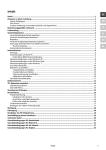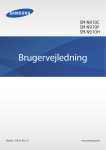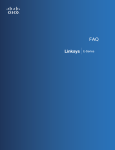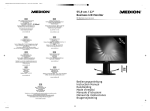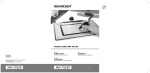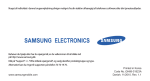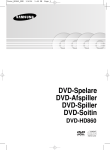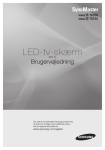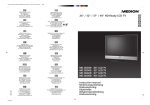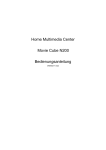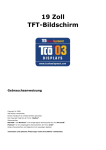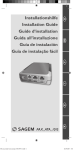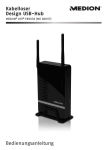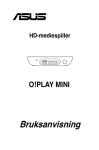Download Design Full-HD Media Player
Transcript
86209_EComm RC1 cover.FH11 Fri Nov 05 15:38:24 2010 Seite 2 C M Y Design Full-HD Media Player MEDION® LIFE® E85016 (MD 86209) Lecteur multimédia FULL-HD Design Full-HD Media Speler Design Full-HD Media Player Kurzanleitung Guide d'utilisation rapide Korte Handleiding Vejledning til hurtig betjening Schwarz CM MY CY CMY K 18 x 16 mm 14.10.2009 08:05 DE Inhalt FR Inhalt........................................................................... 1 Hinweise zu dieser Anleitung ............................................. 3 Bestimmungsgemäßer Gebrauch .............................................................................. 3 Lieferumfang............................................................................................................... 3 Sicherheitshinweise......................................................... 4 Allgemeines ................................................................... 7 Geräteübersicht .............................................................. 8 Gerätevorderseite ....................................................................................................... 8 Geräterückseite .......................................................................................................... 8 Fernbedienung ........................................................................................................... 9 Inbetriebnahme ........................................................... 10 Batterie in die Fernbedienung einlegen ................................................................... 10 Geräteanschlüsse .................................................................................................... 11 Erstinbetriebnahme ....................................................... 15 Bedienung .................................................................. 16 Gerät ein- und ausschalten ...................................................................................... 16 Lautstärke einstellen ................................................................................................ 16 Navigation in den Menüs .......................................................................................... 16 Das "Home" Menü......................................................... 17 Option "All" ............................................................................................................... 17 Option "Music" .......................................................................................................... 18 Option "Photo" .......................................................................................................... 19 Option "Movies" ........................................................................................................ 19 Bild vergrößern/verkleinern ...................................................................................... 20 1 NL DK SI 18 x 16 mm 14.10.2009 08:05 Menü SETTINGS - Einstellungen vornehmen.......................... 21 Menüpunkt "Audio" ................................................................................................... 21 Menü "Video" ............................................................................................................ 22 Menü "Network" ........................................................................................................ 24 Menü "System" ......................................................................................................... 29 Menü "Photo" ............................................................................................................ 30 Problembehebung ......................................................... 31 Fehlersuche .............................................................................................................. 31 Benötigen Sie weitere Unterstützung? ..................................................................... 33 Reinigung .................................................................... 33 Entsorgung .................................................................. 34 Technische Daten........................................................... 35 Lizenzinformation.......................................................... 36 Germany ..................................................................... 39 Eingeschränkte Garantie ................................................. 39 Austria ........................................................................ 43 Eingeschränkte Garantie ................................................. 43 Belgium (de)................................................................. 47 Garantiebedingungen..................................................... 47 2 18 x 16 mm 14.10.2009 08:05 Hinweise zu dieser Anleitung Lesen Sie vor der ersten Inbetriebnahme diese Bedienungsanleitung gründlich durch und befolgen Sie vor allen Dingen die Sicherheitshinweise! Alle Tätigkeiten an und mit diesem Gerät dürfen nur soweit ausgeführt werden, wie sie in dieser Bedienungsanleitung beschrieben sind. Bewahren Sie diese Bedienungsanleitung für den weiteren Gebrauch auf. Falls Sie das Gerät weitergeben, händigen Sie bitte auch diese Bedienungsanleitung aus. Bestimmungsgemäßer Gebrauch Dieses Gerät dient zur Wiedergabe von Audio-, Video- und Bilddateien von Datenträgern, die direkt oder über ein Netzwerk mit dem Gerät verbunden sind. Für die Ausgabe von Bild und Ton kann das Gerät an einen Fernseher und/oder eine Audioanlage angeschlossen werden. Dieses Gerät ist nur für den Gebrauch in trockenen Innenräumen geeignet. Dieses Gerät ist für den Privatgebrauch gedacht und nicht für industrielle oder kommerzielle Nutzung vorgesehen. Die Nutzung unter extremen Umgebungsbedingungen kann die Beschädigung Ihres Gerätes zur Folge haben. Ihr Gerät ist nicht für den Einsatz an Bildschirmarbeitsplatzgeräten im Sinne §2 der Bildschirmarbeitsplatzverordnung geeignet. Lieferumfang Bitte überprüfen Sie die Vollständigkeit der Lieferung und benachrichtigen Sie uns innerhalb von 14 Tagen nach dem Kauf, falls die Lieferung nicht komplett ist. Mit dem von Ihnen erworbenen Produkt haben Sie erhalten: ACHTUNG! Lassen Sie kleine Kinder nicht mit Folie spielen. Es besteht Erstickungsgefahr! Design Full-HD Media Player MD 86209 Steckernetzteil (Ktec KSAD1200150W1EU) Fernbedienung inkl. Batterie Typ CR2025 3 V Video-/Audio-Cinchkabel Bedienungsanleitung Garantiekarte 3 DE FR NL DK SI 18 x 16 mm 14.10.2009 08:05 Sicherheitshinweise Allgemein Kinder sollen beaufsichtigt werden, um sicherzustellen, dass sie nicht mit dem Gerät spielen. Dieses Gerät ist nicht dafür bestimmt, durch Personen (einschließlich Kinder) mit eingeschränkten physischen, sensorischen, oder geistigen Fähigkeiten oder mangels Erfahrung und/oder mangels Wissen benutzt zu werden, es sei denn, sie werden durch eine für ihre Sicherheit zuständige Person beaufsichtigt oder erhielten von Ihnen Anweisungen, wie das Gerät zu benutzen ist. Halten Sie das Verpackungsmaterial, wie z. B. Folien von Kindern fern. Bei Missbrauch besteht Erstickungsgefahr. Öffnen Sie niemals das Gehäuse des Geräts (elektrischer Schlag, Kurzschluss- und Brandgefahr)! Führen Sie keine Gegenstände durch die Schlitze und Öffnungen ins Innere des Geräts (elektrischer Schlag, Kurzschluss und Brandgefahr)! Schlitze und Öffnungen des Geräts dienen der Belüftung. Decken Sie diese Öffnungen nicht ab (Überhitzung, Brandgefahr)! Die Fernbedienung besitzt eine Infrarot-Diode der Klasse 1. Betrachten Sie die LED nicht mit optischen Geräten. Stellen Sie keine mit Flüssigkeit gefüllten Gefäße, wie z.B. Vasen, auf das Gerät, den Netzadapter oder in die nähere Umgebung und schützen Sie alle Teile vor Tropf- und Spritzwasser. Das Gefäß kann umkippen und die Flüssigkeit kann die elektrische Sicherheit beeinträchtigen. Ziehen Sie bei Beschädigungen des Steckers, der Anschlussleitung oder des Gerätes sofort den Stecker aus der Steckdose. Warten Sie mit dem Anschluss des Netzteils, wenn das Gerät von einem kalten in einen warmen Raum gebracht wird. Das dabei entstehende Kondenswasser kann unter Umständen das Gerät zerstören. Wenn das Gerät Zimmertemperatur erreicht hat, kann es gefahrlos in Betrieb genommen werden. Umgang mit Batterien Batterien/Akkus können bei Verschlucken Lebensgefährlich sein. Bewahren Sie deshalb das Fernbedienung und die Batterien für Kleinkinder unerreichbar auf. Wurde eine Batterie verschluckt, muss sofort medizinische Hilfe in Anspruch genommen werden. Die Fernbedienung wird mit Batterien betrieben. Batterien können brennbare Stoffe enthalten. Bei unsachgemäßer Behandlung können Batterien auslaufen, sich stark erhitzen, entzünden oder gar explodieren. 4 18 x 16 mm 14.10.2009 08:05 Befolgen Sie folgende Hinweise: DE Halten Sie Kinder von Batterien fern. Sollten Batterien verschluckt worden sein, melden Sie dies sofort Ihrem Arzt. FR Laden Sie niemals Batterien (es sei denn, dies ist ausdrücklich angegeben). Vertauschen Sie niemals die Polarität. DK Entladen Sie die Batterien niemals durch hohe Leistungsabgabe. SI Schließen Sie die Batterien niemals kurz. Setzen Sie Batterien niemals übermäßiger Wärme wie durch Sonnenschein, Feuer oder dergleichen aus! Zerlegen oder verformen Sie die Batterien nicht. Ihre Hände oder Finger könnten verletzt werden oder Batterieflüssigkeit könnte in Ihre Augen oder auf Ihre Haut gelangen. Sollte dies passieren, spülen Sie die entsprechenden Stellen mit einer großen Menge klaren Wassers und informieren Sie umgehend Ihren Arzt. Vermeiden Sie starke Stöße und Erschütterungen. Reinigen Sie bei Bedarf Batterie- und Gerätekontakte vor dem Einlegen. Entfernen Sie verbrauchte Batterien sofort aus dem Gerät. Entfernen Sie die Batterien aus Ihrem Gerät, wenn dieses über einen längeren Zeitraum nicht benutzt wird. Isolieren Sie die Kontakte der Batterien mit einem Klebestreifen, wenn Sie Batterien lagern oder entsorgen wollen. Aufstellort Stellen und betreiben Sie alle Komponenten auf einer stabilen, ebenen und vibrationsfreien Unterlage, um Stürze des Gerätes zu vermeiden. Setzen Sie das Gerät keinen Erschütterungen aus. Erschütterungen können der empfindlichen Elektronik schaden. Achten Sie darauf, dass keine direkten Wärmequellen (z. B. Heizungen) auf das Gerät wirken. Es dürfen keine offenen Brandquellen (z. B. brennende Kerzen) auf oder in der Nähe des Gerätes stehen. Achten Sie darauf, dass die Lüftungsschlitze nicht verdeckt sind, damit immer eine ausreichende Belüftung gewährleistet ist. Stellen Sie keine Gegenstände auf die Kabel, da diese sonst beschädigt werden könnten. Halten Sie einen Mindestabstand von ca. 10 cm zwischen Wänden und Gerät bzw. Netzteil ein. Sorgen Sie für eine ausreichende Belüftung. Betreiben Sie Ihr Gerät nicht im Freien, da äußere Einflüsse wie Regen, Schnee etc. das Gerät beschädigen könnten. 5 NL 18 x 16 mm 14.10.2009 08:05 Wahren Sie mindestens einen Meter Abstand von hochfrequenten und magnetischen Störquellen (Fernsehgerät, Lautsprecherboxen, Mobiltelefon usw.), um Funktionsstörungen zu vermeiden. Bei großen Temperatur- oder Feuchtigkeitsschwankungen kann es durch Kondensation zur Feuchtigkeitsbildung innerhalb des Gerätes kommen, die einen elektrischen Kurzschluss verursachen kann. Niemals selbst reparieren! Wenden Sie sich an unser Service Center, wenn Sie technische Probleme mit Ihrem Gerät haben. Versuchen Sie auf keinen Fall, das Gerät selber zu öffnen und/oder zu reparieren. Es besteht die Gefahr des elektrischen Schlags! Manipulieren Sie auch nicht das Netzkabel des Gerätes. Wenden Sie sich im Störungsfall an das Medion Service Center oder eine andere geeignete Fachwerkstatt, um Gefährdungen zu vermeiden. Reinigung und Pflege Bevor Sie das Gerät reinigen, ziehen Sie unbedingt immer zuerst das Netzteil aus der Steckdose. Verwenden Sie für die Reinigung nur ein trockenes, weiches Tuch. Benutzen Sie keine chemischen Lösungs- und Reinigungsmittel, weil diese die Oberfläche und/oder die Beschriftungen des Geräts beschädigen können. Datensicherung Achtung! Machen Sie nach jeder Aktualisierung Ihrer Daten Sicherungskopien auf externe Speichermedien. Die Geltendmachung von Schadensersatzansprüchen für Datenverlust und dadurch entstandene Folgeschäden wird ausgeschlossen. Stromversorgung Bitte beachten Sie: Auch bei ausgeschaltetem Gerät sind Teile des Gerätes unter Spannung. Um die Stromversorgung zu Ihrem Gerät zu unterbrechen oder das Gerät gänzlich von Spannung frei zu schalten, trennen Sie das Gerät vollständig vom Netz. Betreiben Sie das Steckernetzteil nur an geerdeten Steckdosen mit AC 100-240 V~ 50 Hz. Wenn Sie sich der Stromversorgung am Aufstellort nicht sicher sind, fragen Sie bei Ihrem Energieversorger nach. Verwenden Sie ausschließlich das mitgelieferte Steckernetzteil. (Ktec KSAD1200150W1EU). Versuchen Sie nie, den Stecker des Steckernetzteils an andere Buchsen anzuschließen, da sonst Schäden verursacht werden können. 6 18 x 16 mm 14.10.2009 08:05 Wir empfehlen zur zusätzlichen Sicherheit die Verwendung eines Überspannungsschutzes, um das Gerät vor Beschädigung durch Spannungsspitzen oder Blitzschlag aus dem Stromnetz zu schützen. DE Um die Stromversorgung zu unterbrechen, ziehen Sie das Steckernetzteil aus der Steckdose. NL Das Steckernetzteil muss auch nach dem Anschließen leicht erreichbar sein, damit es im Bedarfsfall schnell vom Netz getrennt werden kann. DK Decken Sie das Steckernetzteil nicht ab, um eine Überhitzung zu vermeiden. Sollten Sie ein Verlängerungskabel einsetzen, achten Sie darauf, dass dieses den VDEAnforderungen entspricht. Fragen Sie ggf. Ihren Elektroinstallateur. Verlegen Sie die Kabel so, dass niemand darauf treten oder darüber stolpern kann. Stellen Sie keine Gegenstände auf die Kabel, da diese sonst beschädigt werden könnten. Allgemeines Abspielbare Formate Mit diesem Gerät können zahlreiche Dateiformate wiedergegeben und beschrieben werden. Die folgende Tabelle zeigt die abspielbaren Dateiformate verschiedener Medientypen. Medientyp Dateiformate Video MPG, MPEG, AVI, WMV, MP4, MOV, DAT, VOB, ISO, MKV, TS Untertitelformate: SRT, SUB, SMI, IDX, SSA, ASS Audio MP3, WMA, WAV, ASF, AAC, OGG, FLAC Foto JPG, BMP, PNG, GIF, TIFF Dateisysteme Ihr Design Full-HD Media Player unterstützt die Dateisysteme FAT16, FAT32, NTFS, UDF und EXT3. Über das Anzeigesymbol Während des Betriebs erscheint auf dem Fernsehbildschirm u. U. das Symbol “ ” und zeigt an, dass die im Benutzerhandbuch erläuterte Funktion für diese Betriebsart nicht verfügbar ist. 7 FR SI 18 x 16 mm 14.10.2009 08:05 Geräteübersicht Gerätevorderseite 1. SD/SDHC/MMC/MS/MSPro Kartensteckplatz 2. USB: USB-Anschluss 1 ON/OFF: Gerät einschalten/ausschalten. Erlischt bei ausgeschaltetem Gerät; 3. Leuchtet im Standby-Modus rot; Blinkt beim Hochfahren/Herunterfahren des Systems; Leuchtet im eingeschaltetem Zustand blau; Blinkt blau, wenn die Fernbedienung benutzt wird 4. Fernbedienungssensor: Die Fernbedienung auf diesen Punkt richten. Geräterückseite Y Pb Pr: Component-Ausgänge 6. DC: Netzeingang 7. AV OUT: Videoausgang 8. AV OUT: analoge Audioausgänge (links/rechts) 9. SPDIF: Optischer Digitalausgang 10. HDMI: HDMI Ausgang 11. RJ45: LAN-Anschluss für Netzwerkkabel 12. USB: USB-Anschluss 5. 8 18 x 16 mm 14.10.2009 08:05 Fernbedienung 1. 2. 3. 4. 5. DE HOME: Zurück zum HOME-Menü PHOTO: Nur Bilddateien anzeigen VIDEO: Nur Videodateien anzeigen MUSIC: Nur Musikdateien anzeigen STANDBY/ON: Gerät einschalten/ FR NL DK SI in den Standby-Modus schalten 6. 7. 8. 9. SETTINGS: Menü Settings aufrufen SLIDESHOW: Diashow starten OK: Eingaben bestätigen PG UP/DOWN: Seite zurück/vor blättern; um 10% zurück/ vor während der Videowiedergabe 10. AUDIO: Audiospuren einstellen (Nur während der Videowiedergabe, falls verfügbar) 11. SUBTITLE: Untertitel einstellen (Nur während der Videowiedergabe, falls verfügbar) 12. ANGLE: Kameraposition einstellen (falls verfügbar) 13. REPEAT: Wiederholfunktion einstellen 14. VOLUME -/+: Lautstärke verringern/erhöhen 15. MUTE: Ton ausschalten 16. Quick Jump <</>>: 1 Minute zurück/ 5 Minuten vor bei Videowiedergabe 17. RETURN: Zurück zur letzten Auswahl 18. SKIP / : vorheriger/nächster Titel : Wiedergabe anhalten SEARCH / : Suchlauf rückwärts/vorwärts PLAY/PAUSE : Wiedergabe starten/unterbrechen Navigationstasten : Die Auswahl in den Menüs bewegen INFO: Wiedergabeleiste anzeigen/Videoauflösung einstellen (Im HOME-Menü) ZOOM: Bild vergrößern/verkleinern 19. STOP 20. 21. 22. 23. 24. 9 18 x 16 mm 14.10.2009 08:05 Inbetriebnahme Lesen Sie vor der Inbetriebnahme bitte unbedingt das Kapitel "Sicherheitshinweise" ab Seite 4. Batterie in die Fernbedienung einlegen Im Auslieferzustand ist die Batterie bereits in der Fernbedienung eingelegt. Ziehen Sie zum Aktivieren den Isolationsstreifen mit der Aufschrift „Bitte vor Gebrauch entfernen“ an der Unterseite der Fernbedienung heraus. Batterie wechseln Die Fernbedienung benötigt eine KnopfzellenBatterie 3 V, CR2025. Entfernen Sie die Batteriefachabdeckung auf der Rückseite der Fernbedienung. Legen Sie eine Batterie vom Typ CR2025 (Knopfzelle) in das Batteriefach der Fernbedienung ein. Beachten Sie dabei die Polung der Batterie (im Batteriefachboden markiert). Schließen Sie das Batteriefach. Nehmen Sie die Batterie aus der Fernbedienung heraus, wenn das Gerät längere Zeit nicht benutzt wird. Die Fernbedienung könnte durch eine auslaufende Batterie beschädigt werden. 10 18 x 16 mm 14.10.2009 08:05 Geräteanschlüsse DE HDMI-Anschluss FR NL DK SI Schließen Sie das HDMI-Kabel an die HDMI-Buchse des Gerätes sowie an die entsprechende HDMI-Eingangsbuchse am Fernsehgerät an. Bei einem HDMI-Anschluss kann die Auflösung (PAL, 480P, 576P, 720P (50Hz), 720P (60Hz), 1080i (50Hz), 1080i (60Hz), 1080P (50Hz), 1080P (60Hz) oder NTSC für den HDMIAusgang durch mehrmaliges Drücken der Taste INFO eingestellt werden (Nur im HOMEMenü). Hinweise zum HDMI-Anschluss Falls Ihr Fernseher keinen Dolby Digital- oder MPEG-Decoder besitzt, stellen Sie im SettingsMenü die Option [AUDIO] Untermenü [DIGITAL OUPUT] auf [HDMI LPCM] (siehe Seite 23). Beachten Sie beim Anschluss eines HDMI-kompatiblen Gerätes folgende Punkte: - Schalten Sie das HDMI-Gerät und dieses Gerät aus. Schalten Sie nun das HDMIGerät ein, warten Sie ca. 30 Sekunden, und schalten Sie dann dieses Gerät ein. - Der Videoeingang des angeschlossenen Gerätes muss auf dieses Gerät eingestellt sein. - Das angeschlossene Gerät muss eine der Video-Eingangsauflösungen PAL, 480P, 576P, 720P (50Hz), 720P (60Hz), 1080i (50Hz), 1080i (60Hz), 1080P (50Hz), 1080P (60Hz) oder NTSC unterstützen. 11 18 x 16 mm 14.10.2009 08:05 Anschluss an die AV-Buchsen Verbinden Sie die Buchsen AV des Gerätes über das mitgelieferte Audio-/Videokabel mit den Audio-/Videoeingangsbuchsen des TV-Gerätes. Über diesen Ausgang werden nur PAL und NTSC Auflösungen unterstützt, wenn Sie in den Genuss von HD Inhalten kommen wollen, verwenden Sie den HDMI Ausgang. Anschluss an die Component-Ausgänge Verbinden Sie die Buchsen Y Pb Pr des Gerätes über das mitgelieferte Component Videokabel mit den entsprechenden Eingangsbuchsen des TV-Gerätes. Hinweis: Über die Component-Ausgänge wird nur das Bild ausgegeben. Für die Übertragung des Tonsignals müssen zusätzlich die analogen oder digitalen Anschlüsse des Design Full-HD Media Players mit dem TV-Gerät oder eines Audiogerätes verbunden werden. 12 18 x 16 mm 14.10.2009 08:05 Optischer Digitalanschluss DE FR NL DK SI Zur Übertragung der digitalen Audiosignale an ein digitales Audiogerät verbinden Sie die Buchse SPDIF des Gerätes über ein optisches Kabel mit der entsprechenden Buchse am digitalen Audiogerät (z. B. ein A/V Verstärker). Datenträger über USB anschließen Verbinden Sie eine USB-Festplatte über ein USB-Kabel mit der USB-Buchse an der Vorderoder Rückseite des Geräts. Sie können auch einen USB-Stick an eine der Buchsen stecken. 13 18 x 16 mm 14.10.2009 08:05 Netzwerkanschluss Verbinden Sie die RJ45-Buchse am Gerät über ein Netzwerkkabel mit entsprechenden Steckern mit einer Netzwerkschnittstelle (z. B. einen Router). Auf diese Weise kann der Design Full-HD Media Player auf freigegebene Dateien im Netzwerk zugreifen. Anschluss für Speicherkarten Stecken Sie eine Speicherkarte (Typ SD/SDHC/MMC/MS/MSPro) in die Buchse an der Vorderseite des Geräts, um die Dateien der Speicherkarte wiedergeben zu können. Hinweis: Der Design Full-HD Media Player unterstützt SD-Speicherkarten, SDHCSpeicherkarten, MMC-Speicherkarten, Memory-Sticks vom Typ MS und MSPro. 14 18 x 16 mm 14.10.2009 08:05 Netzteil anschließen DE FR NL DK SI Verbinden Sie den Stromversorgungsstecker des mitgelieferten Adapters (KSAD1200150W1EU 12V DC 1,5A) mit der DC-Buchse am Gerät. Wenn Sie alle Anschlüsse vorgenommen haben, verbinden Sie den Netzadapter mit einer Steckdose (AC 230 V ~ 50 Hz). Entnehmen Sie die Angaben des Netzadapters den technischen Daten auf Seite 53. Erstinbetriebnahme Wenn Sie das Gerät zum ersten Mal in Betrieb nehmen, erscheint nach dem Anschluss an die Stromversorgung eine Übersicht, in der Sie folgende Einstellungen vornehmen können: Menüsprache Stellen Sie hier die Menüsprache ein, wie auf Seite 29 beschrieben. Zeit Stellen Sie hier Uhrzeit und Datum ein, wie auf Seite 29 beschrieben LAN-Einrichtung Stellen Sie hier die Netzwerkkonfiguration ein, wie auf Seite 24 beschrieben, falls Sie ein Netzwerkkabel anschließen wollen. 15 18 x 16 mm 14.10.2009 08:05 Bedienung Gerät ein- und ausschalten Wenn Sie das Gerät über den Netzadapter mit dem Stromnetz verbunden haben, blinkt die Taste ON/OFF am Gerät zunächst blau, um zu signalisieren, dass das System hochfährt. Danach leuchtet sie dauerhaft blau und das Gerät ist betriebsbereit. Um das Gerät in den Stand-by-Modus zu schalten, drücken Sie die Taste Standby/ON auf der Fernbedienung. Die Taste ON/OFF leuchtet im StandbyModus rot. Drücken Sie die Taste Standby/ON auf der Fernbedienung oder die Taste ON/OFF am Gerät erneut, um das Gerät aus dem Standby-Modus heraus einzuschalten. Um das Gerät auszuschalten, drücken Sie kurz die Taste Taste ON/OFF erlischt. ON/OFF am Gerät. Die ON/OFF am Gerät. Die Um das Gerät einzuschalten, drücken Sie kurz die Taste Taste ON/OFF blinkt blau um zu signalisieren, dass das System hochfährt. Danach leuchtet sie dauerhaft blau und das Gerät ist betriebsbereit. Lautstärke einstellen Drücken Sie die Taste Volume -/+, um die Lautstärke zu verringern/erhöhen. Die Lautstärkeeinstellung wird kurz unten am Bildrand eingeblendet. Navigation in den Menüs Mit den Navigationstasten Werte in den Menüs. wählen Sie Menüpunkte aus und verändern Sie Drücken Sie die Taste OK, um einen Menüpunkt zu bestätigen. 16 18 x 16 mm 14.10.2009 08:05 DE Das "Home" Menü FR NL DK SI Drücken Sie de Taste HOME, um die Medienwiedergabe aufzurufen. Nachfolgend werden die einzelnen Medien und Menüs beschrieben. Option "All" USB Wenn Sie einen USB-Datenträger angeschlossen haben, können Sie alle dort gespeicherten Media-Dateien durchsuchen und abspielen. CARD Wenn Sie einen Datenträger an den Kartensteckplatz angeschlossen haben, können Sie alle dort gespeicherten Media-Dateien durchsuchen und abspielen. NET Wenn Sie das Gerät mit einer Netzwerkschnittstelle (z. B. einen Router) verbunden haben, können Sie hier freigegebene Ordner und Geräte im Netzwerk anzeigen. My_Shortcuts Hier werden alle Serververbindungen angezeigt, deren Zugangsinformationen Sie für einen direkten Verbindungsaufbau gespeichert haben. Wählen Sie einen Server aus und drücken Sie die Taste OK, um eine Verbindung herzustellen. 17 18 x 16 mm 14.10.2009 08:05 UPNP Universal Plug and Play (UPnP) ist ein Protokoll zur herstellerübergreifenden Ansteuerung von Geräten über ein IP-basierendes Netzwerk. Wenn UPnP im Windows-Mediaplayer aktiviert wurde, wird Ihr Gerät vom Mediaplayer erkannt und kann über das Betriebssystem freigegeben und konfiguriert werden. Ebenso kann Ihr Gerät über UPnP Daten einer Medienserver-Software empfangen. Im Menüpunkt UPnP des Multimediaplayers werden Ihnen alle Medieninhalte geordnet nach Kategorien des Windows-Mediaplayers oder Medienservern. Wählen Sie einen Medien-Server aus und drücken Sie die Taste OK, um eine Verbindung herzustellen bzw. Ordner und Inhalte zu öffnen. Option "Music" Im Musik-Interface werden die unterstützten Audio-Dateien und Ordner angezeigt. Kontrollmöglichkeiten während der Musikwiedergabe Taste PLAY/PAUSE / / Funktion Wiedergabe beginnen und pausieren. Schneller Vor-/Rücklauf. Mehrfaches Drücken erhöht die Geschwindigkeit. Zum nächsten oder vorhergehenden Musiktitel springen. INFO Anzeigen oder ausblenden der Wiedergabeleiste während der Wiedergabe. VOLUME -/+ Lautstärke verringern oder erhöhen. Wiederholfunktion einstellen Drücken Sie mehrmals die Taste REPEAT, um folgende Wiederholfunktionen einzustellen: 1 ALL Repeat Off Aktuellen Titel wiederholen Alle Titel wiederholen Keine Wiederholfunktion eingestellt 18 18 x 16 mm 14.10.2009 08:05 Option "Photo" DE Im Foto-Interface werden die unterstützten Foto-Dateien und Ordner angezeigt. FR Kontrollmöglichkeiten während der Fotowiedergabe NL Taste SKIP Funktion DK Zum nächsten oder vorhergehenden Foto springen. SI / : / Drehen Sie das Foto im 90° Winkel. INFO Anzeigen oder ausblenden der Fotowiedergabeleiste während der Wiedergabe. STOP Die Wiedergabe stoppen. Bild vergrößern Drücken Sie während der Wiedergabe mehrmals die ZOOM Taste, um einen Vergrößerungsfaktor von 2x, 4x, 8x und 16x einzustellen. Mit den Navigationstasten bewegen Sie den vergrößerten Ausschnitt. In der Einstellung Fit wird das Bild als Vollbild dargestellt. Option "Movies" Im Film-Menü werden die unterstützten Film-Dateien und Ordner angezeigt. Kontrollmöglichkeiten während der Film-Wiedergabe Taste PLAY/PAUSE SKIP / : / INFO STOP VOLUME -/+ QUICK JUMP <</>> PG UP/DOWN Funktion Wiedergabe beginnen und pausieren. Zum nächsten oder vorhergehenden Kapitel oder Film springen. Scheller Vor-/Rücklauf. Mehrfaches Drücken erhöht die Geschwindigkeit. Anzeigen oder ausblenden der Filmwerkzeugleiste während der Wiedergabe. Die Wiedergabe stoppen. Lautstärke verringern oder erhöhen In der Wiedergabe um 1 Minute zurück oder 4 Minuten vor In der Wiedergabe um 10% zurück oder vor 19 18 x 16 mm 14.10.2009 08:05 Bild vergrößern/verkleinern Drücken Sie während der Wiedergabe mehrmals die ZOOM Taste, um einen Vergrößerungsfaktor von 2x, 3x, 4x, 8x und 0.9x einzustellen. Mit den Navigationstasten bewegen Sie den vergrößerten Ausschnitt. In der Einstellung 1x wird das Videobild in Originalgröße dargestellt. Wiederholfunktion einstellen Drücken Sie mehrmals die Taste REPEAT, um folgende Wiederholfunktionen einzustellen: Repeat Title Repeat All Repeat Off Aktuellen Titel wiederholen Alle Titel wiederholen Keine Wiederholfunktion eingestellt Untertitel einblenden Wenn die Videodatei Untertitel enthält, können Sie diese durch Drücken der Taste SUBTITLE einblenden. Drücken Sie die Taste wiederholt, um weitere Untertitel anzuzeigen (falls verfügbar). Kameraposition Drücken Sie die Taste ANGLE, um die verschiedenen Kamerapositionen anzuzeigen, falls in der Videodatei verfügbar. 20 18 x 16 mm 14.10.2009 08:05 Menü SETTINGS - Einstellungen vornehmen DE FR NL DK SI Drücken Sie die Taste SETTINGS, um das Einstellungsmenü aufzurufen. Nachfolgend werden die einzelnen Einstellungsmenüs beschrieben. Menüpunkt "Audio" In diesem Menü können Sie die Audioeinstellungen vornehmen. Nightmode (Nachtmodus) Wählen Sie zwischen On / Off / Comfort. Wenn die Option aktiviert ist, wird die maximale Lautstärke reduziert, um zum Beispiel nachts eine Lärmbelästigung anderer zu vermeiden. Digital Output (digitaler Ausgang) Wählen Sie hier das Format für die digitalen Audioausgänge SPDIF und HDMI. HDMI LPCM Digitales Audiosignal reduziert auf Stereo über HDMI Ausgang HDMI RAW Digitales Audiosignal unverändert über HDMI Ausgang SPDIF LPCM Digitales Audiosignal reduziert auf Stereo über optischen Ausgang SPDIF SPDIF RAW Digitales Audiosignal unverändert über optischen Ausgang SPDIF 21 18 x 16 mm 14.10.2009 08:05 Menü "Video" In diesem Menü können Sie die Video-Einstellungen vornehmen. Aspect Ratio (Seitenverhältnis) Pan Scan 4:3: Stellt ein Breitbild auf dem gesamten Bildschirm dar und schneidet die redundanten Anteile ab. Bitte wählen, wenn ein Standard 4:3 TV angeschlossen ist. Letter Box 4:3: Stellt ein Breitbild mit zwei schwarzen Balken oben und unten auf einem 4:3 TV dar. Bitte wählen, wenn ein Standard 4:3 TV angeschlossen ist. 16:9: Staucht das Bild um das gesamte Bild zu ändern. Bitte wählen, wenn ein 16:9 TV angeschlossen ist. Brightness (Helligkeit) Stellen Sie hier die Helligkeit des Bildes von 0-50 ein. Contrast (Kontrast) Stellen Sie hier den Kontrast des Bildes von 0-50 ein. Noise Reduction (Rauschunterdrückung) Stellen Sie hier die Rauschunterdrückung für die Bildanzeige auf On oder Off. 22 18 x 16 mm 14.10.2009 08:05 TV-System (Fernsehnorm) DE Stellen Sie hier das TV System und die Videoauflösung ein. Diese Einstellung hängt auch vom Land ab, in dem Sie sich befinden: FR NTSC Vereinigte Staaten, Kanada, Japan, Mexico, Philippinen, Süd Korea und Taiwan. PAL Europa, Grönland, Teile von Afrika und Süd Amerika, der mittlere Osten, China, Indien, Australien, und Indonesien. 480P 576P 720P 50Hz 720P 60Hz 1080i 50Hz 1080i 60Hz 1080P 50Hz 1080P 60Hz progressive 480 Zeilen Auflösung progressive 576 Zeilen Auflösung HD Auflösung (nicht für Composite-Video Ausgang) HD Auflösung (nicht für Composite-Video Ausgang) HD Auflösung (nicht für Composite-Video Ausgang) HD Auflösung (nicht für Composite-Video Ausgang) HD Auflösung (nicht für Composite-Video Ausgang) HD Auflösung (nicht für Composite-Video Ausgang) 1080P 24HZ Einige TV-Geräte können Videodaten mit einer Bildfrequenz von 24 Hz wiedergeben, wie sie bei manchen Videoformaten vorliegt. Wählen Sie diese Einstellung aus, um ein 24 Hz Videosignal über den HDMI-Ausgang auszugeben. Resume Play Hier können Sie die Funktion zur Fortsetzung von Filmen (mit Hilfe von Lesezeichen) ein- und ausschalten. Bei eingeschalteter Resume Play Funktion wird eine Videodatei an der Stelle fortgesetzt, an der die Wiedergabe unterbrochen wurde. Bestätigen Sie nach dem Starten der Videowiedergabe Abfragefenster „Resume Playback?“ mit Confirm. Wenn Sie Cancel wählen, wird die Videodatei von Anfang an wiedergegeben. Movie Preview Hier können Sie die Filmvorschau im Browsermenü an- und ausschalten. Quick Jump Durch Drücken der Taste QUICK JUMP <</>> während der Videowiedergabe können Sie die Wiedergabe um eine bestimmte Zeit rückwärts bzw. vorwärts fortsetzen. 23 NL DK SI 18 x 16 mm 14.10.2009 08:05 Stellen Sie hier für die Taste QUICK JUMP << bzw. QUICK JUMP >> ein Zeitintervall in Minuten ein. Menü "Network" Nutzen Sie dieses Menü um Einstellungen für das Ethernet vorzunehmen. Wired LAN setup (LAN-Einrichtung) DHCP IP (Auto) Wählen Sie diesen Menüeintrag, wenn die IP Adresse automatisch vom Router bezogen werden soll. Falls erforderlich, geben Sie im folgenden Fenster die IP-Adresse des DNS-Servers ein und wählen Sie anschließend den Eintrag OK aus. Bestätigen Sie das Abfragefenster „Save Network Setting?“ mit Confirm. Fix IP (Manual) Wählen Sie diesen Menüeintrag, wenn Sie eine bestimmte statische IP-Adresse verwenden wollen. Geben Sie im folgenden Fenster IP-Adresse, Subnetzmaske, Standardgateway und die IP-Adresse des DNS-Servers ein und bestätigen Sie anschließend mit der Taste OK. Bestätigen Sie das Abfragefenster „Save Network Setting?“ mit Confirm. 24 18 x 16 mm 14.10.2009 08:05 Wireless Setup (WLAN-Einrichtung) DE Wenn Sie einen WLAN-Dongle an den Design Full-HD Media Player angeschlossen haben, stellen Sie hier die drahtlose Netzwerkverbindung ein. Wählen Sie den Eintrag WLANEinrichtung aus und bestätigen Sie mit der Taste OK. FR NL DK Profile Name (Verbindungsprofil wählen) Sie können drei Profile auswählen, in denen Anmeldeinformationen für drahtlose Netzwerke gespeichert sind. Wählen Sie ein Profil aus, in dem Sie Anmeldeinformationen speichern wollen und bestätigen Sie mit der Taste OK. Connection Mode (Verbindungsmodus) Wählen Sie hier aus, wie der Design Full-HD Media Player sich mit dem WLAN-Dongle verbinden soll. 25 SI 18 x 16 mm 14.10.2009 08:05 Infrastructure (Infrastruktur (AP)) Im Infrastruktur-Modus übernimmt ein drahtloser Router oder ein Access Point die Koordination aller anderen Netzknoten (Clients). Es erscheint eine Übersicht der verfügbaren Drahtlosnetzwerke. Wählen Sie ein Netzwerk aus, mit dem Sie den Design Full-HD Media Player verbinden wollen und drücken Sie die Taste OK. Der WLAN-Dongle1 des Design Full-HD Media Players versucht nun eine Verbindung mit dem Netzwerk aufzubauen. Hinweis: Damit Drahtlosnetzwerke angezeigt werden, müssen der Netzwerkname (SSID) vom Netzwerk übermittelt werden. In der Spalte Security wird Ihnen die Verschlüsselung angezeigt. Wenn ein Netzwerk verschlüsselt ist, kann es sein, dass während des Verbindungsvorgangs ein Netzwerkschlüssel abgefragt wird. Geben Sie in diesem Fall den entsprechenden Netzwerkschlüssel über die eingeblendete Bildschirmtastatur ein. 1 W-LAN-Dongle nicht im Lieferumfang enthalten, optional erhältliches Zubehör: MD 86362 26 18 x 16 mm 14.10.2009 08:05 Peer to Peer (Ad Hoc) DE Die Voraussetzungen für den Ad-hoc-Modus sind dieselben wie für den Infrastruktur-Modus: Alle Stationen benutzen denselben Netzwerknamen („Service Set Identifier“, SSID) und optional dieselben Einstellungen für die Verschlüsselung. Da es in einem Ad-hoc-Netz keine zentrale Instanz (Access Point) gibt, muss deren koordinierende Funktion von den Endgeräten übernommen werden. FR Es erscheint die Eingabemaske zur Einrichtung des Ad-Hoc Netzwerks. SI Wireless SSID (WLAN-SSID) Geben Sie hier über die Bildschirmtastatur den Netzwerknamen des Netzwerks ein. Wireless Security (WLAN-Sicherheit) Geben Sie hier an, ob es sich um ein unverschlüsseltes Netzwerk handelt (Open System) oder ob ein Netzwerkschlüssel erforderlich ist (Shared key (WEP)). Wenn Sie den Eintrag Shared key (WEP) gewählt haben, geben Sie anschließend mit der eingeblendeten Bildschirmtastatur den Netzwerkschlüssel (WEP) ein. Bestätigen Sie abschließend, ob der eingegebene Netzwerkschlüssel als Shared Key oder Open Key an den Router übermittelt werden soll (Abhängig von den Routereinstellungen). Host-IP Hier wird die aktuelle statische IP-Adresse (voreingestellt: 192.168.59.254) des Design FullHD Media Players angezeigt, die Sie bei Bedarf ändern können. Drücken Sie anschließend die Taste OK um die Verbindung herzustellen. Bitte achten Sie drauf, dass sich zwingend beide Geräte im selben Adressbereich befinden müssen (beispielsweise statische IP-Adresse des PC als Partner: 192.168.59.253). 27 NL DK 18 x 16 mm 14.10.2009 08:05 WPS (AP) Wi-Fi Protected Setup (WPS) ist ein Standard für Netzwerkverbindungen, der von der Wi-Fi Alliance definiert wurde. Mit Hilfe von WPS können Geräte mit WPS-Funktion sich automatisch verbinden, ohne dass ein PIN eingegeben werden muss. Bevor Sie die WPS-Verbindung benutzen können, muss im Setup-Menü des anderen WPSfähigen Gerätes die WPS-Funktion aktiviert sein. Die WPS-Verbindung kann auf zwei Arten hergestellt werden: PBC (Push Button Control) Wählen Sie den Eintrag PBC (Push Button) aus und drücken Sie die Taste OK. Drücken Sie die WPS-Taste am zweiten WPS-Gerät. PIN (Pin Code) Wählen Sie den Eintrag PBC (Push Button) aus und drücken Sie die Taste OK Am zweiten Gerät (PC) erscheint eine Abfrage des Geräte-Pins dieses Design Full-HD Media Players. Der PIN wird neben dem Eintrag PIN (Pin Code) angezeigt. Geben Sie diesen PIN am PC ein, um die Verbindung herzustellen. Hinweis Um Ihren Design Full-HD Media Player über WPS mit dem Computer verbinden zu können, müssen Sie Windows Vista oder Windows 7 als Betriebssystem nutzen. Darüber hinaus muss Ihr drahtloser Netzwerkadapter, WLAN-Router oder Access Point ebenfalls die WPS-Funktion unterstützen. 28 18 x 16 mm 14.10.2009 08:05 DE Menü "System" FR NL DK SI Nutzen Sie dieses Menü, um Systemeinstellungen zu konfigurieren. Menu Language (Menüsprache) Wählen Sie hier die OSD (On-Screen Display) Sprache. Text Encoding (Textcodierung) Wählen Sie hier die Text-Kodierungsoptionen (Untertitel Anzeige). System Info Hier erhalten Sie Informationen über die Version der installierten Software und über die Komponenten ihres Players Design Full-HD Media Players. System Update (Systemaktualisierung) Hier können Sie die Firmware ihres Design Full-HD Media Players via USB aktualisieren. Time (Zeit) Wählen Sie den Eintrag Manual aus, um die aktuelle Zeit und das Datum einzugeben. Restore Default (Werkseinstellungen) Wählen Sie diesen Punkt, um alle eingegebenen Einstellungen zurückzusetzen und den Auslieferzustand des Gerätes wieder herzustellen. Screen Saver (Bildschirmschoner) Hier können Sie den Bildschirmschoner ein- und ausschalten. 29 18 x 16 mm 14.10.2009 08:05 Menü "Photo" Nutzen Sie dieses Menü, um Fotoeinstellungen zu konfigurieren. Slide Show Timing (Diashow-Timing) Wählen Sie hier die Intervallzeit für Diashows. Transition Effect (Übergangseffekt) Wählen Sie hier den Übergangseffekt bei einer Diashow. Ken Burns (Bildvergrößerung) In dieser Einstellung wird das Bild bei der Wiedergabe vergrößert dargestellt, während über das Bild geschwenkt wird. Schalten Sie den Ken Burns Effekt für die Bildwiedergabe ein oder aus. Background (Hintergrundmusik) Hier können Sie festlegen, ob beim Betrachten von Bildern eine Hintergrundmusik abgespielt werden soll. Die Optionen sind Off / Folder . Hinweis: Wenn sich Musikdateien im selben Ordner wie die Bilddateien befinden werden diese in der Einstellung Ordner während der Dia-Show automatisch wiedergegeben. 30 18 x 16 mm 14.10.2009 08:05 Problembehebung DE Fehlfunktionen können manchmal banale Ursachen haben, aber manchmal auch von defekten Komponenten ausgehen. Wir möchten Ihnen hiermit einen Leitfaden an die Hand geben, um das Problem zu lösen. Wenn die hier aufgeführten Maßnahmen keinen Erfolg bringen, helfen wir Ihnen gerne weiter. Rufen Sie uns an! NL Allgemein Das Gerät lässt sich nicht einschalten. Schließen Sie den Netzadapter fest an die Netzsteckdose an. Kein Bild. Wählen Sie den richtigen Video-Eingangsmodus des Fernsehers, so dass das Bild des Gerätes angezeigt wird. Videokabel fest anschließen. Überprüfen Sie, ob für die Option [TV System] im SETUP-Menü eine geeignete Einstellung vorgenommen wurde, die dem Videoanschluss entspricht. Verzerrtes Bild. Die wiedergegebene Datei wurde in einer anderen Farbnorm als der des Fernsehers aufgenommen. Wählen Sie eine vom Fernseher unterstützte Auflösung. Kein Ton. Audiokabel fest anschließen. Für den Verstärker oder den Verstärkeranschluss wurde eine falsche Einstellung im SETUPMenü [Digital Output] für die Eingangsquelle vorgenommen. Das Gerät führt gerade einen Suchlauf durch oder befindet sich im Pause-Modus. Die Fernbedienung funktioniert nicht richtig. Die Fernbedienung ist nicht auf den Fernbedienungs-Sensor des Gerätes gerichtet. Die Fernbedienung ist zu weit vom Gerät entfernt. Zwischen Fernbedienung und Gerät befindet sich ein Hindernis. Die Batterie der Fernbedienung ist schwach. Der Kamerawinkel kann nicht geändert werden. Die wiedergegebene Datei enthält keine weiteren Kamerawinkel. Die Untertitelsprache lässt sich nicht ändern oder wird nicht angezeigt. DK SI Fehlersuche FR Die wiedergegebene Datei enthält keine Untertitel. 31 18 x 16 mm 14.10.2009 08:05 MP3-/WMA-/JPEG-/DivX-Dateien lassen sich nicht wiedergeben. Die Dateien wurden in einem vom Gerät nicht unterstützten Format erstellt. HDMI Auf dem angeschlossenen HDMI-Gerät wird kein Bild angezeigt. HDMI-Kabel abziehen und wieder anschließen. HDMI-Gerät aus- und wieder einschalten. Der Videoeingang des angeschlossenen Gerätes muss auf dieses Gerät eingestellt sein. Das verwendete HDMI-Kabel muss voll HDMI-kompatibel sein. Bei Anschluss eines NichtStandard-Kabels wird u. U. kein Bild angezeigt. Auf dem angeschlossenen HDMI-Gerät wird kein Ton ausgegeben. Einige HDMI-kompatible Geräte besitzen keine Tonausgabe (schlagen Sie in der Bedienungsanleitung des angeschlossenen Gerätes nach). Falls Ihr Fernseher keinen Dolby Digital- oder MPEG-Decoder besitzt, stellen Sie im SettingsMenü die Option [AUDIO] Untermenü [DIGITAL OUTPUT] auf [HDMI LPCM] (siehe Seite 23). Zurücksetzen des Gerätes Eines der folgenden Probleme tritt auf: Die Anzeige des Bedienungsfeldes funktioniert nicht. Das Gerät arbeitet nicht störungsfrei. Das Gerät kann wie folgt zurückgesetzt werden: Rufen Sie das Menü „Settings/System/Werkseinstellungen“ auf. Wählen Sie diesen Punkt aus und drücken Sie OK, um alle eingegebenen Einstellungen zurückzusetzen und den Auslieferzustand des Gerätes wieder herzustellen. 32 18 x 16 mm 14.10.2009 08:05 Benötigen Sie weitere Unterstützung? DE Wenn die Vorschläge in den vorangegangenen Abschnitten Ihr Problem nicht behoben haben, nehmen Sie bitte Kontakt mit uns auf. Sie würden uns sehr helfen, wenn Sie uns folgende Informationen zur Verfügung stellen: FR Welche externen Geräte sind angeschlossen? DK Welche Meldungen erscheinen auf dem Bildschirm? SI Bei welchem Bedienungsschritt ist das Problem aufgetreten? Falls Sie einen PC an das Gerät angeschlossen haben: – Wie sieht Ihre Rechnerkonfiguration aus? – Welche Software haben Sie beim Auftreten des Fehlers verwendet? Welche Schritte haben Sie zur Lösung des Problems bereits unternommen? Wenn Sie bereits eine Kundennummer erhalten haben, teilen Sie uns diese mit. Reinigung Die Lebensdauer des Gerätes können Sie durch folgende Maßnahmen verlängern: Ziehen Sie vor dem Reinigen immer den Netzadapter und alle Verbindungskabel. Verwenden Sie keine Lösungsmittel, ätzende oder gasförmige Reinigungsmittel. Reinigen Sie das Gerät mit einem weichen, fusselfreien Tuch. Bitte bewahren Sie das Verpackungsmaterial gut auf und benutzen Sie ausschließlich dieses, um das Gerät zu transportieren. ACHTUNG! Es befinden sich keine zu wartenden oder zu reinigenden Teile innerhalb des Gerätes. 33 NL 18 x 16 mm 14.10.2009 08:05 Entsorgung Verpackung Ihr Gerät befindet sich zum Schutz vor Transportschäden in einer Verpackung. Verpackungen sind Rohstoffe und somit wiederverwendungsfähig oder können dem Rohstoffkreislauf zurückgeführt werden. Gerät Werfen Sie Ihr Gerät am Ende seiner Lebenszeit keinesfalls in den normalen Hausmüll! Erkundigen Sie sich bei Ihrer Stadt- oder Gemeindeverwaltung nach einer umwelt- und sachgerechten Entsorgung. Batterien Verbrauchte Batterien gehören nicht in den Hausmüll. Die Batterien können zur Entsorgung bei einer Sammelstelle für Altbatterien oder im Fachhandel abgegeben werden. 34 18 x 16 mm 14.10.2009 08:05 DE Technische Daten FR Allgemein NL Stromversorgung Netzadapter Ktec KSAD1200150W1EU DK Eingang (primär): 230 V ~ 50 Hz SI Ausgang (sekundär): 12 V 1,5 A Abmessungen (ca.) 150 x 45 x 120 mm (B x H x T) Gesamtgewicht (ca.) 450 g Betriebstemperatur 5°C bis 35°C Luftfeuchtigkeit während des Betriebs 5 % bis 65 % Copyright © 2010 Alle Rechte vorbehalten. Dieses Handbuch ist urheberrechtlich geschützt. Alle Rechte vorbehalten. Vervielfältigung in mechanischer, elektronischer und jeder anderen Form ohne die schriftliche Genehmigung des Herstellers ist verboten. Das Copyright liegt bei der Firma MEDION®. Dieses Gerät erfüllt die grundlegenden Anforderungen und relevanten Vorschriften der Ökodesign Richtlinie 2009/125/EG (Verordnung 1275/2008). HDMI, das HDMI Logo sowie High-Definition Multimedia Interface sind eingetragene Warenzeichen der HDMI Licensing LLC. Hergestellt unter Lizenz von Dolby Laboratories. Dolby und das Doppel-DSymbol sind Warenzeichen von Dolby Laboratories. Technische und optische Änderungen sowie Druckfehler vorbehalten. 35 18 x 16 mm 14.10.2009 08:05 Lizenzinformation Hinweis: Diese Übersetzung ersetzt in keinem Fall die GPL im juristischen Sinne. Sie ist auch keine von der FSF autorisierte deutsche Version der GPL. Lizenzhinweise Dieses Produkt enthält bestimmte Copyright geschützte Inhalte von Drittanbietern, die unter den Bedingungen der „GNU General Public License“, „PSF LICENSE AGREEMENT FOR PYTHON 2.3“ und anderen, ähnlichen Lizenzbestimmungen von „Free Software“, von Organisation wie die der „Free Software Foundation”, “Python Software Foundation”, “The X.Org Foundation”, etc. angeboten werden. Dort erfahren Sie weitere Details zu den lizenzierten Inhalten dieser Software. Die Dokumentation nennt die verwendeten Inhalte zu denen Sie weitere Kopien der Lizenzbestimmungen auf den jeweiligen Internetseiten der Inhaltsanbieter erhalten können. Eine Kopie des „GNU General Public License Agreements“ finden Sie unter http://www.gnu.org/copyleft/gpl.html. Die GPL betreffenden und aufgelisteten Inhalte und Komponenten werden ohne Garantien und Gewährleistung, weder zugesichert noch impliziert, geliefert und zur Verfügung gestellt. Dies umfasst auch die Zusicherung einer Gebrauchstauglichkeit und Mängel Gewährleistung für bestimmte und allgemeine Verwendungszwecke. Das gesamte Risiko für die Nutzung, Qualität und Leistung trägt der Verwender der Software. Bitte lesen Sie besonders hierzu die relevanten Lizenzbestimmungen der jeweiligen Inhalte. Die hier genannten Rechteinhaber der GPL und/oder anderer Lizenzbestimmungen haften nicht für entstandene Schäden, weder allgemeiner, noch besonderer Art, weder für Folgeschäden noch für indirekte Schäden, die sich aus der Nutzung oder einer nicht möglichen Nutzung der Software ergeben. Bitte lesen Sie besonders die relevanten Lizenzbestimmungen der jeweiligen Komponenten. Bereitstellung der Quellcodes Sie können einen maschinenlesbaren Quell Code der beschriebenen Komponenten, inklusive Anweisungen zur Kompilierung, Installation und Steuerung des Objekt Codes unter http://www.medion.com finden. Bitte beachten Sie die Copyright Hinweise und Garantiebestimmungen, sowie die Lizenzbestimmungen, die den Quell Codes beigefügt sind. 36 18 x 16 mm 14.10.2009 08:05 Licence disclaimer DE This product includes certain copyrighted third-party software components licensed under the terms of the GNU General Public License, PSF LICENSE AGREEMENT FOR PYTHON 2.3, and other similar license agreements offering free distribution of these software components offered by organizations such as Free Software Foundation, Python Software Foundation, the X.Org Foundation, etc. FR Copies of these license agreements can be found at this file or by visiting the respective website of these components as provided in the documentation. You may also visit http://www.gnu.org/copyleft/gpl.html for a copy of GNU General Public License Agreement. GPL components and other components listed are licensed without warranties of any kinds, either express or implied warranties, in-cluding without limitation the implied warranty of merchantability and fitness for a particular purpose. The entire risk as the quality and performance of these components is with you. Please check the respective license agreement for more details. Copyright holders under GPL and/or other license agreement mentioned herein shall not be responsible for any damages, general, special, incidental or consequential, arising out of the use or inability to use these components/software. Please check the respective license agreement for more details. Download Source Code You can download the machine-readable full source code of the corresponding licensed components, including any scripts to control compilation and installation of the object code, at the following website link. Please pay attention to the copyright notice, warranty disclaimer and a copy of license agreement accompanying these source codes. http://www.medion.com 37 NL DK SI 18 x 16 mm 14.10.2009 08:05 38 18 x 16 mm 14.10.2009 08:05 DE Germany Eingeschränkte Garantie FR NL DK I. Allgemeine Garantiebedingungen 1. Allgemeines Die Garantie beginnt immer am Tag des Einkaufs des MEDION Gerätes von der MEDION oder einem offiziellen Handelspartner der MEDION und bezieht sich auf Material- und Produktionsschäden aller Art, die bei normaler Verwendung auftreten können. Die Garantiezeit ergibt sich aus der dem Gerät anliegenden Garantiekarte in Zusammenhang mit dem Kaufbeleg des autorisierten MEDION-Handelspartners. Liegt den Geräten keine Garantiekarte bei, besteht für diese Geräte keine Garantie. Neue Geräte unterliegen den gesetzlichen Gewährleistungsfristen von 24 Monaten. Bei gebrauchten Geräten (B-Ware) unterliegt die Ware der eingeschränkten Gewährleistungsfrist von 12 Monaten. Bitte bewahren Sie den original Kaufnachweis und die Garantiekarte gut auf. MEDION und sein autorisierter Servicepartner behalten sich vor, eine Garantiereparatur oder eine Garantiebestätigung zu verweigern, wenn dieser Nachweis nicht erbracht werden kann. Bitte stellen Sie sicher, dass Ihr Gerät im Falle einer notwendigen Einsendung transportsicher verpackt ist. Sofern nichts anderes auf ihrer Garantiekarte vermerkt, tragen sie die Kosten der Einsendung sowie das Transportrisiko. Für zusätzlich eingesendete Materialien, die nicht zum ursprünglichen Lieferumfang des MEDION Gerätes gehören, übernimmt MEDION keine Haftung. Bitte überlassen Sie uns mit dem Gerät eine möglichst detaillierte Fehlerbeschreibung. Zur Geltendmachung ihrer Ansprüche bzw. vor Einsendung, kontaktieren sie bitte die MEDION Hotline. Sie erhalten dort eine Referenznummer (RMA Nr.), die sie bitte außen auf dem Paket, gut sichtbar anbringen. Diese Garantie hat keine Auswirkungen auf Ihre gesetzlichen Ansprüche und unterliegt dem geltenden Recht des Landes, in dem der Ersterwerb des Gerätes durch den Endkunden vom autorisierten Händler der MEDION erfolgte. 2. Umfang Im Falle eines durch diese Garantie abgedeckten Defekts an ihrem MEDION Gerät gewährleistet die MEDION mit dieser Garantie die Reparatur oder den Ersatz des MEDION Gerätes. Die Entscheidung zwischen Reparatur oder Ersatz der Geräte obliegt MEDION. Insoweit kann MEDION nach eigenem Ermessen entscheiden, das zur Garantiereparatur eingesendet Gerät durch ein generalüberholtes Gerät gleicher Qualität zu ersetzen. 39 SI 18 x 16 mm 14.10.2009 08:05 Für Batterien oder Akkus wird keine Garantie übernommen, gleiches gilt für Verbrauchsmaterialien, d.h. Teile, die bei der Nutzung des Gerätes in regelmäßigen Abständen ersetzt werden müssen, wie z.B. Projektionslampe in Beamer. Ein Pixelfehler (dauerhaft farbiger, heller oder dunkler Bildpunkt) ist nicht grundsätzlich als Mangel zu betrachten. Die genaue Anzahl zulässiger defekter Bildpunkte entnehmen Sie bitte der Beschreibung im Handbuch für dieses Produkt. Für eingebrannte Bilder bei Plasma oder LCD-Geräten, die durch unsachgemäße Verwendung des Gerätes entstanden sind, übernimmt MEDION keine Garantie. Die genaue Vorgehensweise zum Betrieb Ihres Plasmas bzw. LCD- Gerätes entnehmen Sie bitte der Beschreibung im Handbuch für dieses Produkt. Die Garantie erstreckt sich nicht auf Wiedergabefehler von Datenträgern, die in einem nicht kompatiblen Format oder mit ungeeigneter Software erstellt wurden. Sollte sich bei der Reparatur herausstellen, dass es sich um einen Fehler handelt, der von der Garantie nicht gedeckt ist, behält sich MEDION das Recht vor, die anfallenden Kosten in Form einer Handling Pauschale sowie die kostenpflichtige Reparatur für Material und Arbeit nach einem Kostenvoranschlag dem Kunden in Rechnung zu stellen. 3. Ausschluss Für Versagen und Schäden, die durch äußere Einflüsse, versehentliche Beschädigungen, unsachgemäße Verwendung, am MEDION Gerät vorgenommene Veränderungen, Umbauten, Erweiterungen, Verwendung von Fremdteilen, Vernachlässigung, Viren oder Softwarefehler, unsachgemäßen Transport, unsachgemäße Verpackung oder Verlust bei Rücksendung des Gerätes an MEDION entstanden sind, übernimmt MEDION keine Garantie. Die Garantie erlischt, wenn der Fehler am Gerät durch Wartung oder Reparatur entstanden ist, die durch jemand anderen als durch MEDION oder einen durch MEDION für dieses Gerät autorisierten Servicepartner durchgeführt wurde. Die Garantie erlischt auch, wenn Aufkleber oder Seriennummern des Gerätes oder eines Bestandteils des Gerätes verändert oder unleserlich gemacht wurden. 4. Service Hotline Vor Einsendung des Gerätes an MEDION müssen Sie sich über die Service Hotline oder das MEDION Service Portal an uns wenden. Sie erhalten insoweit weitergehende Informationen, wie Sie Ihren Garantieanspruch geltend machen können. Die Inanspruchnahme der Hotline ist kostenpflichtig. Die Service Hotline ersetzt auf keinen Fall eine Anwenderschulung für Soft- bzw. Hardware, das Nachschlagen im Handbuch oder die Betreuung von Fremdprodukten. Zusätzlich bietet MEDION eine kostenpflichtige Hotline für über die Garantie hinaus gehende Anfragen. 40 18 x 16 mm 14.10.2009 08:05 II. Besondere Garantiebedingungen für MEDION PC, Notebook, Pocket PC (PDA), Geräte mit Navigationsfunktion (PNA), Telefongeräte, Mobiltelefone und Geräte mit Speicherfunktion DE Hat eine der mitgelieferten Optionen (z.B. Speicherkarten, Modems etc.) einen Defekt, so haben Sie auch einen Anspruch auf Reparatur oder Ersatz. Die Garantie deckt Material- und Arbeitskosten für die Wiederherstellung der Funktionsfähigkeit für das betroffene MEDION Gerät. DK Hardware zu Ihrem Gerät, die nicht von MEDION produziert oder vertrieben wurde, kann die Garantie zum Erlöschen bringen, wenn dadurch ein Schaden am MEDION Gerät oder den mitgelieferten Optionen entstanden ist. Für mitgelieferte Software wird eine eingeschränkte Garantie übernommen. Dies gilt für ein vorinstalliertes Betriebssystem, aber auch für mitgelieferte Programme. Bei der von MEDION mitgelieferten Software garantiert MEDION für die Datenträger, z.B. Disketten und CD-ROMs, auf denen diese Software geliefert wird, die Freiheit von Material- und Verarbeitungsfehlern für eine Frist von 90 Tagen nach Einkauf des MEDION Gerätes von der MEDION oder einem offiziellen Handelspartner der MEDION. Bei Lieferung defekter Datenträger ersetzt MEDION die defekten Datenträger kostenfrei; darüber hinausgehende Ansprüche sind ausgeschlossen. Mit Ausnahme der Garantie für die Datenträger wird jede Software ohne Mängelgewähr geliefert. MEDION sichert nicht zu, dass diese Software ohne Unterbrechungen oder fehlerfrei funktioniert oder Ihren Anforderungen genügt. Für mitgeliefertes Kartenmaterial bei Geräten mit Navigationsfunktion wird keine Garantie für die Vollständigkeit übernommen. Bei der Reparatur des MEDION Gerätes kann es notwendig sein, alle Daten vom Gerät zu löschen. Stellen Sie vor dem Versand des Gerätes sicher, dass Sie von allen auf dem Gerät befindlichen Daten eine Sicherungskopie besitzen. Es wird ausdrücklich darauf hingewiesen, dass im Falle einer Reparatur der Auslieferzustand wiederhergestellt wird. Für die Kosten einer Softwarekonfiguration, für entgangene Einnahmen, den Verlust von Daten bzw. Software oder sonstige Folgeschäden übernimmt MEDION keine Haftung. III. Besondere Garantiebedingungen für die Vorort Reparatur bzw. den Vorort Austausch Soweit sich aus der dem Gerät anliegenden Garantiekarte ein Anspruch auf Vorort Reparatur bzw. Vorort Austausch ergibt, gelten die besonderen Garantiebedingungen für die Vorort Reparatur bzw. Vorort Austausch für Ihr MEDION Gerät. Zur Durchführung der Vorort Reparatur bzw. des Vorort Austauschs muss von Ihrer Seite Folgendes sichergestellt werden: Mitarbeitern der MEDION muss uneingeschränkter, sicherer und unverzüglicher Zugang zu den Geräten gewährt werden. 41 FR NL SI 18 x 16 mm 14.10.2009 08:05 Telekommunikationseinrichtungen, die von Mitarbeitern von MEDION zur ordnungsgemäßen Ausführung Ihres Auftrages, für Test- und Diagnosezwecke sowie zur Fehlerbehebung benötigt werden, müssen von Ihnen auf eigene Kosten zur Verfügung gestellt werden. Sie sind für die Wiederherstellung der eigenen Anwendungssoftware nach der Inanspruchnahme der Dienstleistungen durch MEDION selbst verantwortlich. Sie haben alle sonstigen Maßnahmen zu ergreifen, die von MEDION zu einer ordnungsgemäßen Ausführung des Auftrags benötigt werden. Sie sind für die Konfiguration und Verbindung ggf. vorhandener, externer Geräte nach der Inanspruchnahme der Dienstleistung durch MEDION selbst verantwortlich. Der kostenfreie Storno-Zeitraum für die Vorort Reparatur bzw. den Vorort Austausch beträgt mind. 48 Stunden, danach müssen die uns durch den verspäteten oder nicht erfolgten Storno entstandenen Kosten in Rechnung gestellt werden. 42 18 x 16 mm 14.10.2009 08:05 DE Austria Eingeschränkte Garantie FR NL DK I. Allgemeine Garantiebedingungen Name und Anschrift des Garanten: 1. Allgemeines Diese allgemeinen Garantiebedingungen gelten nur in Verbindung mit dem zum Zeitpunkt des Einkaufs des Gerätes geltenden Allgemeinen Verkaufs- und Geschäftsbedingungen („AGB“) der MEDION Austria GmbH. Die geltende Fassung der AGB ist auf der Homepage der MEDION Austria (http://www.MEDION.at ) einsichtbar. Die Garantie beginnt immer am Tag der Übergabe des gekauften MEDION Gerätes von der MEDION oder einem offiziellen Handelspartner der MEDION und bezieht sich auf Materialund Produktionsschäden aller Art, die bei normaler Verwendung auftreten können. Die Garantiezeit ergibt sich aus der dem Gerät anliegenden Garantiekarte in Zusammenhang mit dem Kaufbeleg des autorisierten MEDION-Handelspartners. Liegt den Geräten keine Garantiekarte bei, besteht für diese Geräte keine Garantie. Neue Geräte unterliegen den gesetzlichen Gewährleistungsfristen von 24 Monaten. Bei gebrauchten Geräten (B-Ware) unterliegt die Ware der eingeschränkten Gewährleistungsfrist von 12 Monaten. Bitte bewahren Sie den original Kaufnachweis und die Garantiekarte gut auf. MEDION und sein autorisierter Servicepartner behalten sich vor, eine Garantiereparatur oder eine Garantiebestätigung zu verweigern, wenn dieser Nachweis nicht erbracht werden kann. Bitte stellen Sie sicher, dass Ihr Gerät im Falle einer notwendigen Einsendung, transportsicher verpackt ist. Bitte überlassen Sie uns mit dem Gerät eine möglichst detaillierte Fehlerbeschreibung. Zur Geltendmachung ihrer Ansprüche, bzw. vor Einsendung, kontaktieren sie bitte die MEDION Hotline. Sie erhalten dort eine Referenznummer (RMA Nr.), die sie bitte außen auf dem Paket, gut sichtbar anbringen. Das Gerät muss grundsätzlich komplett, d. h. mit allen im Lieferumfang enthaltenen Teilen, eingesendet werden. Ein nicht kompletter Erhalt der Sendung führt zur Verzögerung der Reparatur / des Austausches. Für zusätzlich eingesendete Materialien, die nicht zum 43 SI 18 x 16 mm 14.10.2009 08:05 ursprünglichen Lieferumfang des MEDION Gerätes gehören, übernimmt MEDION keine Haftung. Diese Garantie hat keine Auswirkungen auf Ihre bestehenden, gesetzlichen Gewährleistungsansprüche und unterliegt dem geltenden Recht des Landes, in dem der Ersterwerb des Gerätes durch den Endkunden vom autorisierten Händler der MEDION erfolgte und gilt nur für dieses Land. 2. Umfang Im Falle eines durch diese Garantie abgedeckten Defekts an ihrem MEDION Gerät gewährleistet die MEDION mit dieser Garantie die Reparatur oder den Ersatz des MEDION Gerätes. Die Entscheidung zwischen Reparatur oder Ersatz der Geräte obliegt MEDION. Insoweit kann MEDION nach eigenem Ermessen entscheiden das zur Garantiereparatur eingesendet Gerät durch ein Gerät gleicher Qualität zu ersetzen. Für Batterien oder Akkus wird keine Garantie übernommen, gleiches gilt für Verbrauchsmaterialien, d.h. Teile, die bei der Nutzung des Gerätes in regelmäßigen Abständen ersetzt werden müssen, wie z.B. Projektionslampe in Beamer. Ein Pixelfehler (dauerhaft farbiger, heller oder dunkler Bildpunkt) ist nicht grundsätzlich als Mangel zu betrachten. Die genaue Anzahl zulässiger defekter Bildpunkte entnehmen Sie bitte der Beschreibung im Handbuch für dieses Produkt. Für eingebrannte Bilder bei Plasma oder LCD-Geräten, die durch unsachgemäße Verwendung des Gerätes entstanden sind, übernimmt MEDION keine Garantie. Die genaue Vorgehensweise zum Betrieb Ihres Plasma bzw. LCD- Gerätes entnehmen Sie bitte der Beschreibung im Handbuch für dieses Produkt. Die Garantie erstreckt sich nicht auf Wiedergabefehler von Datenträgern, die in einem nicht kompatiblen Format oder mit ungeeigneter Software erstellt wurden. Sollte sich bei der Reparatur herausstellen, dass es sich um einen Fehler handelt, der von der Garantie nicht gedeckt ist, behält sich MEDION das Recht vor, die anfallenden Kosten in Form einer Handling Pauschale, sowie die kostenpflichtige Reparatur für Material und Arbeit nach einem Kostenvoranschlag und Zustimmung des Kunden dem Kunden in Rechnung zu stellen. 3. Ausschluss Für Versagen und Schäden, die durch äußere Einflüsse, versehentliche Beschädigungen, unsachgemäße Verwendung, am MEDION Gerät vorgenommene Veränderungen, Umbauten, Erweiterungen, Verwendung von Fremdteilen, Vernachlässigung, Viren oder Softwarefehler, unsachgemäßer Transport, unsachgemäße Verpackung oder Verlust bei Rücksendung des Gerätes an MEDION entstanden sind, übernimmt MEDION keine Garantie. Der Garantieanspruch erlischt, wenn der Fehler am Gerät durch Wartung oder Reparatur entstanden ist, die durch jemand anderen als durch MEDION für dieses Gerät oder einen durch MEDION für dieses Gerät autorisierten Servicepartner durchgeführt wurde. Die 44 18 x 16 mm 14.10.2009 08:05 Garantie erlischt auch, wenn Aufkleber oder Seriennummern des Gerätes oder eines Bestandteils des Gerätes verändert oder unleserlich gemacht wurden. 4. Service Hotline Vor Einsendung des Gerätes an die MEDION empfehlen wir Ihnen sich über die Service Hotline an uns zu wenden. Sie erhalten insoweit weitergehende Informationen, wie Sie Ihren Garantieanspruch geltend machen können. Die Service Hotline steht Ihnen 365 Tage im Jahr zum Ortstarif zur Verfügung. Die Service Hotline ersetzt auf keinen Fall eine Anwenderschulung für Soft-, bzw. Hardware, das Nachschlagen im Handbuch, oder die Betreuung von Fremdprodukten. II. Besondere Garantiebedingungen für MEDION PC, Notebook, Pocket PC (PDA), Geräte mit Navigationsfunktion (PNA), Telefongeräte, Mobiltelefone und Geräte mit Speicherfunktion Hat ein Teil der mitgelieferten Ware einen Defekt, so haben Sie auch einen Anspruch auf Reparatur oder Ersatz. Die Garantie deckt Material- und Arbeitskosten für die Wiederherstellung der Funktionsfähigkeit für das betroffene MEDION Gerät. Hardware zu Ihrem Gerät, die nicht von MEDION produziert oder vertrieben wurde, kann die Garantie zum Erlöschen bringen, wenn dadurch nachweislich ein Schaden am MEDION Gerät oder an einem Teil der mitgelieferten Ware entstanden ist. Für mitgelieferte Software wird eine eingeschränkte Garantie übernommen. Dies gilt für ein vorinstalliertes Betriebssystem aber auch für mitgelieferte Programme. Bei der von MEDION mitgelieferten Software garantiert MEDION für die Datenträger, z.B. Disketten und CD-ROMs, auf denen diese Software geliefert wird, die Freiheit von Material- und Verarbeitungsfehlern für eine Frist von 90 Tagen nach Einkauf des MEDION Gerätes von der MEDION oder einem offiziellen Handelspartner der MEDION. Bei Lieferung defekter Datenträger ersetzt MEDION die defekten Datenträger kostenfrei; darüber hinausgehende Ansprüche sind ausgeschlossen. Mit Ausnahme der Garantie für die Datenträger wird jede Software ohne Mängelgewähr geliefert. MEDION sichert nicht zu, dass diese Software ohne Unterbrechungen oder fehlerfrei funktioniert oder Ihren Anforderungen genügt. Für mitgeliefertes Kartenmaterial bei Geräten mit Navigationsfunktion wird keine Garantie für die Vollständigkeit übernommen. Wie auch in der AGB angeführt kann es sein, dass bei der Reparatur des MEDION Gerätes alle Daten vom Gerät gelöscht werden müssen. Stellen Sie vor dem Versand des Gerätes sicher, das Sie von allen auf dem Gerät befindlichen Daten eine Sicherungskopie besitzen. Es wird ausdrücklich darauf hingewiesen, dass im Falle einer Reparatur der Auslieferzustand wiederhergestellt wird. Für die Kosten einer Softwarekonfiguration, für entgangene Einnahmen, den Verlust von Daten bzw. Software, oder sonstige Folgeschäden übernimmt MEDION keine Haftung. 45 DE FR NL DK SI 18 x 16 mm 14.10.2009 08:05 III. Besondere Garantiebedingungen für die Vorort Reparatur bzw. den Vorort Austausch Soweit sich aus der dem Gerät anliegenden Garantiekarte ein Anspruch auf Vorort Reparatur bzw. den Vorort Austausch ergibt, gelten die besonderen Garantiebedingungen für die Vorort Reparatur bzw. Vorort Austausch für Ihr MEDION Gerät. Zur Durchführung der Vorort Reparatur bzw. den Vorort Austausch muss von Ihrer Seite folgendes sichergestellt werden: Mitarbeiter der MEDION muss uneingeschränkter, sicherer und unverzüglicher Zugang zu den Geräten gewährt werden. Telekommunikationseinrichtungen, die von Mitarbeitern von MEDION zur ordnungsgemäßen Ausführung Ihres Auftrages, für Test- und Diagnosezwecke sowie zur Fehlerbehebung benötigt werden, müssen von Ihnen auf eigene Kosten zur Verfügung gestellt werden. Sie sind für die Wiederherstellung der eigenen Anwendungssoftware nach der Inanspruchnahme der Dienstleistungen durch MEDION selbst verantwortlich. Sie haben alle sonstigen Maßnahmen zu ergreifen, die von MEDION zu einer ordnungsgemäßen Ausführung des Auftrags benötigt werden. Sie sind für die Konfiguration und Verbindung ggf. vorhandener, externer Geräte nach der Inanspruchnahme der Dienstleistung durch MEDION selbst verantwortlich. Der kostenfreie Storno-Zeitraum für die Vorort Reparatur bzw. den Vorort Austausch beträgt mind. 24 Stunden, danach müssen die uns durch den verspäteten oder nicht erfolgten Storno entstandenen Kosten in Rechnung gestellt werden. 46 18 x 16 mm 14.10.2009 08:05 DE Belgium (de) Garantiebedingungen FR NL DK I. Allgemeine Garantiebedingungen 1. Allgemeines Die Garantiezeit beginnt immer am Tag des Einkaufs des MEDION Gerätes von der MEDION oder einem offiziellen Handelspartner der MEDION. Die Garantie gilt für Material- und Produktionsschäden aller Art, die bei normaler Verwendung auftreten können. Die Garantiezeit ergibt sich aus der dem Gerät anliegenden Garantiekarte in Zusammenhang mit dem Kaufbeleg des autorisierten MEDION Handelspartners oder das auf dem Original des Lieferscheins angegebene Datum. Bei einer Vertragswidrigkeit, die bei der Lieferung der Ware besteht, beträgt die Garantiefrist nach § 1649 quater Absatz 1 B.W. zwei (2) Jahre. Um Garantieleistungen beanspruchen zu können, müssen Sie die folgenden Unterlagen vorlegen: das Original des Kaufbelegs; ggf. das Original des Lieferscheins; die Garantiekarte Liegt den Geräten keine Garantiekarte bei, besteht für diese Geräte keine Garantie. Neue Geräte unterliegen den gesetzlichen Gewährleistungsfristen von 24 Monaten. Bei gebrauchten Geräten (B-Ware) unterliegt die Ware der eingeschränkten Gewährleistungsfrist von 12 Monaten. Bewahren Sie das Original des Kaufbelegs, das Original des Lieferscheins und die Garantiekarte bitte gut auf. MEDION und deren autorisierte Vertriebspartner behalten sich das Recht vor, Garantieleistungen zu verweigern, wenn der Kaufbeleg bzw. der Lieferschein oder die Garantiekarte nicht vorgelegt werden können bzw. wenn die Daten unvollständig, gelöscht oder nach dem ursprünglichen Kauf durch den Verbraucher beim Händler geändert worden sind. Falls Sie das Produkt an uns einsenden müssen, sind Sie dafür verantwortlich, dass das Produkt für den Transport sicher verpackt ist. Soweit auf der Garantiekarte nichts anderes angegeben ist, tragen Sie die Versandkosten und das Transportrisiko. Legen Sie dem defekten Produkt eine deutliche und möglichst detaillierte Fehlerbeschreibung mit Ihrer Anschrift und Telefonnummer sowie alles für die Reparatur erforderliche Zubehör bei. Bei der Ausführung der Reparatur geht MEDION von der Fehlerbeschreibung in Ihrem Begleitschreiben und den bei der Instandsetzung selbst festgestellten Mängeln aus. 47 SI 18 x 16 mm 14.10.2009 08:05 Um einen Garantieanspruch zu haben, müssen Sie sich, bevor Sie ein Produkt an uns einsenden, grundsätzlich mit unserer Hotline in Verbindung setzen. Bei dieser Hotline erhalten Sie eine Referenznummer (die sog. RMA-Nummer), die Sie auf der Außenseite des Pakets vermerken müssen. Das Produkt muss vollständig, d.h. mit allem beim Kauf mitgelieferten Zubehör, eingesandt werden. Falls das Produkt nicht vollständig ist, führt dies zu Verzögerungen bei der Reparatur bzw. beim Austausch. Für zusätzlich eingesandte Produkte, die nicht Teil des beim Kauf mitgelieferten Zubehörs sind, übernimmt MEDION keinerlei Verantwortung. Diese Garantie schränkt weder Ihre Rechte als Verbraucher nach der nationalen Gesetzgebung des Lands, in dem Sie die betreffenden Waren (erstmals) erwerben, noch, nach den gleichen nationalen Bestimmungen, Ihre Rechte gegenüber dem autorisierten Vertriebspartner von MEDION als Folge des Kaufvertrags ein. Garantiefälle führen nicht zu einer Erneuerung bzw. Verlängerung der ursprünglichen Garantiefrist. 2. Umfang und Erbringung von Garantieleistungen Im Fall eines durch diese Garantie abgedeckten Defekts an Ihrem MEDION Gerät gewährleistet die MEDION mit dieser Garantie die Reparatur oder den Ersatz des MEDION Gerätes bzw. eines Teils davon. Die Entscheidung zwischen Reparatur oder Ersatz der Geräte obliegt MEDION. Insoweit kann MEDION nach eigenem Ermessen entscheiden, das zur Garantiereparatur eingesendete Gerät durch ein generalüberholtes Gerät gleicher Qualität zu ersetzen. Die Garantie ist auf die Instandsetzung bzw. den Ersatz der Hardware-Funktionalität in den Zustand des originalen Geräts vor dem Eintritt des Defekts beschränkt. Die Garantie erstreckt sich nicht auf die Wiederherstellung von Daten oder Software. Sie müssen vor dem Einsenden des Produkts selbst dafür sorgen, dass eine Sicherungskopie (Backup) eventuell im Produkt gespeicherter Daten oder Software, einschließlich Anwendungs- und Systemsoftware, erstellt wird. MEDION erkennt – mit Ausnahme von Vorsatz oder grober Fahrlässigkeit auf Seiten von MEDION – keine Ansprüche wegen des Verlusts dieser Daten oder Informationen an. Bei Material- oder Verarbeitungsfehlern werden die defekten Teile durch neue Teile ersetzt. Eventuell wird das gesamte Produkt durch ein gleiches oder funktionell gleichwertiges Produkt ersetzt. In jedem Fall ist der Wert der Garantieleistung auf den Wert des defekten Produkts beschränkt. Defekte Teile, die von uns ausgetauscht werden, gehen in unser Eigentum über. In der Garantie sind die Arbeitsstunden (der Mitarbeiter) von MEDION sowie die Kosten für Verpackung und Versand durch MEDION an den Käufer enthalten. Sie dürfen selbst oder durch Dritte keine Reparaturarbeiten an von MEDION gelieferten Sachen ausführen bzw. ausführen lassen. Bei Zuwiderhandlung verfällt jeder Garantieanspruch. 48 18 x 16 mm 14.10.2009 08:05 3. Garantieausschluss DE Die Garantie gilt nicht für: FR normale Abnutzung. NL Verbrauchsmaterial. wie z.B. Projektionslampen in Beamer. Produkte, deren Marken- oder Typenbezeichnung bzw. Seriennummer verändert oder entfernt worden ist. die Bereitstellung von Treiber- oder Software-Updates/Upgrades. DK geringfügige Abweichungen, die für die Funktion der Ware unerheblich sind. Schäden durch falschen oder unsachgemäßen Gebrauch. Schäden als Folge von Vernachlässigung sowie mangelnder bzw. ungeeigneter Wartung. Gebrauch, Montage oder Installation von Sachen oder Teilen entgegen den Angaben in der Bedienungsanleitung bzw. der Dokumentation. Defekte als Folge von Computerviren oder Softwarefehlern, für die MEDION nicht verantwortlich ist. Defekte oder Fehlermeldungen als Folge einer falschen Versorgungsspannung. Schäden als Folge ungenügenden Schutzes vor Feuchtigkeit oder der chemischen bzw. elektrochemischen Einwirkung von Wasser. Defekte als Folge der Verwendung nicht originaler Ersatzteile, Zubehör und/oder Programme. Produkte, die aus zweiter Hand in Verkehr gebracht werden. abnehmende Kapazität von Batterien und Akkumulatoren bzw. nicht von MEDION mitgelieferte Batterien und Akkumulatoren. Pixelfehler (dauerhaft farbiger, heller oder dunkler Bildpunkt) innerhalb der nach der Gebrauchsanweisung bzw. dem Handbuch zu Ihrem Produkt zulässigen Grenzen. Defekte als Folge von Einbrennen oder Helligkeitsverlust bei Plasma- oder LCDProdukten, die durch unsachgemäßen Gebrauch entstanden sind. Eine genaue Anleitung zum Gebrauch von Plasma- bzw. LCD-Produkten finden Sie in der Gebrauchsanweisung bzw. im Handbuch. Wiedergabefehler von Datenträgern, die nicht in einem kompatiblen Format oder nicht mit geeigneter Software erstellt worden sind. Alle Defekte als Folge Höherer Gewalt (z.B. Krieg, Kriegsgefahr, Bürgerkrieg, Terrorismus, Aufruhr, Kriegseinwirkung, Brand, Blitzeinschlag, Wasserschäden, Überschwemmung, Arbeitsniederlegung, Betriebsbesetzung, Streik, Dienst nach Vorschrift, Ein- und Ausfuhrbeschränkungen, Regierungsmaßnahmen, Störungen an Maschinen, Störungen bei der Gas-, Wasser- und Stromversorgung, Transportprobleme). 49 SI 18 x 16 mm 14.10.2009 08:05 Sollte sich bei der Reparatur des Gerätes herausstellen, dass es sich um einen Fehler handelt, der von der Garantie nicht gedeckt ist, behält sich MEDION das Recht vor, die anfallenden Kosten in Form einer Abwicklungspauschale sowie die kostenpflichtige Reparatur für Material und Arbeit nach einem Kostenvoranschlag dem Kunden in Rechnung zu stellen. 4. Servicehotline Vor Einsendung des Geräts an MEDION müssen Sie sich über unsere Service Hotline an uns wenden. Sie erhalten insoweit weitergehende Informationen, wie Sie Ihren Garantieanspruch geltend machen können. Die Service Hotline ersetzt auf keinen Fall eine Anwenderschulung für Soft- bzw. Hardware, das Nachschlagen im Handbuch oder die Betreuung von Fremdprodukten. II. Besondere Garantiebedingungen für MEDION PC, Notebook, Pocket PC (PDA) und Geräten mit Navigationsfunktion (PNA) Hat eine der mitgelieferten Optionen (z.B. Speicherkarte, Modem etc.) einen Defekt, so haben Sie Anspruch auf eine Reparatur oder Ersatz. Die Garantie deckt Material- und Arbeitskosten für die Wiederherstellung der Funktionsfähigkeit für das betroffene MEDION Gerät. Hardware zu Ihrem Gerät, die nicht von MEDION produziert oder vertrieben wurde, kann die Garantie zum Erlöschen bringen, wenn dadurch ein Schaden am MEDION Gerät oder den mitgelieferten Optionen entstanden ist. Für mitgelieferte Software wird eine eingeschränkte Garantie übernommen. Dies gilt für ein vorinstalliertes Betriebssystem, aber auch für mitgelieferte Programme. Bei der von MEDION mitgelieferten Software garantiert MEDION für die Datenträger, z.B. Disketten und CD-ROMs, auf denen diese Software geliefert wird, die Freiheit von Material- und Verarbeitungsfehlern für eine Frist von sechs Monaten nach Einkauf des MEDION Gerätes von der MEDION oder einem offiziellen Handelspartner der MEDION. Es wird keine Garantie auf Vollständigkeit für das mitgelieferte Kartenmaterial von Geräten mit Navigationsfunktion (PNA) gewährt. Falls ein gelieferter Datenträger defekt ist, leistet MEDION hierfür kostenlosen Ersatz. III. Besondere Garantiebedingungen für die Reparatur bzw. den Austausch vor Ort Soweit sich aus der dem Gerät anliegenden Garantiekarte ein Anspruch auf Vorort Reparatur bzw. Vorort Austausch ergibt, gelten die besonderen Garantiebedingungen für die Vorort Reparatur bzw. Vorort Austausch für Ihr MEDION Gerät. Zur Durchführung der Vorort Reparatur bzw. des Vorort Austauschs muss von Ihrer Seite Folgendes sichergestellt werden: 50 18 x 16 mm 14.10.2009 08:05 Mitarbeitern der MEDION muss uneingeschränkter, sicherer und unverzüglicher Zugang zu den Geräten gewährt werden. Telekommunikationseinrichtungen, die von Mitarbeitern von MEDION zur ordnungsgemäßen Ausführung Ihres Auftrages, für Test- und Diagnosezwecke sowie zur Fehlerbehebung benötigt werden, müssen von Ihnen auf eigene Kosten zur Verfügung gestellt werden. Sie sind für die Wiederherstellung der eigenen Anwendungssoftware nach der Inanspruchnahme der Dienstleistungen durch MEDION selbst verantwortlich. Sie müssen alle sonstigen Maßnahmen treffen, die für die Ausführung des Auftrags nach den Vorschriften und den üblichen Praktiken erforderlich sind. Sie sind für die Konfiguration und Verbindung ggf. vorhandener, externer Geräte nach der Inanspruchnahme der Dienstleistung durch MEDION selbst verantwortlich. Der kostenfreie Storno-Zeitraum für die Vorort Reparatur bzw. den Vorort Austausch beträgt mind. 24 Stunden, danach müssen die uns durch den verspäteten oder nicht erfolgten Storno entstandenen Kosten in Rechnung gestellt werden, es sei denn, Sie können sich auf höhere Gewalt berufen. 51 DE FR NL DK SI 18 x 16 mm 14.10.2009 08:05 52 18 x 16 mm 14.10.2009 08:05 DE Sommaire FR Sommaire ..................................................................... 1 Remarques concernant le présent mode d'emploi .................. 3 Utilisation conforme .................................................................................................... 3 Contenu de la livraison ............................................................................................... 3 Consignes de sécurité....................................................... 4 Généralités .................................................................... 8 Vue d’ensemble de l’appareil ............................................ 9 Façade........................................................................................................................ 9 Arrière ......................................................................................................................... 9 Télécommande ......................................................................................................... 10 Mise en service ............................................................. 11 Insertion de la pile dans la télécommande ............................................................... 11 Branchements .......................................................................................................... 12 Première mise en service ......................................................................................... 16 Utilisation ................................................................... 17 Mise en marche et arrêt de l’appareil ....................................................................... 17 Réglage du volume .................................................................................................. 17 Navigation dans les menus ...................................................................................... 17 Menu Home ................................................................. 18 Option « All » ............................................................................................................ 18 Option « Music » ...................................................................................................... 19 Option « Photo » ...................................................................................................... 20 Option « Movies » .................................................................................................... 20 1 NL DK SI 18 x 16 mm 14.10.2009 08:05 Menu « SETTINGS » - procéder aux réglages ......................... 22 Menu « Audio » ........................................................................................................ 22 Menu « Video » ........................................................................................................ 23 Menu « Network » .................................................................................................... 25 Menu « System »...................................................................................................... 30 Menu « Photo » ........................................................................................................ 31 Dépannage rapide ......................................................... 32 Dépannage ............................................................................................................... 32 Nettoyage .................................................................... 35 Recyclage..................................................................... 36 Caractéristiques techniques.............................................. 37 Information relative à la licence........................................ 38 Belgium (fr) .................................................................. 40 Conditions de garantie.................................................... 40 France......................................................................... 46 Garantie commerciale limitee ........................................... 46 2 18 x 16 mm 14.10.2009 08:05 Remarques concernant le présent mode d'emploi Avant la première utilisation, lisez attentivement le présent mode d’emploi et veillez surtout à vous conformer aux consignes de sécurité ! Toute action subie par cet appareil et effectuée avec celui-ci doit se dérouler tel que décrit dans ce mode d’emploi. Conservez ce mode d’emploi pour une utilisation ultérieure. Si vous cédez ou vendez cet appareil, veuillez également joindre le présent mode d’emploi. Utilisation conforme Cet appareil permet de lire des fichiers audio, vidéo et photo de supports de données directement connectés à l’appareil ou connectés à l’appareil via un réseau. Il est possible de raccorder l’appareil à un téléviseur et/ou à un périphérique audio pour la reproduction d'images et de son. Le présent appareil est destiné uniquement à un usage intérieur dans des pièces sèches. Cet appareil est conçu pour un usage privé et n’est pas destiné à un usage industriel ou commercial. L’utilisation dans des conditions ambiantes extrêmes risque d’endommager votre appareil. Votre appareil ne convient pas à l'utilisation sur des équipements de postes de travail à écran au sens du §2 du Règlement relatif aux postes de travail munis d'écrans de visualisation. Contenu de la livraison Veuillez vérifier si la livraison est complète et nous informer dans un délai de deux semaines à compter de la date d’achat si ce n’est pas le cas. Avec le produit que vous venez d’acheter, vous recevez : ATTENTION! Ne laissez pas les jeunes enfants jouer avec les plastiques. Ils pourraient s’étouffer ! Lecteur multimédia HD MD 86209 Bloc d’alimentation (Ktec KSAD1200150W1EU) Télécommande avec piles de type CR2025 3 V Câble AV-Cinch Mode d’emploi Carte de garantie 3 DE FR NL DK SI 18 x 16 mm 14.10.2009 08:05 Consignes de sécurité Généralités Surveillez les enfants afin de garantir qu’ils ne jouent pas avec l’appareil. Cet appareil n’est pas destiné à être utilisé par des personnes (y compris les enfants) dont les capacités physiques, sensorielles ou mentales sont limitées ou qui manquent d’expérience et/ou de connaissances, sauf si elles sont surveillées par une personne responsable de leur sécurité ou ont reçu de vous les instructions d’utilisation de l’appareil. Conservez les emballages, p. ex. les plastiques, hors de portée des enfants : ils pourraient s’étouffer ! N’ouvrez jamais le boîtier de l’appareil (risque d’électrocution, de court-circuit et d’incendie) ! N’introduisez aucun objet à l’intérieur de l’appareil par les fentes et ouvertures (risque d’électrocution, de court-circuit et d’incendie) ! Les fentes et ouvertures de l’appareil servent à son aération. N’obstruez pas ces ouvertures (risque de surchauffe et d’incendie) ! La télécommande contient une diode infrarouge de catégorie 1. N’observez pas la LED avec des appareils optiques. Ne posez pas sur l’appareil, sur l’adaptateur secteur ou à leur proximité de récipients contenant du liquide, tels que des vases, et protégez toutes les pièces contre les gouttes et projections d’eau. Le récipient pourrait se renverser et le liquide porter atteinte à la sécurité électrique. Si la fiche, le cordon d’alimentation ou l’appareil est endommagé(e), débranchez immédiatement la fiche de la prise. Si l’appareil a été transporté d’une pièce froide dans une chaude, attendez avant de raccorder le bloc d’alimentation. L’eau de condensation due au changement de température pourrait détruire l’appareil. Lorsque l’appareil a atteint la température ambiante, il peut être mis en marche sans danger. 4 18 x 16 mm 14.10.2009 08:05 Manipulation des piles DE En cas d’ingestion, les piles/accumulateurs peuvent représenter un danger mortel. Conservez donc toujours la télécommande et les piles hors de portée des jeunes enfants. En cas d’ingestion d’une pile, faites immédiatement appel à un médecin. FR La télécommande fonctionne avec une pile. Les piles peuvent contenir des substances inflammables. En cas de manipulation incorrecte, les piles peuvent fuir, chauffer fortement, s’enflammer, voire même exploser. DK Respectez les consignes suivantes : Conservez les piles hors de portée des enfants. En cas d’ingestion d'une pile, contactez immédiatement votre médecin. Ne rechargez jamais les piles (sauf si cela est indiqué expressément). N’inversez jamais la polarité. Ne déchargez jamais les piles par une puissance trop élevée. Ne court-circuitez jamais les piles. N’exposez jamais les piles à une chaleur excessive, p. ex. rayonnement solaire, flammes ou similaire ! Ne démontez pas les piles et n’essayez pas de les déformer. Vous risqueriez de vous blesser aux mains/doigts ou le liquide qui se trouve à l’intérieur des piles pourrait entrer en contact avec vos yeux ou votre peau. Dans un tel cas, rincez les parties affectées abondamment à l’eau claire et consultez immédiatement votre médecin. Évitez tout choc brutal et toute secousse. Si nécessaire, nettoyez les contacts des piles et de l’appareil avant d’insérer les piles. Une fois que les piles sont usées, retirez-les immédiatement de l’appareil. Retirez les piles de votre appareil si vous n’avez pas l’intention de l’utiliser pendant une période prolongée. Pour entreposer ou recycler les piles, isolez-en les contacts avec du ruban adhésif. 5 NL SI 18 x 16 mm 14.10.2009 08:05 Lieu d’installation Placez et utilisez tous les composants sur une surface stable, plane et exempte de vibrations afin d’éviter que l’appareil tombe. N’exposez pas l’appareil à des vibrations. Les vibrations peuvent endommager l’électronique sensible. Veillez à ce que l’appareil ne soit pas exposé à une source de chaleur directe (p. ex. des radiateurs). Aucune source de feu nu (p. ex. des bougies allumées) ne doit se trouver sur ou à proximité de l’appareil. Veillez à ce que les fentes d’aération ne soient pas obstruées afin de toujours garantir une ventilation suffisante. Ne posez aucun objet sur les câbles, ils pourraient être endommagés. Conservez une distance minimum d’environ 10 cm entre les murs et l’appareil ou le bloc d’alimentation. Veillez à aérer correctement la pièce. N’utilisez jamais votre appareil en plein air, des facteurs externes tels que pluie, neige, etc., pourraient l’endommager. Prévoyez au moins un mètre de distance entre l’appareil et les sources hautes fréquences et magnétiques éventuelles (téléviseur, haut-parleurs, téléphone portable, etc.) afin d’éviter tout dysfonctionnement. En cas de fortes variations de température ou d’humidité, il est possible que, par condensation, de l’humidité se forme à l’intérieur de l’appareil, pouvant provoquer un courtcircuit électrique. Ne réparez jamais l’appareil vous-même ! Adressez-vous à notre Centre de Service si vous rencontrez des problèmes techniques avec votre appareil. N’essayez en aucun cas d’ouvrir et/ou de réparer vous-même l’appareil. Risque d’électrocution ! Ne tentez aucune manipulation au niveau du câble d’alimentation de l’appareil. Pour éviter tout danger, adressez-vous, en cas de problème, au Centre de Service Medion ou à un atelier spécialisé. 6 18 x 16 mm 14.10.2009 08:05 Nettoyage et entretien DE Avant de nettoyer l’appareil, débranchez impérativement le bloc d’alimentation de la prise. FR Pour nettoyer l’appareil, utilisez un chiffon doux et sec. N’utilisez pas de solvants ni de détergents chimiques qui pourraient endommager la surface et/ou les inscriptions figurant sur l’appareil. NL SI Sauvegarde des données DK Attention ! À chaque mise à jour de vos données, effectuez une copie de sauvegarde de vos données sur un support de stockage externe. Toute demande de dommages et intérêts en cas de perte de données et de dommages consécutifs en résultant est exclue. Alimentation Attention : certaines pièces de l’appareil restent sous tension même si l'appareil est éteint. Pour interrompre l’alimentation de votre appareil ou pour le mettre totalement hors tension, débranchez-le complètement du courant secteur. Branchez le bloc d’alimentation uniquement sur des prises AC 100 - 240 V c.a. ~ 50 Hz mises à la terre. Si vous n’êtes pas sûr que l’alimentation du lieu d’installation soit correcte, interrogez votre fournisseur d’énergie. Utilisez uniquement le bloc d'alimentation fourni (Ktec KSAD1200150W1EU). N'essayez pas de brancher la fiche du bloc d'alimentation sur d'autres prises : vous pourriez causer des dommages. Pour une sécurité supplémentaire, nous conseillons l’utilisation d’une protection contre les surtensions de manière à éviter que l’appareil soit endommagé par des pics de tension ou la foudre à travers le réseau électrique. Pour couper l’alimentation, débranchez le bloc d’alimentation de la prise de courant. Le bloc d’alimentation doit rester facilement accessible, même une fois branché, de manière à pouvoir être rapidement débranché en cas de besoin. Ne recouvrez pas le bloc d’alimentation, de manière à éviter toute surchauffe. Si vous utilisez une rallonge, celle-ci doit répondre aux exigences VDE. Demandez éventuellement les conseils de votre électricien. Disposez les câbles de manière à ce que personne ne puisse marcher ou trébucher dessus. Ne posez aucun objet sur les câbles, ils pourraient être endommagés. 7 18 x 16 mm 14.10.2009 08:05 Généralités Formats compatibles Cet appareil permet de reproduire et de lire de nombreux formats de fichiers. Le tableau suivant vous indique les formats de fichiers compatibles des différents types de supports. Type de support Formats de fichier Vidéo MPG, MPEG, AVI, WMV, MP4, MOV, DAT, VOB, ISO, MKV, TS Formats des sous-titres : SRT, SUB, SMI, IDX, SSA, ASS Audio MP3, WMA, WAV, ASF, AAC, OGG, FLAC Photo JPG, BMP, PNG, GIF, TIFF Systèmes de fichiers Votre lecteur multimédia HD prend en charge les systèmes de fichiers FAT16, FAT32, NTFS, UDF et EXT3. À propos de l’icône d’affichage En cours d'utilisation, il est possible que l’icône s'affiche sur l’écran du téléviseur, indiquant que la fonction expliquée dans le guide d’utilisation n’est pas disponible pour ce mode de fonctionnement. 8 18 x 16 mm 14.10.2009 08:05 Vue d’ensemble de l’appareil Façade DE FR NL DK SI 1. Emplacement pour carte : SD/SDHC/MMC/MS/MSPro 2. USB : port USB 1 ON/OFF : allumer/éteindre l'appareil. S'éteint lorsque l'appareil est arrêté ; 3. s'allume en rouge en mode Veille ; clignote lors du rallumage/de l'arrêt du système ; s'allume en bleu lorsque l'appareil est en marche ; clignote en bleu lorsque la télécommande est utilisée 4. Capteur de la télécommande : orienter la télécommande vers ce point. Arrière 5. Y Pb Pr : sorties composantes 6. DC : entrée secteur 7. AV OUT : sortie vidéo 8. AV OUT : sortie audio 9. SPDIF : sortie numérique optique 10. HDMI : sortie HDMI 11. RJ45 : prise LAN pour le câble réseau 12. USB : port USB 9 18 x 16 mm 14.10.2009 08:05 Télécommande 1. HOME : retour au menu HOME. 2. PHOTO : afficher uniquement les fichiers photo. 3. VIDEO : afficher uniquement les fichiers vidéo. 4. MUSIC : afficher uniquement les fichiers audio. 5. STANDBY/ON : allumer/mettre l’appareil en mode Veille. 6. SETTINGS : activer le menu Settings. 7. SLIDESHOW : démarrer le diaporama. 8. OK : valider la saisie. 9. PG UP/DOWN : afficher la page précédente/suivante. Reculer/avancer de 10 % dans la lecture vidéo. 10. AUDIO : régler les pistes audio (uniquement en lecture vidéo, si disponible). 11. SUBTITLE : régler les sous-titres (uniquement en lecture vidéo, si disponible). 12. ANGLE : régler la perspective (si disponible). 13. REPEAT : régler la fonction de répétition. 14. VOLUME -/+ : réduire/augmenter le volume. 15. MUTE : désactiver le son. 16. Quick Jump <</>> : reculer de 1 minute/ avancer de 5 minutes dans la lecture vidéo. 17. RETURN : retour à la dernière sélection. 18. SKIP 19. STOP : titre précédent/suivant / : arrêter la lecture. 20. SEARCH / 21. PLAY/PAUSE : rechercher un titre vers l’arrière/l’avant. : démarrer/interrompre la lecture. 22. Touches de navigation : déplacer la sélection dans les menus. 23. INFO : afficher la liste de lecture/régler la résolution vidéo (dans le menu HOME). 24. ZOOM : agrandir/réduire l’image. 10 18 x 16 mm 14.10.2009 08:05 DE Mise en service FR Avant de mettre l'appareil en marche, lisez impérativement le chapitre « Consignes de sécurité » à la page 2. Insertion de la pile dans la télécommande La pile est déjà insérée dans la télécommande à la livraison. Pour activer la télécommande, retirez la bande d’isolation avec la mention « À retirer avant utilisation » au bas de la télécommande. Remplacement de la pile La télécommande fonctionne avec une pile bouton 3 V, CR2025. Retirez le couvercle arrière pour ouvrir le compartiment à pile. Insérez une pile de type CR2025 (pile bouton) dans le compartiment à pile de la télécommande. Veillez à respecter la polarité (indiquée au fond du compartiment à pile). Refermez le compartiment à pile. Retirez la pile de la télécommande si vous n’utilisez pas l’appareil pendant une période prolongée. La télécommande pourrait être endommagée par une pile qui fuit. 11 NL DK SI 18 x 16 mm 14.10.2009 08:05 Branchements Prise HDMI Raccordez le câble HDMI à la prise HDMI de l’appareil ainsi qu’à la prise d’entrée HDMI correspondante du téléviseur. Lors de la connexion HDMI, il est possible de sélectionner la résolution (PAL, 480P, 576P, 720P (50Hz), 720P (60Hz), 1080i (50Hz), 1080i (60Hz), 1080P (50Hz), 1080P (60Hz) ou NTSC de la sortie HDMI en appuyant plusieurs fois sur la touche INFO (uniquement dans le menu HOME). Remarques relatives à la connexion HDMI Si votre téléviseur ne dispose pas d'un décodeur Dolby Digital ou MPEG, réglez l'option [AUDIO] du sous-menu [DIGITAL OUPUT] sur [HDMI LPCM] dans le menu Settings (reportez-vous à la page 24). Lorsque vous raccordez un appareil HDMI compatible, veuillez respecter les points suivants : - Mettez l’appareil HDMI et le présent appareil hors tension. Puis mettez l’appareil HDMI sous tension, patientez environ 30 secondes et allumez le présent appareil. - L’entrée vidéo de l’appareil connecté doit être définie sur le présent appareil. - L’appareil connecté doit prendre en charge une des résolutions d’entrée vidéo suivantes : PAL, 480P, 576P, 720P (50Hz), 720P (60Hz), 1080i (50Hz), 1080i (60Hz), 1080P (50Hz), 1080P (60Hz) ou NTSC. 12 18 x 16 mm 14.10.2009 08:05 DE Raccordement aux prises AV FR NL DK SI Raccordez les prises AV de l’appareil aux prises d’entrée audio/vidéo du téléviseur à l’aide du câble audio/vidéo fourni. Seules les résolutions PAL et NTSC sont prises en charge par cette sortie ; si vous voulez profiter de contenus HD, utilisez la sortie HDMI. Raccordement aux prises composantes Raccordez les prises Y Pb Pr de l’appareil aux prises d’entrée correspondantes du téléviseur à l’aide du câble composante fourni. Remarque : Les sorties composantes transmettent uniquement l'image. Pour la transmission du son, vous devez en plus raccorder les connexions analogiques ou numériques du lecteur multimédia HD au téléviseur ou à un périphérique audio. 13 18 x 16 mm 14.10.2009 08:05 Raccordement numérique optique Pour la transmission des signaux audio numériques à un périphérique audio numérique, raccordez la prise SPDIF de l’appareil à la prise correspondante du périphérique audio numérique (p. ex. un amplificateur AV) à l'aide d'un câble optique. Raccordement USB d’un support de données Raccordez un disque dur USB au port USB situé à l’avant ou à l’arrière de l’appareil à l’aide d'un câble USB. Vous pouvez également insérer une clé USB dans une des prises. 14 18 x 16 mm 14.10.2009 08:05 Raccordement réseau DE Raccordez la prise RJ45 de l’appareil à une interface réseau (p. ex. un routeur) à l’aide d’un câble réseau avec connecteurs correspondants. FR Le lecteur multimédia HD peut ainsi accéder aux fichiers partagés du réseau. NL DK SI Emplacement pour cartes mémoire Insérez une carte mémoire (de type SD/SDHC/MMC/MS/MSPro) dans l’emplacement situé à l’avant de l’appareil pour lire les fichiers de la carte mémoire. Remarque : Le lecteur multimédia Full-HD design prend en charge les cartes mémoire SD, SDHC et MMC ainsi que les cartes mémoire Flash de type MS et MSPro. 15 18 x 16 mm 14.10.2009 08:05 Raccordement du bloc d’alimentation Raccordez la prise d’alimentation de l’adaptateur fourni (KSAD1200150W1EU 12 V c.c. 1,5 A) à la prise c.c. de l’appareil. Une fois tous les raccordements effectués, branchez l’adaptateur secteur dans une prise de courant (230 V c.a. ~ 50 Hz). Reportez-vous aux caractéristiques techniques de la page 53 pour connaître les données de l’adaptateur secteur. Première mise en service Lors de la première mise en service de l’appareil, une fois l’appareil allumé, une vue d’ensemble à partir de laquelle vous pouvez définir les paramètres suivants s’affiche : Langue de menu Définissez ici la langue de menu, comme indiqué à la page 2. Heure & date Définissez ici l’heure et la date, comme indiqué à la page 2. Configuration LAN Définissez ici la configuration réseau, comme indiqué à la page 2. 16 18 x 16 mm 14.10.2009 08:05 DE Utilisation FR Mise en marche et arrêt de l’appareil NL Une fois que vous avez raccordé l'appareil au réseau électrique à l'aide de l'adaptateur secteur, la touche ON/OFF de l'appareil clignote tout d'abord en bleu pour signaler que le système est en cours de démarrage. Elle reste ensuite allumée en bleu et l'appareil est prêt à fonctionner. Standby/ON de la Pour mettre l'appareil en mode Veille, appuyez sur la touche ON/OFF est allumée en rouge en mode Veille. télécommande. La touche Appuyez de nouveau sur la touche Standby/ON de la télécommande ou sur la touche ON/OFF de l'appareil pour allumer l'appareil à partir du mode Veille. Pour éteindre l'appareil, appuyez brièvement sur la touche touche ON/OFF s'éteint. ON/OFF de l'appareil. La Pour allumer l'appareil, appuyez brièvement sur la touche ON/OFF de l'appareil. La ON/OFF clignote en bleu pour signaler que le système est en cours de touche démarrage. Elle reste ensuite allumée en bleu et l'appareil est prêt à fonctionner. Réglage du volume Appuyez sur la touche Volume -/+ pour réduire/augmenter le volume. Le réglage du volume s’affiche brièvement en bas de l’image. Navigation dans les menus Sélectionnez les options de menu et modifiez les valeurs des menus à l’aide des touches de navigation . Appuyez sur la touche OK pour valider une option de menu. 17 DK SI 18 x 16 mm 14.10.2009 08:05 Menu Home Appuyez sur la touche HOME pour lancer la lecture des supports. Les différents supports et menus sont décrits ci-après. Option « All » USB Si vous avez raccordé un support de données USB, vous pouvez effectuer des recherches et des lectures au niveau de tous les fichiers multimédias qui y sont stockés. CARD Si vous avez inséré un support de données dans l'emplacement de carte mémoire, vous pouvez effectuer des recherches et des lectures au niveau de tous les fichiers multimédias qui y sont stockés. NET Si vous avez relié l'appareil à une interface réseau (p. ex. un routeur), vous pouvez afficher ici les dossiers et périphériques partagés dans le réseau. My_Shortcuts Sont affichées ici toutes les connexions au serveur dont vous avez enregistré les informations d'accessibilité pour un établissement de connexion direct. Sélectionnez un serveur et appuyez sur la touche OK pour établir une connexion. 18 18 x 16 mm 14.10.2009 08:05 UPNP DE Universal Plug and Play (UPnP) est un protocole permettant de détecter et d'utiliser des périphériques indépendamment de leur fabricant via un réseau basé sur IP. FR Si UPnP a été activé dans le Windows Media Player, votre appareil est reconnu par le Media Player et peut être partagé et configuré via le système d'exploitation. De même, votre appareil peut via UPnP recevoir des données d'un logiciel de serveur multimédia. Sous l'option de menu UPnP du lecteur multimédia vous sont affichés tous les contenus multimédias classés par catégories du Windows Media Player ou des serveurs multimédia. Sélectionnez un serveur multimédia et appuyez sur la touche OK pour établir une connexion ou ouvrir des dossiers ou contenus. Option « Music » L’interface Music affiche les dossiers et fichiers audio pris en charge. Commandes disponibles lors de la lecture audio Touche PLAY/PAUSE / / Fonction Démarrer et interrompre la lecture. Avance/retour rapide. Appuyez plusieurs fois sur la touche pour accélérer. Sauter au titre musical suivant ou précédent. INFO Afficher ou masquer la liste de lecture en cours de lecture. VOLUME -/+ Réduire ou augmenter le volume. Réglage de la fonction de répétition Appuyez plusieurs fois sur la touche REPEAT pour régler les fonctions de répétition suivantes : 1 ALL REPEAT OFF Répéter le titre en cours Répéter tous les titres Fonction de répétition désactivée 19 NL DK SI 18 x 16 mm 14.10.2009 08:05 Option « Photo » L’interface Photo affiche les dossiers et fichiers photo pris en charge. Commandes disponibles lors de la lecture photo Touche SKIP Fonction / / Passer à la photo suivante ou précédente. Pivoter la photo de 90°. INFO Afficher ou masquer la liste de lecture des photos en cours de lecture. STOP Arrêter la lecture. Agrandissement de l'image Lors de la lecture, appuyez plusieurs fois sur la touche ZOOM pour sélectionner le facteur d’agrandissement 2x, 4x, 8x ou 16x. Les touches de navigation vous permettent de sélectionner une autre section d’agrandissement. Dans le réglage Fit, l'image est affichée en plein écran. Option « Movies » L’interface Movies affiche les dossiers et fichiers vidéo pris en charge. Commandes disponibles lors de la lecture vidéo Touche PLAY/PAUSE SKIP / / Fonction Démarrer et interrompre la lecture. Sauter au chapitre ou film suivant ou précédent. Avance/retour rapide. Appuyez plusieurs fois sur la touche pour accélérer. INFO STOP VOLUME -/+ QUICK JUMP <</>> Afficher ou masquer la barre d’outils vidéo lors de la lecture. PG UP/DOWN Reculer ou avancer de 10 % dans la lecture. Arrêter la lecture. Réduire ou augmenter le volume. Reculer de 1 minute ou avancer de 4 minutes dans la lecture. 20 18 x 16 mm 14.10.2009 08:05 Agrandissement/réduction de l’image DE Lors de la lecture, appuyez plusieurs fois sur la touche ZOOM pour sélectionner le FR facteur d’agrandissement 2x, 3x, 4x, 8x ou 0.9x. Les touches de navigation vous NL permettent de sélectionner une autre section d’agrandissement. DK Le réglage 1x représente l’image vidéo en taille originale. Réglage de la fonction de répétition Appuyez plusieurs fois sur la touche REPEAT pour régler les fonctions de répétition suivantes : Repeat Title Repeat All Repeat Off Répéter le titre en cours Répéter tous les titres Fonction de répétition désactivée Affichage des sous-titres Si le fichier vidéo contient des sous-titres, vous pouvez les afficher en appuyant sur la touche SUBTITLE. Appuyez de nouveau sur la touche pour afficher d’autres sous-titres (si disponibles). Perspective Appuyez sur la touche ANGLE pour afficher les différentes perspectives (si disponibles dans le fichier vidéo). 21 SI 18 x 16 mm 14.10.2009 08:05 Menu « SETTINGS » - procéder aux réglages Appuyez sur la touche SETTINGS pour afficher le menu de réglages. Les différents menus de réglages sont décrits ci-après. Menu « Audio » Dans ce menu, vous pouvez définir les paramètres audio. Mode nocturne Sélectionnez On/Off/Comfort. Lorsque cette option est activée, le volume maximal est réduit, par exemple pour éviter de déranger les autres la nuit. Digital Output (sortie numérique) Sélectionnez ici le format des sorties audio numériques SPDIF et HDMI. HDMI LPCM HDMI RAW SPDIF LPCM SPDIF RAW Signal audio numérique modulé via la sortie HDMI Signal audio numérique inchangé via la sortie HDMI Signal audio numérique modulé via la sortie optique SPDIF Signal audio numérique inchangé via la sortie optique SPDIF 22 18 x 16 mm 14.10.2009 08:05 DE Menu « Video » FR NL DK SI Dans ce menu, vous pouvez définir les paramètres vidéo. Aspect Ratio (rapport largeur/hauteur) Pan Scan 4:3 : affiche une image grand format en plein écran et coupe les parties redondantes. Veuillez sélectionner cette option lorsqu’un téléviseur 4:3 standard est connecté. Letter Box 4:3 : affiche une image grand format avec une bande noire en haut et en bas sur les téléviseurs 4:3. Veuillez sélectionner cette option lorsqu’un téléviseur 4:3 standard est connecté. 16:9 : compresse l’image de manière à modifier l’image globale. Veuillez sélectionner cette option lorsqu’un téléviseur 16:9 est connecté. Brightness (luminosité) Définissez ici la luminosité de l’image (de 0 à 50). Contrast (contraste) Définissez ici le contraste de l’image (de 0 à 50). Noise Reduction (réduction de bruit) Activez ou désactivez ici la réduction de bruit pour l’affichage des images (ON ou OFF). 23 18 x 16 mm 14.10.2009 08:05 TV-System (norme TV) Définissez ici le système du téléviseur et la résolution vidéo. Ce réglage varie en fonction du pays dans lequel vous vous trouvez : NTSC États-Unis, Canada, Japon, Mexique, Philippines, Corée du Sud et Taïwan PAL Europe, Groenland, certains pays d’Afrique, d’Amérique du Sud et du Moyen-Orient, Chine, Inde, Australie et Indonésie. 480P 576P 720P 720P 1080i 1080i 1080P 1080P Résolution 480 lignes progressive Résolution 576 lignes progressive 50Hz 60Hz 50Hz 60Hz 50Hz 60Hz Résolution HD (pas pour sortie vidéo composite) Résolution HD (pas pour sortie vidéo composite) Résolution HD (pas pour sortie vidéo composite) Résolution HD (pas pour sortie vidéo composite) Résolution HD (pas pour sortie vidéo composite) Résolution HD (pas pour sortie vidéo composite) 1080P 24HZ Certains téléviseurs peuvent reproduire les données vidéo avec une fréquence d’images de 24 Hz, dont disposent certains formats vidéo. Sélectionnez ce réglage pour émettre un signal de 24 Hz via la sortie HDMI. Resume Play Vous pouvez activer ou désactiver ici la fonction permettant de poursuivre la lecture des films (avec l’aide des signets). Lorsque la fonction Resume Play est activée, la lecture du fichier vidéo reprend à l’endroit où elle s’est arrêtée. Une fois la lecture vidéo lancée, validez la fenêtre « Resume Playback? » avec « Confirm. » Si vous sélectionnez Cancel, la lecture du fichier vidéo reprend au début. Movie Preview Vous pouvez activer ou désactiver ici la prévisualisation du film dans le menu du navigateur. Quick Jump Appuyez sur la touche QUICK JUMP <</>> lors de la lecture vidéo pour reculer ou avancer d’une certaine durée dans la lecture. 24 18 x 16 mm 14.10.2009 08:05 Définissez ici un intervalle de temps en minutes pour la touche QUICK JUMP << ou QUICK JUMP >>. DE FR Menu « Network » NL DK SI Ce menu vous permet de définir les paramètres Ethernet et du réseau local sans fil. Wired LAN setup (configuration LAN) DHCP IP (Auto) Sélectionnez cette entrée du menu lorsque l’adresse IP doit être automatiquement fournie par le routeur. Si nécessaire, indiquez dans la fenêtre suivante l’adresse IP du serveur DNS et sélectionnez ensuite l’entrée OK. Validez la fenêtre « Save Network Setting? » avec « Confirm. ». Fix IP (Manual) Sélectionnez cette entrée de menu si vous souhaitez utiliser une adresse IP statique définie. Indiquez dans la fenêtre suivante l’adresse IP, le masque de sous-réseau, la passerelle par défaut et l’adresse IP du serveur DNS et validez ensuite avec la touche OK. Validez la fenêtre « Save Network Setting? » avec « Confirm. ». 25 18 x 16 mm 14.10.2009 08:05 Wireless Setup (configuration WLAN) Si vous avez raccordé une clé WLAN au lecteur multimédia Full-HD design, vous pouvez régler ici la connexion réseau sans fil. Sélectionnez l’entrée Configuration WLAN et confirmez avec la touche OK. Profile Name (sélectionner le profil de connexion) Vous pouvez choisir trois profils sous lesquels les informations d'établissement de la connexion réseau sont mémorisées. Sélectionnez un profil sous lequel vous voulez mémoriser les informations d’établissement de la connexion et confirmez avec la touche OK. Connection Mode (Mode de connexion) Sélectionnez ici la manière dont le lecteur multimédia Full-HD Design doit se connecter avec la clé WLAN. 26 18 x 16 mm 14.10.2009 08:05 Infrastructure (Point d’accès (AP)) DE Dans le mode Infrastructure, un routeur sans fil ou un point d’accès assure la coordination de toutes les autres sources du réseau (Clients). FR Une liste des réseaux sans fil disponibles s'affiche. NL DK SI Sélectionnez le réseau avec lequel vous voulez connecter le lecteur multimédia Full-HD Design et appuyez sur la touche OK. La clé WLAN1 du lecteur multimédia Full-HD Design tente maintenant d’établir la connexion avec le réseau. Remarque : Pour que les réseaux sans fil soient affichés, le nom du réseau (SSID) doit être transmis par le réseau. Le verrouillage est affiché dans la colonne Security. Si un réseau est verrouillé, il se peut qu'un code vous soit demandé durant la procédure de connexion. Dans ce cas, indiquez le code correspondant au moyen du clavier qui s’affiche à l’écran. 1 La clé WLAN n’est pas fournie; elle est disponible comme accessoire en option, réf. MD 86362 27 18 x 16 mm 14.10.2009 08:05 Peer to Peer (Ad Hoc) Les conditions pour le mode Ad Hoc sont les mêmes que pour le mode Infrastructure : toutes les stations utilisent le même nom de réseau (« Service Set Identifier », SSID) et, en option, les mêmes réglages pour le verrouillage. Comme il n’y a pas de système central (Point d’accès) dans un réseau Ad Hoc, leur fonction de coordination doit être assurée par les appareils terminaux. Les champs à remplir pour régler le réseau Ad Hoc s’affichent à l’écran. Wireless SSID (Nom du réseau) Indiquez ici le nom du réseau au moyen du clavier s’affichant à l’écran. Wireless Security (Sécurité WLAN) Indiquez ici s’il s’agit d’un réseau non sécurisé (Open System) ou si une clé de verrouillage est nécessaire (Shared key (WEP)). Si vous avez choisi l’option Shared key (WEP), introduisez, au moyen du clavier s'affichant à l'écran, la clé de verrouillage (WEP). Confirmez ensuite si la clé de verrouillage doit être transmise au routeur en tant que Shared Key ou Open Key (dépend des réglages du routeur). Host-IP Il s’agit de l’adresse IP statique actuelle (adresse IP préréglée : 192.168.59.254) du lecteur multimédia Full-HD Design, que vous pouvez modifier en cas de besoin. Appuyez ensuite sut le touche OK pour établir la connexion. Veuillez tenir compte du faite que deux appareils doivent obligatoirement se trouver dans le même domaine d’adresse (par exemple l’adresse IP statique de l’ordinateur partenaire doit être 192.168.59.253). 28 18 x 16 mm 14.10.2009 08:05 WPS (AP) DE Le WPS (Wi-Fi Protected Setup) est un standard des connexions réseau qui a été défini par la Wi-Fi Alliance. Avec le WPS, les appareils dotés de la fonction WPS peuvent automatiquement se relier sans qu'un code PIN soit nécessaire. Avant de pouvoir utiliser la connexion WPS, vous devez activer la fonction WPS dans le menu de configuration de l’autre appareil compatible WPS. La connexion WPS peut être établie de deux manières: PBC (Push Button Control) Sélectionnez l’entrée PBC (Push Button) et appuyez sur la touche OK. Appuyez sur la touche WPS du deuxième appareil WPS. PIN (Code Pin) Sélectionnez l’entrée PBC (Push Button) et appuyez sur la touche OK. Sur le deuxième appareil (ordinateur) s'affiche une demande du code Pin du lecteur multimédia Full-HD Design. Le PIN s’affiche à côté de l’entrée PIN (Pin Code). Introduisez ce code Pin dans l’ordinateur afin d’établir la connexion. Remarque Afin de pouvoir connecter le lecteur multimédia Full-HD Design à l'ordinateur avec le WPS, vous devez utilisez Windows Vista ou Windows 7 comme système d'exploitation. De plus, votre adaptateur réseau sans fil, routeur LAN ou point d’accès doit également supporter la fonction WPS. 29 FR NL DK SI 18 x 16 mm 14.10.2009 08:05 Menu « System » Ce menu vous permet de configurer les paramètres du système. Menu Language (langue de menu) Sélectionnez ici la langue affichée à l’écran. Text Encoding (codage du texte) Sélectionnez ici les options de codage du texte (affichage des sous-titres). System Info Vous obtenez ici des informations sur la version des logiciels installés et sur les composants de votre lecteur multimédia Full-HD design. System Update (actualisation du système) Vous pouvez ici actualiser les logiciels résidents de votre lecteur multimédia Full-HD design via USB. Time (heure & date) Sélectionnez l'entrée Manual pour saisir l'heure actuelle et la date. Restore Default (réglages d'usine) Sélectionnez cette option pour réinitialiser tous les réglages définis et rétablir l’état de livraison de l’appareil. Screen Saver (économiseur d'écran) Vous pouvez ici activer ou désactiver l’économiseur d’écran. 30 18 x 16 mm 14.10.2009 08:05 DE FR Menu « Photo » NL DK SI Ce menu vous permet de configurer les réglages photo. Slide Show Timing (timing des diaporamas) Sélectionnez ici l’intervalle pour les diaporamas. Transition Effect (effet de transition) Sélectionnez ici l'effet de transition d'un diaporama. Ken Burns (agrandissement de l'image) Cette option permet d’agrandir l’image lors de la lecture tout en effectuant un mouvement sur l’image. Activez ou désactivez l’effet Ken Burns pour la lecture des photos. Background (musique de fond) Vous pouvez définir ici si une musique de fond doit être jouée pendant l’affichage des photos. Les options sont Off / Folder. Remarque : Si des fichiers audio se trouvent dans le même dossier que les fichiers photo, ceux-ci sont automatiquement reproduits sous le réglage Dossier pendant le diaporama. 31 18 x 16 mm 14.10.2009 08:05 Dépannage rapide Les dysfonctionnements ont parfois des causes banales, mais peuvent aussi résulter de composants défectueux. Vous trouverez ci-après un petit guide destiné à vous aider à solutionner certains problèmes. Si les solutions proposées ne donnent aucun résultat, nous vous aiderons volontiers. Il vous suffit de nous téléphoner ! Dépannage Généralités L’appareil ne s’allume pas. Raccordez bien l’adaptateur secteur à la prise de courant. Pas d'image. Sélectionnez le mode d’entrée vidéo correct pour le téléviseur, de manière à ce que l’image de l’appareil soit affichée. Raccordez bien le câble vidéo. Vérifiez qu’un paramètre correspondant à la prise vidéo est sélectionné pour l’option [TV- System] du menu SETUP. L’image est déformée. Le fichier lu a été enregistré dans une autre norme de couleurs que celle du téléviseur. Le signal vidéo du périphérique additionnel est protégé contre la copie. Sélectionnez une résolution prise en charge par le téléviseur. Pas de son. Raccordez bien le câble audio. La source d’entrée sélectionnée pour l’amplificateur ou la prise de l’amplificateur sous le paramètre [Digital Output] du menu SETUP est incorrecte. L’appareil procède à une recherche ou le mode Pause de l’appareil est activé. La télécommande ne fonctionne pas correctement. La télécommande n’est pas orientée vers le capteur de l’appareil. La télécommande est trop loin de l’appareil. Il y a un obstacle entre la télécommande et l’appareil. La pile de la télécommande est presque épuisée. 32 18 x 16 mm 14.10.2009 08:05 Il est impossible de modifier la perspective. DE FR Le fichier lu ne contient pas d’autre perspective. Il n’est pas possible de modifier ou d’afficher la langue des sous-titres. Le fichier lu ne contient pas de sous-titres. NL Il n’est pas possible de lire les fichiers MP3/WMA/JPEG/DivX. DK Les fichiers ont été créés dans un format non pris en charge par l’appareil. SI La résolution est supérieure à la résolution maximale prise en charge par l’appareil. HDMI Aucune image ne s’affiche sur l’appareil HDMI connecté. Retirez et rebranchez le câble HDMI. Éteignez et rallumez l’appareil HDMI. L’entrée vidéo de l’appareil connecté doit être définie sur le présent appareil. Le câble HDMI utilisé doit être entièrement compatible HDMI. Aucune image n’est affichée lors de la connexion d’un câble non standard. Le présent appareil ne fonctionne pas avec tous les appareils DVI compatibles HDCP. Aucun son n’est émis par l’appareil HDMI connecté. Certains appareils compatibles HDMI ne produisent pas de son (consultez le mode d'emploi de l’appareil connecté). Si votre téléviseur ne dispose pas d’un décodeur MPEG ou Dolby Digital, réglez l’option [AUDIO] du sous-menu [DIGITAL OUTPUT] sur [HDMI LPCM)] dans le menu Settings (reportez-vous à la page 24). Réinitialisation de l’appareil Un des problèmes suivants survient : L’appareil est connecté, il n’est cependant pas possible de l’allumer ou de l’éteindre. Le tableau de commande ne s’affiche pas. L’appareil ne fonctionne pas correctement. Procédez comme suit pour réinitialiser l’appareil : Maintenez la touche POWER enfoncée pendant au moins cinq secondes. L’appareil s’éteint. Rallumez l’appareil. Débranchez la fiche, attendez au moins cinq secondes et rebranchez-la. 33 18 x 16 mm 14.10.2009 08:05 Vous avez besoin d’une aide supplémentaire ? Si les solutions proposées aux paragraphes précédents n’ont donné aucun résultat, veuillez nous contacter. Vous nous aideriez beaucoup en nous donnant les informations suivantes : Quels périphériques sont raccordés à votre téléviseur ? Quels messages apparaissent sur l’écran ? Au cours de quelle commande le problème s’est-il produit ? Si vous avez raccordé un ordinateur à l’appareil : – Quelle est la configuration de votre ordinateur ? – Quels logiciels utilisiez-vous lorsque l’erreur s’est produite ? Qu’avez-vous déjà tenté pour résoudre le problème ? Si vous possédez déjà un numéro de client, veuillez nous le communiquer. 34 18 x 16 mm 14.10.2009 08:05 DE Nettoyage Vous pouvez prolonger la durée de vie de l’appareil en respectant les consignes suivantes : FR NL Avant de nettoyer l’appareil, débranchez l’adaptateur secteur et tous les câbles de connexion. N’utilisez ni solvants ni détergents corrosifs ou gazeux. DK Nettoyez l’appareil avec un chiffon doux et non pelucheux. SI Veuillez conserver soigneusement les emballages et utiliser uniquement ceux-ci pour transporter l’appareil. ATTENTION ! L’intérieur de l’appareil ne comporte aucune pièce nécessitant un entretien ou un nettoyage. 35 18 x 16 mm 14.10.2009 08:05 Recyclage Emballage Votre appareil se trouve dans un emballage de protection afin d’éviter qu’il ne soit endommagé au cours du transport. Les emballages sont des matières premières et peuvent être recyclés ou réintégrés dans le circuit des matières premières. Appareil Une fois l'appareil arrivé en fin de vie, ne le jetez en aucun cas dans une poubelle classique. Informez-vous auprès de votre municipalité des possibilités de recyclage écologique et adapté. Piles Les piles usagées ne sont pas des déchets domestiques. Les piles peuvent être déposées dans un lieu de collecte des piles usagées ou dans les magasins spécialisés, qui se chargeront de leur recyclage. 36 18 x 16 mm 14.10.2009 08:05 Caractéristiques techniques Caractéristiques générales Alimentation de l'adaptateur secteur FR NL Ktec KSAD1200150W1EU DK Entrée (primaire) : 230 V ~ 50 Hz SI Sortie (secondaire) : 12 V 1,5 A Dimensions (approx.) DE 150 x 45 x 120 mm (l x H x P) Poids total (approx.) 450 g Température de fonctionnement 5° C à 35° C Humidité de l’air en fonctionnement 5 % à 65 % Copyright © 2010 Tous droits réservés. Le présent mode d’emploi est protégé par des droits d’auteur. Tous droits réservés. La reproduction sous forme mécanique, électronique ou sous toute autre forme que ce soit est interdite sans l’accord préalable écrit du fabricant. Le copyright est la propriété de la société MEDION®. Le présent appareil satisfait aux exigences essentielles et prescriptions pertinentes de la directive sur l'écoconception 2009/125/CE (Règlement n° 1275/2008). HDMI, le logo HDMI ainsi que High-Definition Multimedia Interface sont des marques déposées de la HDMI Licensing LLC. Fabriqué sous licence de Dolby Laboratories. Dolby et le symbole DoubleD sont des marques déposées de Dolby Laboratories. Sous réserve de modifications techniques et visuelles ainsi que d’erreurs d’impression. 37 18 x 16 mm 14.10.2009 08:05 Information relative à la licence Remarque : cette traduction ne remplace en aucun cas la GPL au sens juridique et n'est pas non plus une version française de la GPL autorisée par la FSF. Indications de licence Le présent produit inclut certains contenus de fournisseurs tiers protégés par le copyright, qui sont proposés selon les conditions de la « GNU General Public License », du « PSF LICENSE AGREEMENT FOR PYTHON 2.3 » ainsi que d'autres conditions de licence similaires de « Free Software » d'organisations telles que « Free Software Foundation », « Python Software Foundation », «The X.Org Foundation », etc. Vous y obtiendrez d'autres détails sur les contenus sous licence de ce logiciel. La documentation mentionne les contenus utilisés, pour lesquels vous pouvez recevoir d'autres copies des conditions de licence sur les sites Web respectifs des fournisseurs de contenus. Vous trouverez une copie des « GNU General Public License Agreements » sur http://www.gnu.org/copyleft/gpl.html. Les contenus et composants concernant la GPL et listés sont livrés et mis à disposition sans garanties, ni implicites ni explicites. Cela englobe également l'assurance d'une aptitude à l'emploi et une garantie contre les vices pour des usages définis et généraux. L'utilisateur du logiciel assume tous les risques pour l'utilisation, la qualité et les performances. Veuillez lire en particulier à ce sujet les conditions de licence pertinentes des contenus respectifs. Les titulaires de droits de la GPL et/ou d'autres conditions de licence mentionnés ici n'assument aucune responsabilité pour les dommages survenus, qu'ils soient de nature générale ou particulière, ni pour des dommages consécutifs ni pour des dommages indirects qui résulteraient de l'utilisation ou d'une impossibilité d'utilisation du logiciel. Veuillez lire en particulier à ce sujet les conditions de licence pertinentes des composants respectifs. Mise à disposition des codes source Vous pouvez télécharger un code source lisible par machine des composants décrits, y compris instructions pour la compilation, l'installation et la commande du code d'objet, sur http://www.medion.com. Veuillez tenir compte des indications de copyright et des conditions de garantie ainsi que des conditions de licence qui sont jointes aux codes source. 38 18 x 16 mm 14.10.2009 08:05 DE FR NL DK SI 39 18 x 16 mm 14.10.2009 08:05 Belgium (fr) Conditions de garantie I. Conditions générales de garantie 1. Généralités La période de garantie commence toujours à courir le jour où le produit MEDION a été acheté chez MEDION ou auprès d’un partenaire distributeur officiel de MEDION. La date exacte de ce début de période de garantie est la date d’achat mentionnée sur le justificatif d’achat ou la date indiquée sur l’original du bordereau de livraison. La garantie s’applique à tous les défauts résultant d’un vice de matière ou de fabrication dans le cadre d’une utilisation normale. Le type et la durée de la garantie sont indiqués sur la carte de garantie. En cas de violation de contrat existant lors de la livraison de la marchandise, la période de garantie est de deux (2) ans selon § 1649 quater alinéa 1 B.W. (Code civil) Pour pouvoir réclamer des prestations de garantie, vous devez présenter les documents suivants : l’original du justificatif d’achat, le cas échéant, l’original du bordereau de livraison, la carte de garantie Veuillez conserver précieusement l’original du justificatif d’achat, l’original du bordereau de livraison et la carte de garantie. MEDION et ses partenaires distributeurs agréés se réservent le droit de refuser des prestations de garantie s’il n’est pas possible de présenter le justificatif d’achat, resp. le bordereau de livraison ou la carte de garantie ou lorsque les données sont incomplètes, effacées ou ont été modifiées après l’achat initial par le consommateur auprès du revendeur. Si vous devez nous renvoyer le produit, vous êtes responsable de l’emballage adéquat du produit pour le transport. Sauf mention contraire sur la carte de garantie, les frais d’expédition et le risque du transport sont à votre charge. Joignez au produit défectueux une description des défauts claire et aussi détaillée que possible, avec votre adresse et votre numéro de téléphone ainsi que tous les accessoires nécessaires à la réparation. Lors de la réalisation de la réparation, MEDION se base sur la description des défauts contenue dans votre courrier d’accompagnement et des dysfonctionnements constatés lors de la remise en état. Pour avoir droit à la garantie, avant de nous envoyer un produit, vous devez toujours en premier lieu prendre contact avec notre hotline. Cette hotline vous donnera un numéro de référence (dit numéro RMA) que vous devrez inscrire à l’extérieur du paquet. 40 18 x 16 mm 14.10.2009 08:05 Le produit doit être envoyé complet, donc avec tous les accessoires fournis avec le produit lors de l’achat. Si le produit est incomplet, cela entraîne des retards lors de la réparation resp. lors du remplacement. MEDION n’assume aucune responsabilité pour des produits envoyés en supplément qui ne font pas partie intégrante des accessoires fournis avec le produit lors de l’achat. La présente garantie ne limite ni vos droits au titre de consommateur selon la législation nationale du pays dans lequel vous avez acquis les marchandises concernées (initialement), ni vos droits à l’encontre du partenaire distributeur agréé de MEDION, selon les mêmes dispositions légales nationales, comme conséquence du contrat d’achat. Les cas de garantie n’entraînent pas un renouvellement resp. une prolongation de la période de garantie initiale. 2. Etendue et fourniture des prestations de garantie Si votre produit MEDION présente un défaut couvert par la présente garantie, MEDION prend en charge, par la présente garantie, la réparation ou le remplacement du produit MEDION en tout ou en partie. MEDION se réserve la décision de réparer ou de remplacer. Dans cette mesure, MEDION peut décider discrétionnairement de remplacer le produit renvoyé pour réparation par un produit de même qualité. La garantie est limitée à la remise en état resp. au remplacement de la fonctionnalité du matériel dans l’état du produit original avant la survenance du défaut. La garantie ne s’étend pas à la restauration de données ou de logiciel. Avant d’envoyer le produit, vous devez vousmême veiller à réaliser une copie de sauvegarde (backup) de données ou de logiciel éventuellement mémorisés dans le produit, y compris le logiciel d’application et d’exploitation. MEDION ne reconnaît aucune prétention en raison de la perte de ces données ou informations – à l’exception d’action délibérée ou de négligence grossière de la part de MEDION –. En cas de vices de matière ou de fabrication, les pièces défectueuses seront remplacées par de nouvelles pièces. Eventuellement, l’ensemble du produit sera remplacé par un même produit ou un produit dont la fonction est de même qualité. En tout cas, la valeur de la prestation en garantie est limitée à la valeur du produit défectueux. Les pièces défectueuses que nous remplaçons deviennent notre propriété. La garantie englobe les heures de travail (du personnel) de MEDION ainsi que les frais d’emballage et d’expédition par MEDION à l’acheteur. Vous ne devez réaliser ou faire réaliser par des tiers aucune réparation sur des choses fournies par MEDION. Tout droit à la garantie s’éteint en cas de violation de cette clause. 3. Exclusions de garantie La garantie ne s’applique pas dans les cas suivants : usure normale, 41 DE FR NL DK SI 18 x 16 mm 14.10.2009 08:05 consommables, produits dont la désignation de marque ou de type resp. le numéro de série a été modifié ou enlevé, la mise à disposition d’updates/upgrades de système de commande d’imprimante ou de logiciel, divergences minimes qui n’ont pas d’importance pour le fonctionnement de la chose, défauts suite à une utilisation incorrecte ou non conforme, défauts suite à un manque de soin resp. un entretien incorrect ou inexistant, utilisation, montage ou installation de choses ou de pièces en contradiction avec les indications portées dans le mode d’emploi ou la documentation, défauts dus à des virus d’ordinateur ou des défauts de logiciel dont MEDION n’est pas responsable, défauts ou messages de défauts suite à une tension d’alimentation incorrecte, dommages dus à une protection insuffisante contre l’humidité ou l’effet chimique ou électrochimique de l’eau, défauts dus à l’utilisation de pièces de rechange, d’accessoires ou de programmes qui ne sont pas d’origine, produits qui ont été revendus de seconde main, diminution de la capacité des batteries et des accumulateurs resp. de batteries et accumulateurs qui n’ont pas été fournis par MEDION avec le produit, lampe pour vidéo projecteur, défauts de pixels (points d’image défectueux) dans les limites admises selon le mode d’emploi ou le manuel de votre produit, défauts suite à la brûlure ou à la perte de luminosité de produits au plasma ou LCD causés par une utilisation non conforme. Dans le mode d’emploi ou le manuel, vous trouverez des instructions précises sur l’utilisation de produits au plasma ou LCD, défauts de lecture de supports de données qui ont été réalisés dans un format incompatible ou avec un logiciel non inadéquat, Tous les défauts suite à un cas de force majeure (p. ex. guerre, risque de guerre, guerre civile, terrorisme, révolte, effet de guerre, incendie, foudre, dommage des eaux, inondation, débrayage, occupation d’entreprise, grève, grève du zèle, restrictions d’importation et d’exportation, mesures gouvernementales, dysfonctionnements des machines, perturbations dans l’alimentation en gaz, eau et électricité, problèmes de transport). Au cas où, lors de l’examen du produit défectueux, il s’avèrerait que le défaut n’est pas couvert par la garantie, MEDION vous en informera et vous soumettra une offre pour vous 42 18 x 16 mm 14.10.2009 08:05 permettre de décider si vous souhaitez quand même réparer le produit ou l’échanger. Cette offre contient une indication des frais occasionnés par la réparation ou l’échange. DE FR NL DK SI 43 18 x 16 mm 14.10.2009 08:05 4. Service hotline Avant d’envoyer un produit à MEDION, vous devez prendre contact avec notre hotline qui comprend toutes les informations dont vous avez besoin pour faire valoir la garantie. Le service hotline ne vous donne aucune aide en matière d’utilisation de logiciel ou de matériel, de recherche dans le mode d’emploi resp. d’assistance pour des produits qui ne viennent pas de chez MEDION. II. Clauses de garantie spéciales pour MEDION PC, Notebooks, Pocket PCs (PDA) et appareil de navigation GPS (PNA) Si l’une des options fournies avec le produit présente un défaut, vous avez le droit à une réparation resp. un échange. La garantie couvre les coûts de matériel et de main d’œuvre pour le rétablissement de la fonctionnalité et des propriétés importantes du produit MEDION concerné. Si, avec votre produit, vous utilisez du matériel qui n’est ni fabriqué ni distribué par MEDION, le droit à la garantie peut tomber en déchéance s’il est prouvé que le dommage subi par le produit MEDION resp. les options fournies avec celui-ci a été causé par ces options. Une garantie restreinte est accordée pour le logiciel fourni avec le produit. Ceci s’applique au logiciel d’exploitation et de commande préinstallé ainsi qu’aux logiciels d’application fournis avec le produit. En ce qui concerne le logiciel fourni par MEDION avec le produit, MEDION garantit que les supports de données (p. ex. disquettes et CD-ROM sur lesquels le logiciel est livré) sont exempts de vice de matière et de fabrication pendant une durée de six mois à partir de la date à laquelle le produit MEDION a été acheté chez MEDION ou chez un partenaire distributeur officiel de MEDION. MEDION ne garantit pas à 100 % l’exactitude des cartes fournies avec l’appareil de navigation GPS (PNA). Si un support de données fourni avec le produit s’avère défectueux, MEDION le remplace gratuitement. III. Clauses de garantie spéciales pour la réparation resp. le remplacement sur place Si la carte de garantie du produit indique expressément que vous avez le droit de réparer resp. échanger celui-ci sur place, des conditions de garantie spéciales, applicables exclusivement dans ce cas de figure, sont appliquées. Pour permettre la réparation resp. le remplacement sur place, vous devez remplir les conditions préalables suivantes : Le collaborateur de MEDION doit avoir un accès illimité et sûr au produit, et cela aussi rapidement que possible et sans retard. 44 18 x 16 mm 14.10.2009 08:05 Vous devez mettre gratuitement à la disposition des collaborateurs de MEDION les équipements de télécommunication dont ils ont besoin pour exécuter leur tâche, effectuer des contrôles et des diagnostics et éliminer le dysfonctionnement. DE Après avoir eu recours à la prestation de service de MEDION, vous êtes vous-même responsable de la restauration de votre propre logiciel d’application. NL Vous devez prendre toutes les autres mesures nécessaires à l’exécution de la tâche selon les prescriptions et les pratiques usuelles. Après avoir eu recours à la prestation de service de MEDION, vous êtes vous-même responsable de la configuration et du raccordement de produits externes éventuellement disponibles. Jusqu’à 24 heures avant la date prévue, dernier délai, vous pouvez annuler gratuitement la tâche de réparation/échange sur place. Passé ce délai, les frais occasionnés par l’annulation tardive vous seront facturés à moins que vous puissiez invoquer un cas de force majeure. 45 FR DK SI 18 x 16 mm 14.10.2009 08:05 France Garantie commerciale limitee I. Conditions générales de la garantie commerciale 1. Dispositions générales Les produits neufs MEDION, sauf ceux exclus aux sections 2 et 3 ci-dessous, bénéficient d’une garantie commerciale limitée qui couvre les défauts de matériel et de fabrication susceptibles de nuire à une utilisation normale du produit. La garantie commerciale concerne l’acheteur agissant en qualité de consommateur à compter de la date d’achat du produit. Cette garantie commerciale vous est consentie par la société MEDION AG, Am Zehnthof 77, D-45307 Essen, Allemagne. La garantie commerciale s’applique à tout achat des produits MEDION auprès de MEDION ou de l’un de ses revendeurs agréés, en France ou à l’étranger. Elle est soumise au droit du pays dans lequel a eu lieu le premier achat du produit par un client final. La durée de la garantie commerciale dépend de la nature de votre produit. Elle est indiquée sur le bon de garantie fourni par MEDION. Le délai de garantie commence à courir le jour de l'achat du produit auprès de MEDION. Pour la mise en œuvre de la garantie commerciale, nous vous prions de bien conserver la facture originale d’achat et le bon de garantie. MEDION et ses partenaires commerciaux se réservent le droit de refuser la réparation au titre de la garantie commerciale ou la confirmation de la garantie commerciale si ces preuves d’achat ne sont pas produites. Nous vous prions également de vous assurer que le produit que vous nous retournez est suffisamment bien emballé pour ne pas être endommagé au cours du transport. Hormis mise en œuvre de la garantie légale et sauf mention contraire sur votre bon de garantie, vous devez prendre en charge les frais d’envoi et supporter le risque d'endommagement du produit lors de l’envoi du produit à MEDION. Pour la mise en œuvre de la garantie commerciale et avant l'envoi du produit, nous vous prions de contacter l’assistance technique téléphonique de MEDION. Celle-ci vous donnera un numéro de référence (numéro RMA) que vous devrez reproduire de manière bien visible sur le paquet de retour. Nous vous prions également de joindre au produit retourné une description complète et détaillée du défaut réclamé sur papier libre (ou le cas échéant, en complétant un formulaire qui vous sera adressé). Le produit défectueux doit nous être retourné de manière complète, c'est-à-dire que votre envoi doit contenir toutes les pièces et accessoires faisant partie du lot initialement vendu. Nous attirons votre attention sur le fait qu'un retour incomplet du produit peut entraîner des 46 18 x 16 mm 14.10.2009 08:05 délais de réparation et/ou d’échange. La société MEDION n’est pas responsable d’objets envoyés par vous qui ne faisaient pas partie du lot initial. En tout état de cause, indépendamment de la garantie commerciale, MEDION reste tenue des défauts de conformité du bien au contrat et des vices rédhibitoires dans les conditions prévues aux articles 1641 à 1649 du Code civil. La garantie légale oblige MEDION, en tant que vendeur professionnel, à garantir l’acheteur contre toutes les conséquences des défauts ou vices cachés de la chose vendue ou du service rendu. (art. R211-4 du code de la consommation). Les articles L. 211-4, L. 211-5 et L. 211-12 du Code de la consommation ainsi que les articles 1641 et le premier alinéa de l’article 1648 du Code civil sont rappelés à la section IV des présentes. 2. Étendue de la garantie commerciale En cas de défaut d’un produit MEDION, couvert par la présente garantie, MEDION prendra en charge sa réparation ou son remplacement. MEDION aura le choix entre la réparation et le remplacement du produit et se réserve la possibilité de remplacer le composant défectueux par un composant d'occasion remis à neuf de même qualité. La présente garantie ne couvre pas les batteries et piles, ni les consommables, c'est-à-dire les fournitures destinées à être remplacées régulièrement au cours de l'utilisation du produit MEDION par exemple: lampe pour vidéo projecteur. La présence d’un pixel défectueux sur un écran (point de l'image constamment coloré, clair ou foncé) ne constitue pas, en soi, un défaut couvert par la garantie commerciale. Le nombre exact admissible de pixels défectueux figure dans les spécifications techniques dans le manuel du produit. La présente garantie commerciale ne couvre pas la détérioration du produit due à une mauvaise utilisation, notamment pour les écrans plasma ou LCD. L'utilisation correcte de votre écran plasma ou LCD figure dans le manuel d'utilisation. En outre, la garantie ne couvre pas les erreurs de lecture de supports de données formatés en un format incompatible ou qui sont provoquées par l’utilisation d’un logiciel inadapté. 3. Exclusions de la garantie commerciale La présente garantie commerciale ne couvre pas les défaillances et dommages provoqués par des causes externes au produit telles que l’endommagement volontaire ou par négligence du fait de l’utilisateur, l’utilisation inappropriée, l’usage abusif, la modification, la transformation ou l’extension de l'appareil, le vol, l’utilisation de pièces provenant d’un constructeur tiers, l’absence d'entretien nécessaire, les brûlures, l’humidité, les virus ou les erreurs de logiciels, le transport ou l’emballage inappropriés ou la perte du colis lors de l’envoi du produit à la société MEDION. La présente garantie commerciale s'éteint si le défaut du produit a été provoqué par une tentative de réparation ou d'entretien par une personne n’appartenant pas à la société 47 DE FR NL DK SI 18 x 16 mm 14.10.2009 08:05 MEDION ou à l’un de ses partenaires commerciaux. De même, la garantie commerciale s'éteint si des autocollants ou des numéros de série se trouvant sur le produit ou l’un des accessoires sont altérés ou illisibles. Après un retour du produit, en cas d’absence de défauts, MEDION facture au client titre de maintenance, un forfait selon le barème préalablement défini. Ordinateur de bureau 49,79 € Ordinateur Portable 44,79 € GPS et Assistant personnel 39,78 € Electronique Grand Public 59 € Télévision LCD 159 € Télévision Plasma 299 € En cas d’exclusion de garantie, MEDION facture un 29 €, hors frais de transport, l’établissement d’un devis. Cette somme est offerte en cas d’acceptation du devis. Dans ce cas, le propriétaire devra s’acquitter des frais de réparation (pièce détachée, main d’œuvre et frais de transport). 4. L’assistance téléphonique Avant de nous retourner le produit, vous êtes priés de vous adresser à l’assistance téléphonique MEDION. Ce service vous indiquera les détails de la mise en œuvre de la garantie contractuelle. Notre assistance téléphonique est à votre disposition du lundi au vendredi, de 9h00 à 19h00 sans interruption. L’appel à ce service à partir d’un téléphone fixe en France est non surtaxé (02 43 48 15 68). Pour les interventions ne relevant ni de la garantie contractuelle à de la garantie commerciale, les appareils hors garantie, les problèmes liés à des logiciels ou mauvaises manipulations, vous pouvez également joindre notre assistance téléphonique. Cette prestation vous sera facturée 0.34 €/mn (0 892 35 05 40). 48 18 x 16 mm 14.10.2009 08:05 II. Conditions particulières de garantie commerciale pour les ordinateurs personnels, ordinateurs portables, ordinateurs de bureau, ordinateurs de poche, appareil de navigation GPS (PNA) : En cas de défaut de l'une des options de votre produit, MEDION prendra en charge sa réparation ou son remplacement. La garantie couvre les frais de matériel et le temps de travail nécessaires à la remise en état du produit MEDION concerné. L’utilisation d’accessoires qui n’ont pas été produits ou vendus par MEDION, peut entraîner l’extinction de la garantie commerciale de votre produit MEDION s’il s’est avéré qu’un dommage a été causé au produit MEDION ou à l’une de ses options par cet accessoire. Les logiciels livrés avec le produit MEDION sont couverts par une garantie commerciale limitée spéciale. Cette garantie commerciale couvre le système d’exploitation pré installé et les programmes livrés avec le produit. Pour les logiciels livrés par MEDION et pour les supports de données, par exemple les disquettes et les CD-ROM ou DVD-ROM sur lesquels les logiciels sont livrés, MEDION garantit l’absence de défauts de fabrication et de matériau du support physique de données pendant une durée de 90 jours suivant l’achat du produit auprès de MEDION ou de l’un de ses partenaires agréés. MEDION remplacera gratuitement les supports de données qui étaient défectueux lors de leur livraison. Cette garantie commerciale ne couvre que les supports physiques de données et non le fonctionnement des logiciels. Aucune garantie n’est donnée concernant l’aptitude du produit à satisfaire à vos besoins, l’absence d’erreurs dans l’exploitation des logiciels, le fonctionnement ininterrompu ou parfait les logiciels, la correction possible ou effective de défauts dans les logiciels. MEDION ne garantit pas à 100 % l’exactitude des cartes fournies avec l’appareil de navigation GPS (PNA). Lors de la réparation du produit MEDION, il peut s’avérer nécessaire de supprimer toutes les données qui y sont stockées. Par conséquent, avant le retour de l’appareil pour réparation, assurez-vous que vous êtes en possession d’une sauvegarde de vos données. Nous attirons tout particulièrement votre attention sur le fait que lors de la réparation le produit est remis dans son état initial. La société MEDION ne pourra pas être tenue responsable pour les frais éventuellement nécessaires pour une reconfiguration des logiciels, du gain manqué, de la perte de vos données ou de logiciels et/ou de tout dommage consécutif. III. Conditions de garantie particulières pour les réparations et/ou échanges sur site Dans la mesure où le bon de garantie de votre produit MEDION stipule le service de réparation et/ou d’échange sur site, il sera fait application des présentes conditions de garantie pour la réparation et/ou les échanges sur site. Pour la bonne mise en œuvre de la réparation et/ou l’échange sur site, veuillez prendre en compte les points suivants : 49 DE FR NL DK SI 18 x 16 mm 14.10.2009 08:05 Vous devez garantir à l’employé de MEDION l’accès sans restrictions, sûr et immédiat au produit défectueux. Vous devez, à vos frais, mettre à disposition de l’employé de MEDION les installations de télécommunication nécessaires pour les tests, le diagnostic et la réparation du produit. Vous êtes seul responsable de restaurer vos logiciels d’application après avoir eu recours aux services de MEDION. Vous devez prendre toutes les mesures nécessaires à la bonne exécution de votre demande de réparation. Vous êtes seul responsable de la reconfiguration éventuellement nécessaire de votre connexion internet et des appareils périphériques existants après avoir eu recours aux services de MEDION. La période pendant laquelle vous pouvez annuler gratuitement une demande d’intervention sur site est de 24 heures minimum avant le rendez-vous. Passé ce délai, nous vous facturerons les frais causés par l’annulation tardive ou le défaut d’annulation. IV. Rappel des dispositions légales Garantie légale de conformité (extrait du Code de la consommation) Article L. 211-4 Code de la consommation Le vendeur est tenu de livrer un bien conforme au contrat et répond des défauts de conformité existant lors de la délivrance. Il répond également des défauts de conformité résultant de l'emballage, des instructions de montage ou de l'installation lorsque celle-ci a été mise à sa charge par le contrat ou a été réalisée sous sa responsabilité. Nota : Ordonnance 2005-136 2005-02-17 art. 5 : Les dispositions de la présente ordonnance s'appliquent aux contrats conclus postérieurement à son entrée en vigueur. Article L. 211-5 Code de la consommation Pour être conforme au contrat, le bien doit : 1° Etre propre à l'usage habituellement attendu d'un bien semblable et, le cas échéant : correspondre à la description donnée par le vendeur et posséder les qualités que celui-ci a présentées à l'acheteur sous forme d'échantillon ou de modèle présenter les qualités qu'un acheteur peut légitimement attendre eu égard aux déclarations publiques faites par le vendeur, par le producteur ou par son représentant, notamment dans la publicité ou l'étiquetage 50 18 x 16 mm 14.10.2009 08:05 2° Ou présenter les caractéristiques définies d'un commun accord par les parties ou être propre à tout usage spécial recherché par l'acheteur, porté à la connaissance du vendeur et que ce dernier a accepté. DE Nota : Ordonnance 2005-136 2005-02-17 art. 5 : Les dispositions de la présente ordonnance s'appliquent aux contrats conclus postérieurement à son entrée en vigueur. NL Article L. 211-12 Code de la consommation SI L'action résultant du défaut de conformité se prescrit par deux ans à compter de la délivrance du bien. Nota : Ordonnance 2005-136 2005-02-17 art. 5 : Les dispositions de la présente ordonnance s'appliquent aux contrats conclus postérieurement à son entrée en vigueur. De la garantie des défauts et vices cachés (extrait du Code civil) Article 1641 Code civil Le vendeur est tenu de la garantie à raison des défauts cachés de la chose vendue qui la rendent impropre à l'usage auquel on la destine, ou qui diminuent tellement cet usage, que l'acheteur ne l'aurait pas acquise, ou n'en aurait donné qu'un moindre prix, s'il les avait connus. Article 1648 alinéa 1er Code civil L'action résultant des vices rédhibitoires doit être intentée par l'acquéreur dans un délai de deux ans à compter de la découverte du vice. 51 FR DK 18 x 16 mm 14.10.2009 08:05 52 18 x 16 mm 14.10.2009 08:05 DE Inhoud FR Inhoud ......................................................................... 1 Richtlijnen bij deze gebruiksaanwijzing ............................... 3 Correct gebruik van het apparaat ............................................................................... 3 Leveringsomvang ....................................................................................................... 3 Veiligheidsvoorschriften ................................................... 4 Algemeen...................................................................... 7 Overzicht van het apparaat ............................................... 8 Voorkant van het apparaat ......................................................................................... 8 Achterkant van het apparaat ...................................................................................... 8 Afstandsbediening ...................................................................................................... 9 Ingebruikneming .......................................................... 10 Batterij in de afstandsbediening plaatsen ................................................................ 10 Apparaataansluitingen.............................................................................................. 11 Eerste gebruik .............................................................. 15 Gebruik ...................................................................... 16 Apparaat in- en uitschakelen .................................................................................... 16 Volume instellen ....................................................................................................... 16 In de menu’s navigeren ............................................................................................ 16 Het menu "Home" ........................................................ 17 Optie "All" ................................................................................................................. 17 Optie "Music" ............................................................................................................ 18 Optie "Photo" ............................................................................................................ 19 Optie "Movies" .......................................................................................................... 19 Beeld vergroten/verkleinen....................................................................................... 20 1 NL DK SI 18 x 16 mm 14.10.2009 08:05 Menu SETTINGS - Instellingen doorvoeren ............................ 21 Menupunt "Audio" .................................................................................................... 21 Menu "Video" ............................................................................................................ 22 Menu "Network" ........................................................................................................ 24 Menu "Systeem" ....................................................................................................... 29 Menu "Photo" ............................................................................................................ 30 Storingen verhelpen ....................................................... 31 Zoeken naar storingen ............................................................................................. 31 Hebt u nood aan verdere ondersteuning?................................................................ 33 Schoonmaken ............................................................... 33 Verwijdering................................................................. 34 Technische gegevens ...................................................... 35 Licentie-informatie ........................................................ 36 Netherlands ................................................................. 39 Garantievoorwaarden ..................................................... 39 Belgium (nl) ................................................................. 45 Garantievoorwaarden ..................................................... 45 2 18 x 16 mm 14.10.2009 08:05 Richtlijnen bij deze gebruiksaanwijzing Lees deze gebruiksaanwijzing voordat u het apparaat voor het eerst gebruikt en neem de veiligheidsvoorschriften in acht! DE FR NL Het apparaat mag enkel worden gebruikt zoals beschreven in deze gebruiksaanwijzing. DK Bewaar deze gebruiksaanwijzing. Indien u het apparaat aan iemand anders geeft, geef dan ook deze gebruiksaanwijzing aan de nieuwe eigenaar. SI Correct gebruik van het apparaat Dit apparaat is bedoeld voor het afspelen van geluids-, video- en fotobestanden van informatiedragers die direct of via een netwerk met het apparaat zijn verbonden. Voor de overdracht van beeld en geluid kan het apparaat worden aangesloten op een televisietoestel en/of een geluidsinstallatie. Dit apparaat is enkel geschikt voor gebruik in droge binnenruimten. Dit apparaat is enkel bedoeld voor privégebruik en niet voor industrieel of commercieel gebruik. Indien het apparaat wordt gebruikt in extreme omgevingsomstandigheden kan dit leiden tot beschadiging van het apparaat. Leveringsomvang Controleer of de verpakking alle onderdelen bevat en stel ons binnen 14 dagen na aankoop in kennis indien de levering niet volledig is. De verpakking omvat de volgende onderdelen: OPGELET! Verstikkingsgevaar! Laat kleine kinderen niet met het verpakkingsmateriaal spelen. Full-HD design mediaplayer MD 86209 Adapter (Ktec KSAD1200150W1EU) Afstandsbediening inclusief batterij, type CR2025 3 V Video/audio-cinchkabel Gebruiksaanwijzing Garantiekaart 3 18 x 16 mm 14.10.2009 08:05 Veiligheidsvoorschriften Algemeen Zorg ervoor dat kinderen niet met het apparaat spelen. Het apparaat mag niet worden gebruikt door personen en kinderen met beperkte fysische, sensorische of psychische vaardigheden of gebrek aan ervaring en/of kennis tenzij dit gebeurt in aanwezigheid van een persoon die instaat voor hun veiligheid of tenzij ze richtlijnen hebben gekregen met betrekking tot het gebruik van het apparaat. Verstikkingsgevaar! Houd het verpakkingsmateriaal, bijvoorbeeld folie, buiten bereik van kinderen. Open nooit de behuizing van het apparaat (gevaar voor elektrische schok, kortsluiting en brand)! Zorg ervoor dat er geen voorwerpen door de sleuven en openingen aan de binnenkant van het apparaat terechtkomen (gevaar voor elektrische schok, kortsluiting en brand)! De sleuven en openingen in het apparaat zijn bedoeld om voor voldoende ventilatie te zorgen. Dek deze openingen niet af (gevaar voor oververhitting, brand)! De afstandsbediening is uitgerust met een klasse 1 infrarooddiode. Bekijk de LED niet met optische apparaten. Plaats geen met vloeistof gevulde voorwerpen, bijvoorbeeld vazen, op of in de onmiddellijke omgeving van het apparaat en de adapter en bescherm alle onderdelen tegen drup- en spatwater. Het met vloeistof gevulde voorwerp kan omvallen en de vloeistof kan afbreuk doen aan de elektrische veiligheid. Verwijder bij beschadiging aan de stekker, de kabel of het apparaat onmiddellijk de stekker uit het stopcontact. Sluit het apparaat niet meteen aan op het stroomnet als het apparaat van een koude naar een warme ruimte werd verplaatst. Het condensatiewater dat daarbij ontstaat, kan het apparaat verstoren. Als het apparaat op kamertemperatuur is, kan het veilig in gebruik worden genomen. Omgaan met batterijen Batterijen/accu’s kunnen levensgevaarlijk zijn indien ze worden ingeslikt. Bewaar daarom de afstandsbediening en de batterijen buiten bereik van kinderen. Indien een batterij werd ingeslikt, dient u onmiddellijk een arts te raadplegen. De afstandsbediening werkt op batterijen. Batterijen kunnen brandbare stoffen bevatten. Bij verkeerd gebruik kunnen batterijen lekken, zeer warm worden, vlam vatten of zelfs ontploffen. 4 18 x 16 mm 14.10.2009 08:05 Neem de volgende richtlijnen in acht: DE Houd batterijen buiten bereik van kinderen. Indien batterijen worden ingeslikt, raadpleeg dan onmiddellijk een arts. FR Laad nooit batterijen op (tenzij dit uitdrukkelijk wordt vermeld). Verwissel nooit de polariteit. DK Ontlaad nooit batterijen door een hoog afgegeven vermogen. SI De batterijen nooit kortsluiten. Stel batterijen nooit bloot aan overmatige warmte zoals zonlicht, vuur en dergelijke! Demonteer of vervorm de batterijen niet. U zou uw handen of vingers kunnen verwonden of batterijvloeistof zou in uw ogen of op uw huid kunnen terechtkomen. Indien dit gebeurt, spoel dan de lichaamsdelen die met batterijvloeistof in contact zijn gekomen grondig met zuiver water en raadpleeg onmiddellijk een arts. Voorkom hevige schokken en trillingen. Maak indien nodig batterij- en apparaatcontacten schoon voordat u de batterijen plaatst. Verwijder lege batterijen onmiddellijk uit het apparaat. Verwijder de batterijen uit het apparaat als u het apparaat gedurende langere tijd niet gebruikt. Isoleer de contacten van de batterijen met plakband als u de batterijen wilt bewaren of verwijderen. Het apparaat plaatsen Plaats en gebruik alle onderdelen op een stabiele, vlakke en trilvrije ondergrond om te voorkomen dat het apparaat valt. Stel het apparaat niet bloot aan trillingen. Trillingen kunnen de gevoelige elektronica beschadigen. Plaats het apparaat niet in de onmiddellijke omgeving van warmtebronnen (bijvoorbeeld radiatoren). Plaats geen brandbare voorwerpen (bijvoorbeeld brandende kaarsen) op of in de omgeving van het apparaat. Zorg ervoor dat de ventilatieopeningen niet zijn bedekt zodat voor voldoende ventilatie wordt gezorgd. Plaats geen voorwerpen op de kabels aangezien de kabels hierdoor kunnen worden beschadigd. Plaats het apparaat en de adapter op minstens 10 cm afstand van de muur. Zorg voor voldoende ventilatie. 5 NL 18 x 16 mm 14.10.2009 08:05 Gebruik het apparaat niet buiten aangezien invloeden van buitenaf zoals regen, sneeuw en dergelijke het apparaat zouden kunnen beschadigen. Plaats het apparaat op een afstand van minstens een meter van storingsbronnen met een hoge frequentie en magnetische storingsbronnen (televisietoestel, luidsprekerboxen, mobiele telefoon enz.) om functiestoringen te voorkomen. Bij grote temperatuurs- of vochtigheidsschommelingen kan door condensatie vocht in het apparaat worden gevormd. Dit kan een elektrische kortsluiting veroorzaken. Nooit zelf repareren! Neem contact op met onze klantendienst indien u technische problemen hebt met het apparaat. Probeer in geen geval het apparaat zelf te openen en/of te repareren. Dit kan een elektrische schok veroorzaken. Manipuleer de stroomkabel van het apparaat niet. Neem in geval van storingen contact op met de klantendienst van Medion of een andere bevoegde reparatiedienst om gevaar te voorkomen. Schoonmaken en onderhoud Verwijder steeds de stekker uit het stopcontact voordat u het apparaat schoonmaakt. Gebruik om het apparaat schoon te maken enkel een droge, zachte doek. Gebruik geen chemische oplos- en schoonmaakmiddelen aangezien ze het oppervlak en/of de opschriften van het apparaat kunnen beschadigen. Gegevensbescherming Opgelet! Maak een kopie van uw gegevens op externe opslagmedia telkens u uw gegevens hebt geüpdatet. Voor gegevensverlies en de schade die daardoor ontstaat, kunnen geen schadeclaims worden ingediend. Stroomvoorziening Opgelet! Ook als het apparaat is uitgeschakeld, staan de onderdelen van het apparaat onder spanning. Om de stroomvoorziening naar het apparaat te onderbreken of het apparaat volledig los te koppelen van het stroomnet, verwijdert u de stekker uit het stopcontact. Gebruik de adapter enkel op geaarde stopcontacten met AC 100-240 V~50 Hz. Indien u niet zeker bent van de stroomvoorziening op de plaats van opstelling, neem dan contact op met uw energiebedrijf. Gebruik uitsluitend de bijgeleverde adapter (Ktec KSAD1200150W1EU). Probeer nooit de stekker van de adapter aan te sluiten op andere stopcontacten aangezien dit schade kan veroorzaken. Als extra veiligheidsmaatregel raden we aan een overspanningsbescherming te gebruiken om het apparaat te beschermen tegen schade door spanningspieken of blikseminslag. 6 18 x 16 mm 14.10.2009 08:05 Om de stroomvoorziening te onderbreken, verwijdert u de adapter uit het stopcontact. DE De adapter moet ook nadat het apparaat is aangesloten makkelijk bereikbaar zijn zodat hij in geval van nood snel uit het stopcontact kan worden verwijderd. FR Dek de adapter niet af om oververhitting te voorkomen. NL Indien u een verlengkabel gebruikt, dient u erop te letten dat de verlengkabel voldoet aan de wettelijke bepalingen. Neem eventueel contact op met uw elektromonteur. DK Plaats de kabel zo dat niemand erop kan trappen of erover kan struikelen. Plaats geen voorwerpen op de kabels aangezien dit de kabels zou kunnen beschadigen. Algemeen Afspeelbare formaten Met dit apparaat kunnen talrijke bestandsformaten worden afgespeeld en beschreven. De onderstaande tabel geeft een overzicht van de afspeelbare bestandsformaten van verschillende mediatypen. Mediatype Bestandsformaten Video MPG, MPEG, AVI, WMV, MP4, MOV, DAT, VOB, ISO, MKV, TS ondertitelformaten: SRT, SUB, SMI, IDX, SSA, ASS Audio MP3, WMA, WAV, ASF, AAC, OGG, FLAC Foto JPG, BMP, PNG, GIF, TIFF Bestandssystemen De full-HD design mediaplayer ondersteunt de bestandssystemen FAT16, FAT32, NTFS, UDF en EXT3. Over het weergavesymbool Tijdens het gebruik van het apparaat verschijnt op het televisiescherm soms het symbool “ ”. Dit symbool geeft aan dat de in de gebruiksaanwijzing verklaarde functie niet beschikbaar is in deze modus. 7 SI 18 x 16 mm 14.10.2009 08:05 Overzicht van het apparaat Voorkant van het apparaat 1. SD/SDHC/MMC/MS/MSPro-kaartsleuf 2. USB: USB-aansluiting 1 ON/OFF: apparaat in- en uitschakelen. Brandt niet als het apparaat is uitgeschakeld; 3. brandt rood in de stand-bymodus; knippert als het systeem wordt opgestart of afgesloten; brandt blauw als het apparaat is ingeschakeld; knippert blauw als de afstandsbediening wordt gebruikt. 4. Afstandsbedieningssensor: richt de afstandsbediening op dit punt. Achterkant van het apparaat Y Pb Pr: Componentuitgangen 6. DC: netingang 7. AV OUT: videouitgang 8. AV OUT: analoge audiouitgangen (links/rechts) 9. SPDIF: optische digitale uitgang 10. HDMI: HDMI-uitgang 11. RJ45: LAN-aansluiting voor netwerkkabel 12. USB: USB-aansluiting 5. 8 18 x 16 mm 14.10.2009 08:05 Afstandsbediening 1. 2. 3. 4. 5. DE HOME: terugkeren naar het menu HOME PHOTO: enkel fotobestanden weergeven VIDEO: enkel videobestanden weergeven MUSIC: enkel muziekbestanden weergeven STANDBY/ON: apparaat inschakelen/ in de stand-bymodus schakelen 6. 7. 8. 9. SETTINGS: menu SETTINGS openen SLIDESHOW: diavoorstelling starten OK: gegevens bevestigen PG UP/DOWN: naar de vorige/volgende pagina gaan; 10% terug/vooruit tijdens het afspelen van video’s 10. AUDIO: geluidssporen instellen (enkel tijdens het afspelen van video’s, indien beschikbaar) 11. SUBTITLE: ondertiteling instellen (enkel tijdens het afspelen van video’s, indien beschikbaar) 12. ANGLE: camerapositie instellen (indien beschikbaar) 13. REPEAT: herhaalfunctie instellen 14. VOLUME -/+: volume lager/hoger instellen 15. MUTE: geluid uitschakelen 16. Quick Jump <</>>: 1 minuut terug/5 minuten vooruit bij het afspelen van video’s 17. RETURN: terugkeren naar de laatste selectie 18. SKIP / : vorige/volgende titel 19. STOP : afspelen stoppen / : achterwaarts/voorwaarts zoeken PLAY/PAUSE : afspelen starten/onderbreken Pijltjestoetsen : in de menu’s navigeren INFO: afspeellijst weergeven/videoresolutie instellen (in het menu HOME) ZOOM: beeld vergroten/verkleinen 20. SEARCH 21. 22. 23. 24. 9 FR NL DK SI 18 x 16 mm 14.10.2009 08:05 Ingebruikneming Lees voordat u het apparaat gebruikt eerst het hoofdstuk "Veiligheidsvoorschriften" vanaf pagina 4. Batterij in de afstandsbediening plaatsen Bij de levering is de batterij al in de afstandsbediening geplaatst. Verwijder om de batterij te activeren de isolatiestrook met het opschrift „Verwijderen voor gebruik“ aan de onderkant van de afstandsbediening. Batterij vervangen Plaats een knoopcelbatterij 3 V, CR2025 in de afstandsbediening. Verwijder het klepje van het batterijvak aan de achterkant van de afstandsbediening. Plaats een batterij van het type CR2025 (knoopcel) in het batterijvak van de afstandsbediening. Let hierbij op de polariteit van de batterij (aangeduid op de bodem van het batterijvak). Sluit het batterijvak. Verwijder de batterij uit de afstandsbediening als het apparaat gedurende langere tijd niet wordt gebruikt. De afstandsbediening zou door een lekkende batterij kunnen worden beschadigd. 10 18 x 16 mm 14.10.2009 08:05 Apparaataansluitingen DE HDMI-aansluiting FR NL DK SI Sluit de HDMI-kabel aan op de HDMI-poort van het apparaat en op de HDMI-ingang van het televisietoestel. Bij een HDMI-aansluiting kan de resolutie (PAL, 480P, 576P, 720P (50Hz), 720P (60Hz), 1080i (50Hz), 1080i (60Hz), 1080P (50Hz), 1080P (60Hz) of NTSC voor de HDMI-uitgang worden ingesteld (enkel in het menu HOME) door herhaaldelijk te drukken op de toets INFO. Richtlijnen voor de HDMI-aansluiting Indien uw televisietoestel niet is uitgerust met een Dolby Digital- of MPEG-decoder stelt u in het menu SETTINGS de optie [AUDIO] submenu [DIGITAL OUPUT] in op [HDMI LPCM] (zie pagina 23). Let bij de aansluiting van een HDMI-compatibel apparaat op de volgende punten: - Schakel het HDMI-apparaat en dit apparaat uit. Schakel nu het HDMI-apparaat in, wacht ongeveer 30 seconden en schakel dan dit apparaat in. - De videoingang van het aangesloten apparaat dient op dit apparaat te zijn ingesteld. - Het aangesloten apparaat dient een van de videoingangresoluties PAL, 480P, 576P, 720P (50Hz), 720P (60Hz), 1080i (50Hz), 1080i (60Hz), 1080P (50Hz), 1080P (60Hz) of NTSC te ondersteunen. 11 18 x 16 mm 14.10.2009 08:05 Aansluiting op de AV-poorten Sluit de AV-poorten van het apparaat via de bijgeleverde audio-/videokabel aan op de audio-/videoingangen van het televisietoestel. Via deze uitgang worden enkel PAL- en NTSC-resoluties ondersteund. Als u HD-inhoud wenst te ontvangen, gebruikt u de HDMIuitgang. Aansluiting op de componentuitgangen Sluit de Y Pb Pr-poorten van het apparaat via de bijgeleverde componentenvideokabel aan op de desbetreffende ingangen van het televisietoestel. Richtlijn: Via de componentuitgangen gebeurt enkel de beeldoverdracht. Voor de overdracht van geluidssignalen dienen ook de analoge of digitale aansluitingen van de full-HD design mediaplayer te worden aangesloten op het televisietoestel of een audioapparaat. 12 18 x 16 mm 14.10.2009 08:05 Optische digitale aansluiting DE FR NL DK SI Voor de overdracht van digitale geluidssignalen naar een digitaal audioapparaat sluit u de SPDIF-poort van het apparaat via een optische kabel aan op de desbetreffende poort van het digitale audioapparaat (bijvoorbeeld een A/V-versterker). Informatiedrager via USB aansluiten Sluit een USB harde schijf via een USB-kabel aan op de USB-poort aan de voor- of achterkant van het apparaat. U kunt ook een USB-stick aansluiten op een van de poorten. 13 18 x 16 mm 14.10.2009 08:05 Netwerkaansluiting Sluit de RJ45-poort van het apparaat via een netwerkkabel met de juiste stekkers aan op een netwerkinterface (bijvoorbeeld een router). Op deze manier kan de full-HD design mediaplayer toegang krijgen tot openbare bestanden in het netwerk. Aansluiting voor geheugenkaarten Plaats een geheugenkaart (type SD/SDHC/MMC/MS/MSPro) in de poort aan de voorkant van het apparaat om de bestanden op de geheugenkaart te kunnen weergeven. Richtlijn: De full-HD design mediaplayer ondersteunt SD-geheugenkaarten, SDHCgeheugenkaarten, MMC-geheugenkaarten, memorysticks van het type MS en MSPro. 14 18 x 16 mm 14.10.2009 08:05 Adapter aansluiten DE FR NL DK SI Sluit de stekker van de bijgeleverde adapter (KSAD1200150W1EU 12V DC 1,5A) aan op de DC-poort van het apparaat. Als u alle aansluitingen hebt doorgevoerd, sluit u de adapter aan op een stopcontact (AC 230 V ~ 50 Hz). Informatie betreffende de adapter vindt u in de technische gegevens op pagina 53. Eerste gebruik Als u het apparaat voor het eerst gebruikt, verschijnt na aansluiting op het stroomnet een overzicht waar u de volgende instellingen kunt doorvoeren: Menutaal Stel hier de menutaal in zoals beschreven op pagina 29 . Tijd Stel hier tijd en datum in zoals beschreven op pagina 29 . LAN-instelling Stel hier de netwerkconfiguratie in zoals beschreven op pagina 24 als u een netwerkkabel wilt aansluiten. 15 18 x 16 mm 14.10.2009 08:05 Gebruik Apparaat in- en uitschakelen Als u het apparaat via de adapter op het stroomnet hebt aangesloten, knippert het controlelampje ON/OFF op het apparaat eerst blauw om aan te geven dat het systeem wordt opgestart. Daarna brandt het controlelampje blauw en is het apparaat klaar voor gebruik. Om het apparaat in de stand-bymodus te schakelen, drukt u even op de toets Standby/ON op de afstandsbediening. Het controlelampje ON/OFF brandt in de stand-bymodus rood. Standby/ON op de afstandsbediening of nogmaals op de toets Druk op de toets ON/OFF op het apparaat om het apparaat opnieuw in te schakelen. Om het apparaat uit te schakelen, drukt u even op de toets apparaat. Het controlelampje ON/OFF gaat uit. ON/OFF op het ON/OFF op het apparaat. Om het apparaat in te schakelen, drukt u even op de toets Het controlelampje ON/OFF knippert blauw om aan te geven dat het systeem wordt opgestart. Daarna brandt het controlelampje blauw en is het apparaat klaar voor gebruik. Volume instellen Druk op de toets Volume -/+ om het volume lager/hoger in te stellen. De volumeinstelling wordt onderaan op het scherm kort weergegeven. In de menu’s navigeren Met de pijltjestoetsen menu’s. selecteert u menupunten en wijzigt u de waarden in de Druk op de toets OK om een selectie te bevestigen. 16 18 x 16 mm 14.10.2009 08:05 DE Het menu "Home" FR NL DK SI Druk op de toets HOME om het mediamenu te openen. Onderaan worden de verschillende media en menu’s beschreven. Optie "All" USB Als u een USB-informatiedrager hebt aangesloten, kunt u alle opgeslagen mediabestanden doorzoeken en afspelen. CARD Als u een informatiedrager in de kaartsleuf hebt geplaatst, kunt u alle opgeslagen mediabestanden doorzoeken en afspelen. NET Als u het apparaat hebt aangesloten op een netwerkinterface (bijvoorbeeld een router) kunt u hier de openbare mappen en apparaten in het netwerk bekijken. My_Shortcuts Hier worden alle serververbindingen weergegeven waarvan u de toegangsinformatie voor een directe verbinding hebt opgeslagen. Selecteer een server en druk op OK om een verbinding tot stand te brengen. 17 18 x 16 mm 14.10.2009 08:05 UPNP Universal Plug and Play (UPnP) is een verzameling computerprotocollen voor de aansturing van apparaten via een IP-netwerk. Als UPnP in Windows Mediaplayer werd geactiveerd, wordt het apparaat door de Mediaplayer erkend en kan het via het besturingssysteem worden vrijgegeven en geconfigureerd. Het apparaat kan via UPnP ook gegevens van mediaserversoftware ontvangen. In het menupunt UPnP van de multimediaplayer worden alle mediabestanden volgens categorie in de Windows Mediaplayer of in mediaservers gerangschikt. Selecteer een mediaserver en druk op OK om een verbinding tot stand te brengen of mappen en bestanden te openen. Optie "Music" In de muziekinterface worden de ondersteunde audiobestanden en -mappen weergegeven. Controlemogelijkheden tijdens het afspelen van muziek Toets PLAY/PAUSE / / Functie Afspelen starten en pauzeren. Snel vooruit- of terugspoelen. Herhaaldelijk drukken verhoogt de snelheid. Naar de volgende of vorige muziektitel gaan. INFO De afspeellijst tijdens het afspelen weergeven of verbergen. VOLUME -/+ Volume lager of hoger instellen. Herhaalfunctie instellen Druk herhaaldelijk op de toets REPEAT om de volgende herhaalfuncties in te stellen: 1 ALL Repeat Off huidige titel herhalen alle titels herhalen geen herhaalfunctie ingesteld 18 18 x 16 mm 14.10.2009 08:05 Optie "Photo" DE In de fotointerface worden de ondersteunde fotobestanden en -mappen weergegeven. FR Controlemogelijkheden tijdens de fotoweergave NL Toets SKIP Functie DK Naar de volgende of vorige foto gaan. SI / : / Foto 90° draaien. INFO STOP Fotoafspeellijst tijdens het afspelen weergeven of verbergen. Weergave beëindigen. Beeld vergroten Druk tijdens het afspelen herhaaldelijk op de ZOOM-toets om het beeld 2x, 4x, 8x of 16x te vergroten. Met de pijltjestoetsen verplaatst u het vergrote fragment. In de instelling Fit wordt het beeld op het volledige scherm weergegeven. Optie "Movies" In het filmmenu worden de ondersteunde filmbestanden en -mappen weergegeven. Controlemogelijkheden tijdens het afspelen van films Toets PLAY/PAUSE SKIP / : / INFO STOP VOLUME -/+ QUICK JUMP <</>> PG UP/DOWN Functie Afspelen starten en pauzeren. Naar het volgende/vorige hoofdstuk, naar de volgende/vorige film gaan. Snel vooruit- of terugspoelen. Herhaaldelijk drukken verhoogt de snelheid. Filmwerkbalk tijdens het afspelen weergeven of verbergen. Afspelen beëindigen. Volume lager of hoger instellen. Tijdens het afspelen 1 minuut terugkeren of 4 minuten verdergaan. Tijdens het afspelen 10% terugkeren of verdergaan. 19 18 x 16 mm 14.10.2009 08:05 Beeld vergroten/verkleinen Druk tijdens het afspelen herhaaldelijk op de ZOOM-toets om het beeld 2x, 3x, 4x, 8x of 0.9x te vergroten. Met de pijltjestoetsen verplaatst u het vergrote fragment. Bij de instelling 1x wordt het videobeeld weergeven op oorspronkelijke grootte. Herhaalfunctie instellen Druk herhaaldelijk op de toets REPEAT om de volgende herhaalfuncties in te stellen: Repeat Title Repeat All Repeat Off huidige titel herhalen alle titels herhalen geen herhaalfunctie ingesteld Ondertiteling weergeven Als het videobestand ondertitels bevat, kunt u deze ondertitels weergeven door te drukken op de toets SUBTITLE. Druk herhaaldelijk op de toets om meer ondertitels weer te geven (indien beschikbaar). Camerapositie Druk op de toets ANGLE om de verschillende cameraposities weer te geven (indien beschikbaar in het videobestand). 20 18 x 16 mm 14.10.2009 08:05 Menu SETTINGS - Instellingen doorvoeren DE FR NL DK SI Druk op de toets SETTINGS om het instelmenu weer te geven. Hieronder worden de verschillende instelmenu’s beschreven. Menupunt "Audio" In dit menu kunt u de audioinstellingen doorvoeren. Nightmode (nachtmodus) Maak uw keuze uit On / Off / Comfort. Als deze optie is geactiveerd, wordt het maximale volume gereduceerd om bijvoorbeeld 's nachts geluidsoverlast te voorkomen. Digital Output (digitale uitgang) Selecteer het formaat van de digitale geluidsuitgangen SPDIF en HDMI. HDMI LPCM HDMI RAW SPDIF LPCM digitaal geluidssignaal gereduceerd tot stereo via HDMI-uitgang SPDIF RAW digitaal geluidssignaal ongewijzigd via optische uitgang SPDIF digitaal geluidssignaal ongewijzigd via HDMI-uitgang digitaal geluidssignaal gereduceerd tot stereo via optische uitgang SPDIF 21 18 x 16 mm 14.10.2009 08:05 Menu "Video" In dit menu kunt u de videoinstellingen doorvoeren. Aspect Ratio (beeldverhouding) Pan Scan 4:3: Breedbeeldweergave op het volledige scherm waarbij onnodige delen worden verwijderd. Selecteer deze optie als een standaard 4:3 tv is aangesloten. Letter Box 4:3: Breedbeeldweergave met twee zwarte balken boven- en onderaan op een 4:3 tv. Selecteer deze optie als een standaard 4:3 tv is aangesloten. 16:9: Drukt het beeld samen om het volledige beeld te veranderen. Selecteer deze optie als een 16:9 tv is aangesloten. Brightness (helderheid) Stel hier de helderheid van het beeld in tussen 0-50. Contrast Stel hier het beeldcontrast in tussen 0-50. Noise Reduction (ruisonderdrukking) Stel hier de ruisonderdrukking voor de beeldweergave in op On of Off. 22 18 x 16 mm 14.10.2009 08:05 TV-system (televisiesysteem) DE Stel hier het televisiesysteem en de videonorm in. Deze instelling hangt af van het land waar u zich bevindt: FR NTSC Verenigde Staten, Canada, Japan, Mexico, Philippijnen, Zuid-Korea en Taiwan. PAL Europa, Groenland, delen van Afrika en Zuid-Amerika, het Midden-Oosten, China, India, Australië en Indonesië. 480P 576P 720P 50Hz 720P 60Hz 1080i 50Hz 1080i 60Hz 1080P 50Hz 1080P 60Hz progressieve resolutie 480 lijnen progressieve resolutie 576 lijnen HD-resolutie (niet voor composite video-uitgang) HD-resolutie (niet voor composite video-uitgang) HD-resolutie (niet voor composite video-uitgang) HD-resolutie (niet voor composite video-uitgang) HD-resolutie (niet voor composite video-uitgang) HD-resolutie (niet voor composite video-uitgang) 1080P 24HZ Bepaalde televisietoestellen kunnen videogegevens met een beeldfrequentie van 24 Hz weergeven, een resolutie die van toepassing is op sommige videoformaten. Selecteer deze instelling om een videosignaal van 24 Hz via de HDMI-uitgang uit te zenden. Resume Play Met deze functie wordt het afspelen van films (met behulp van bladwijzers) hervat. Als de resume play-functie is ingeschakeld, wordt het afspelen van een videobestand hervat op het punt waar het afspelen werd onderbroken. Bevestig nadat het afspelen van het videobestand werd gestart de vraag „Resume Playback?“ met Confirm. Als u Cancel selecteert, wordt het videobestand vanaf het begin afgespeeld. Movie Preview Hier kunt u het afspelen van een filmtrailer in het browsermenu in- en uitschakelen. Quick Jump Door tijdens het afspelen van een film te drukken op de toets QUICK JUMP <</>> kunt u snel vooruit- of terugspoelen en vanaf dat punt verdergaan met het afspelen van de film. 23 NL DK SI 18 x 16 mm 14.10.2009 08:05 Stel hier voor de toets QUICK JUMP << of QUICK JUMP >> een tijdsinterval in minuten in. Menu "Network" Gebruik dit menu om ethernet-instellingen door te voeren. Wired LAN setup (LAN-verbinding) DHCP IP (Auto) Selecteer deze optie als het IP-adres automatisch door de router dient te worden gebruikt. Indien vereist, voert u in het volgende venster het IP-adres van de DNS-server in en selecteert u vervolgens OK. Bevestig de vraag „Save Network Setting?“ met Confirm. Fix IP (Manual) Selecteer deze optie als u een statisch IP-adres wilt gebruiken. Voer in het volgende venster het IP-adres, het subnetmasker, de standaardgateway en het IP-adres van de DNS-server in en bevestig vervolgens met de toets OK. Bevestig de vraag „Save Network Setting?“ met Confirm. 24 18 x 16 mm 14.10.2009 08:05 Wireless Setup (WLAN-verbinding) DE Als u een WLAN-dongle hebt aangesloten op de full-HD design mediaplayer stelt u hier de draadloze netwerkverbinding in. Selecteer de optie WLAN-verbinding en bevestig met de toets OK. FR NL DK Profile Name (verbindingsprofiel selecteren) U hebt de keuze uit drie profielen waar de aanmeldgegevens voor draadloze netwerken zijn opgeslagen. Selecteer het profiel waar u de aanmeldgegevens wilt opslaan en bevestig met de toets OK. Connection Mode (verbindingsmodus) Bepaal hier hoe de full-HD design mediaplayer met de WLAN-dongle verbonden dient te zijn. 25 SI 18 x 16 mm 14.10.2009 08:05 Infrastructure (infrastructuur (AP)) In de infrastructuurmodus is een draadloze router of een access point belast met de coördinatie van alle andere netwerkknopen (clients). Er verschijnt een overzicht van de beschikbare draadloze netwerken. Selecteer het netwerk waarop u de full-HD design mediaplayer wilt aansluiten en druk op de toets OK. De WLAN-dongle1 van de full-HD design mediaplayer probeert nu een verbinding met het netwerk tot stand te brengen. Richtlijn: Opdat draadloze netwerken zouden worden weergegeven, dient de netwerknaam (SSID) te worden ingevoerd. In de kolom Security wordt de code weergegeven. Als een netwerk is gecodeerd, wordt tijdens de verbindingsprocedure mogelijk een netwerksleutel gevraagd. Voer in dit geval de netwerksleutel in via het toetsenbord op het scherm. 1 WLAN-dongle niet bijgeleverd, optioneel verkrijgbaar accessoire: MD 86362 26 18 x 16 mm 14.10.2009 08:05 Peer to Peer (ad hoc) DE Voor de ad hoc-modus zijn dezelfde voorwaarden van toepassing als voor de infrastructuurmodus: alle stations gebruiken dezelfde netwerknaam („Service Set Identifier“, SSID) en dezelfde instellingen voor de codering. Aangezien een ad hoc-netwerk niet beschikt over een centrale instantie (access point) dient de coördinerende functie door de terminals te worden uitgevoerd. Het invoermasker voor de instelling van het ad hoc-netwerk wordt weergegeven. Wireless SSID (WLAN-SSID) Voer de naam van het netwerk in via het toetsenbord op het scherm. Wireless Security (WLAN-beveiliging) Selecteer hier of het gaat om een openbaar netwerk (Open System) of dat een netwerksleutel is vereist (Shared key (WEP)). Als u de optie Shared key (WEP) hebt geselecteerd, voert u vervolgens de netwerksleutel (WEP) in via het toetsenbord op het scherm. Bevestig daarna of de ingevoerde netwerksleutel als Shared Key of Open Key dient te worden doorgegeven aan de router (afhankelijk van de routerinstellingen). Host-IP Hier wordt het huidige statische IP-adres (vooraf ingesteld: 192.168.59.254) van de full-HD design mediaplayer weergegeven dat u indien nodig kunt wijzigen. Druk vervolgens op de toets OK om de verbinding tot stand te brengen. Zorg ervoor dat beide apparaten zich binnen hetzelfde adresgebied bevinden (bijvoorbeeld het statische IP-adres van de pc als partner: 192.168.59.253). 27 FR NL DK SI 18 x 16 mm 14.10.2009 08:05 WPS (AP) Wi-Fi protected setup (WPS) is een standaard voor netwerkverbindingen die door Wi-FI Alliance werd gedefinieerd. Met behulp van WPS kunnen apparaten met een WPS-functie automatisch worden aangesloten zonder dat een pincode dient te worden ingevoerd. Voordat u de WPS-verbinding kunt gebruiken, dient in het menu „Setup“ van het andere apparaat met WPS-functie de WPS-functie te zijn geactiveerd. De WPS-verbinding kan op twee manieren tot stand worden gebracht: PBC (Push Button Control) Selecteer de optie PBC (Push Button) en druk op de toets OK. Druk op de WPS-toets van het andere WPS-apparaat. PIN (Pin Code) Selecteer de optie PBC (Push Button) en druk op de toets OK Op het andere apparaat (pc) wordt de pincode gevraagd van de full-HD design mediaplayer. De pincode wordt naast PIN (Pin Code) weergegeven. Voer deze pincode in op de pc om de verbinding tot stand te brengen. Richtlijn Om de full-HD design mediaplayer via WPS op de computer te kunnen aansluiten, dient u Windows Vista of Windows 7 als besturingssysteem te gebruiken. Bovendien dient uw draadloze netwerkadapter, WLAN-router of access point eveneens de WPS-functie te ondersteunen. 28 18 x 16 mm 14.10.2009 08:05 DE Menu "Systeem" FR NL DK SI Gebruik dit menu om systeeminstellingen te configureren. Menu Language (menutaal) Selecteer hier de taal van de OSD (On-Screen Display). Text Encoding (tekstcodering) Selecteer hier de tekstcoderingsopties (weergave van ondertitels). System Info Hier vindt u informatie over de geïnstalleerde softwareversie en de onderdelen van de full-HD design mediaplayer. System Update (systeemupdates) Hier kunt u de firmware van de full-HD design mediaplayer via USB updaten. Time (tijd) Selecteer de optie Manual om de juiste tijd en datum in te voeren. Restore Default (fabrieksinstellingen) Selecteer deze optie om alle ingevoerde instellingen te resetten en de fabrieksinstellingen van het apparaat te herstellen. Screen Saver (schermbeveiliging) Hier kunt u de schermbeveiliging in- en uitschakelen. 29 18 x 16 mm 14.10.2009 08:05 Menu "Photo" Gebruik dit menu om de fotoinstellingen te configureren. Slide Show Timing (timing diavoorstellingen) Selecteer de intervaltijd voor diavoorstellingen. Transition Effect (overgangseffecten) Selecteer hier het overgangseffect bij een diavoorstelling. Ken Burns (beeldvergroting) Bij deze instelling wordt het beeld vergroot weergegeven terwijl op de afbeelding een zoomen panbeweging wordt toegepast. Schakel het Ken Burns-effect voor de beeldweergave in of uit. Background (achtergrondmuziek) Hier kunt u bepalen of bij het bekijken van afbeeldingen achtergrondmuziek dient te worden afgespeeld. Maak uw keuze uit Off / Folder . Richtlijn: Als zich in een map zowel muziek- als fotobestanden bevinden, worden de muziekbestanden bij de instelling „Map“ automatisch afgespeeld tijdens de diavoorstelling. 30 18 x 16 mm 14.10.2009 08:05 Storingen verhelpen DE Storingen hebben soms een banale oorzaak, maar zijn soms ook te wijten aan defecte onderdelen. Hierbij willen we u een leidraad geven om het probleem op te lossen. Als de vermelde acties het probleem niet oplossen, helpen we u graag verder. Neem in dat geval contact met ons op. NL Algemeen Het apparaat kan niet worden ingeschakeld. Sluit de adapter goed aan op het stopcontact. Geen beeld. Selecteer de juiste videoingangmodus van het televisietoestel zodat het beeld van het apparaat wordt weergegeven. Videokabel goed aansluiten. Controleer of voor de optie [TV System] in het SETUP-menu de juiste instellingen zijn doorgevoerd die overeenkomen met de videoaansluiting. Vervormd beeld. Het afgespeelde bestand werd volgens een andere kleurnorm als de kleurnorm van het televisietoestel gecreëerd. Selecteer een resolutie die door het televisietoestel wordt ondersteund. Geen geluid. Audiokabel goed aansluiten. Voor de versterker of de versterkeraansluiting werd in het SETUP-menu [Digital Output] niet de juiste instelling voor de ingangsbron doorgevoerd. Het apparaat voert een zoekopdracht uit of bevindt zich in de pauze-modus. De afstandsbediening functioneert niet naar behoren. De afstandsbediening is niet op de afstandsbedieningssensor van het apparaat gericht. De afstandsbediening is te ver verwijderd van het apparaat. Er bevindt zich een hindernis tussen de afstandsbediening en het apparaat. De batterij van de afstandsbediening is leeg. De camerahoek kan niet worden gewijzigd. Het afgespeelde bestand bevat geen andere camerahoeken. De taal van de ondertiteling kan niet worden gewijzigd of wordt niet weergegeven. DK SI Zoeken naar storingen FR Het afgespeelde bestand bevat geen ondertitels. 31 18 x 16 mm 14.10.2009 08:05 MP3-/WMA-/JPEG-/DivX-bestanden kunnen niet worden afgespeeld. De bestanden werden gecreëerd in een formaat dat niet door het apparaat wordt ondersteund. HDMI Op het aangesloten HDMI-apparaat wordt geen beeld weergegeven. HDMI-kabel loskoppelen en terug aansluiten. HDMI-apparaat in- en uitschakelen. De videoingang van het aangesloten apparaat dient te zijn ingesteld op dit apparaat. De gebruikte HDMI-kabel dient HDMI-compatibel te zijn. Bij aansluiting van een nietgestandaardiseerde kabel wordt soms geen beeld weergegeven. Het aangesloten HDMI-apparaat geeft geen geluid weer. Bepaalde HDMI-compatibele apparaten geven geen geluid weer (raadpleeg de gebruiksaanwijzing van het aangesloten apparaat). Als uw televisietoestel niet is uitgerust met een Dolby Digital- of MPEG-decoder stelt u in het menu „Settings“ de optie [AUDIO] submenu [DIGITAL OUTPUT] in op [HDMI LPCM] (zie pagina 23). De fabrieksinstellingen van het apparaat herstellen Er is sprake van een van de volgende storingen: Het bedieningsveld wordt niet weergegeven. Het apparaat functioneert niet naar behoren. De fabrieksinstellingen van het apparaat kunnen als volgt worden hersteld: Open het menu „Settings/Systeem/Fabrieksinstellingen“. Selecteer deze optie en druk op OK om alle ingevoerde instellingen te resetten en de fabrieksinstellingen van het apparaat te herstellen. 32 18 x 16 mm 14.10.2009 08:05 Hebt u nood aan verdere ondersteuning? DE Neem contact op met ons als de bovenstaande stappen het probleem niet hebben opgelost. Gelieve ons de volgende informatie te bezorgen: FR Welke externe apparaten zijn aangesloten? Welke meldingen verschijnen op het scherm? Bij welke handeling is het probleem opgetreden? Indien u een pc hebt aangesloten op het apparaat: – Hoe is uw computer geconfigureerd? – Welke software gebruikte u toen het probleem zich voordeed? Welke stappen hebt u al ondernomen om het probleem op te lossen? Gelieve ons uw klantnummer te bezorgen (indien u daarover beschikt). Schoonmaken De levensduur van het apparaat kan worden verlengd indien u de volgende punten in acht neemt: Verwijder voordat u het apparaat schoonmaakt steeds de adapter en alle kabels. Gebruik geen oplosmiddelen, bijtende en gasvormige schoonmaakmiddelen. Maak het apparaat schoon met een zachte, pluisvrije doek. Bewaar het verpakkingsmateriaal en gebruik uitsluitend het bijgeleverde verpakkingsmateriaal om het apparaat te transporteren. OPGELET! In het apparaat bevinden zich geen onderdelen die dienen te worden onderhouden of schoongemaakt. 33 NL DK SI 18 x 16 mm 14.10.2009 08:05 Verwijdering Verpakking Het apparaat bevindt zich ter bescherming tegen transportschade in een verpakking. Verpakkingen zijn grondstoffen en kunnen dus opnieuw worden gebruikt of terug in de grondstofkringloop worden opgenomen. Apparaat Gooi het apparaat nooit bij het normale huisvuil! Vraag bij de bevoegde instanties in uw stad of gemeente na hoe u het apparaat correct en milieuvriendelijk kunt verwijderen. Batterijen Gooi lege batterijen niet bij het huisvuil. Breng lege batterijen naar een erkend verzamelpunt voor oude batterijen of naar gespecialiseerde handelszaken. 34 18 x 16 mm 14.10.2009 08:05 DE Technische gegevens FR Algemeen NL Stroomvoorziening adapter Ktec KSAD1200150W1EU DK ingang (primair): 230 V ~ 50 Hz SI uitgang (secundair): 12 V 1,5 A Afmetingen (ca.) 150 x 45 x 120 mm (B x H x D) Totale gewicht (ca.) 450 g Gebruikstemperatuur 5°C tot 35°C Luchtvochtigheid tijdens het gebruik 5 % tot 65 % Copyright © 2010 Alle rechten voorbehouden. Dit handboek is auteursrechtelijk beschermd. Alle rechten voorbehouden. Het kopiëren van deze gebruiksaanwijzing op mechanische, elektronische of andere wijze zonder de schriftelijke toestemming van de fabrikant is verboden. Het auteursrecht is in handen van de firma MEDION®. Dit toestel voldoet aan de basisvereisten en de relevante regelingen van de eco-design richtlijn 2009/125/EG (decreet 1275/2008). HDMI, het HDMI-logo alsook High-Definition Multimedia Interface zijn geregistreerde handelsmerken van HDMI Licensing LLC. Geproduceerd onder licentie van Dolby Laboratories. Dolby en het DDsymbool zijn handelsmerken van Dolby Laboratories. Technische en optische wijzigingen alsook drukfouten voorbehouden. 35 18 x 16 mm 14.10.2009 08:05 Licentie-informatie Richtlijn: deze vertaling vervangt in geen geval de GPL (General Public License) in juridische zin. Ze is ook geen door de FSF (Free Software Foundation) geautoriseerde Nederlandse versie van de GPL. Licentierichtlijnen Dit product bevat bepaalde auteursrechtelijk beschermde inhouden die door derden, onder de voorwaarden van de „GNU General Public License“, „PSF LICENSE AGREEMENT FOR PYTHON 2.3“ en andere, gelijkaardige licentiebepalingen van „Free Software“ door organisaties als de „Free Software Foundation”, “Python Software Foundation”, “The X.Org Foundation”, etc. worden aangeboden. Daar vindt u meer details betreffende de gelicentieerde inhoud van deze software. In de documentatie wordt de gebruikte inhoud vermeld waarvan op de website van de providers een kopie van de licentiebepaling verkrijgbaar is. Een kopie van de „GNU General Public License Agreement“ vindt u op http://www.gnu.org/copyleft/gpl.html. De vermelde inhouden en onderdelen die betrekking hebben op de GPL worden zonder waarborg en garantie, noch verzekerd noch geïmpliceerd, geleverd en ter beschikking gesteld. Dit omvat ook de belofte van een gebruiksgeschiktheids- en gebrekenwaarborg voor specifieke en algemene gebruiksdoeleinden. De gebruiker is volledig verantwoordelijk voor het gebruik, de kwaliteit en de prestaties van deze software. Raadpleeg hiervoor de relevante licentiebepalingen van de inhouden. De hier vermelde rechtenhouders van de GPL en/of andere licentiebepalingen zijn noch verantwoordelijk voor ontstane schade, hetzij van algemene hetzij van bijzondere aard, noch voor gevolgschade of indirecte schade die voortvloeit uit het gebruik of het onmogelijke gebruik van de software. Lees de relevante licentiebepalingen van de onderdelen. Beschikbaarstelling van de broncodes Op http://www.medion.com vindt u een machinaal leesbare broncode van de beschreven onderdelen, inclusief richtlijnen betreffende het compileren, de installatie en de aandrijving van de objectcode. Neem de richtlijnen betreffende het auteursrecht en de garantiebepalingen in acht alsook de licentiebepalingen die bij de broncodes zijn gevoegd. 36 18 x 16 mm 14.10.2009 08:05 Licence disclaimer DE This product includes certain copyrighted third-party software components licensed under the terms of the GNU General Public License, PSF LICENSE AGREEMENT FOR PYTHON 2.3, and other similar license agreements offering free distribution of these software components offered by organizations such as Free Software Foundation, Python Software Foundation, the X.Org Foundation, etc. FR Copies of these license agreements can be found at this file or by visiting the respective website of these components as provided in the documentation. You may also visit http://www.gnu.org/copyleft/gpl.html for a copy of GNU General Public License Agreement. GPL components and other components listed are licensed without warranties of any kinds, either express or implied warranties, in-cluding without limitation the implied warranty of merchantability and fitness for a particular purpose. The entire risk as the quality and performance of these components is with you. Please check the respective license agreement for more details. Copyright holders under GPL and/or other license agreement mentioned herein shall not be responsible for any damages, general, special, incidental or consequential, arising out of the use or inability to use these components/software. Please check the respective license agreement for more details. Download Source Code You can download the machine-readable full source code of the corresponding licensed components, including any scripts to control compilation and installation of the object code, at the following website link. Please pay attention to the copyright notice, warranty disclaimer and a copy of license agreement accompanying these source codes. http://www.medion.com 37 NL DK SI 18 x 16 mm 14.10.2009 08:05 38 18 x 16 mm 14.10.2009 08:05 DE Netherlands Garantievoorwaarden FR NL DK I. Algemene garantievoorwaarden 1. Algemeen De garantie begint altijd op de dag dat het MEDION product bij MEDION of bij een officiële MEDION handelspartner is gekocht (koopdatum aankoopbewijs of datum origele afleveringsbon) en heeft betrekking op alle soorten materiaal- en productiefouten die bij normaal gebruik kunnen ontstaan. Het type en de duur van de garantie voor uw product treft u aan op de garantiekaart. De garantietermijn is geldig met de garantiekaart die bij het product gevoegd is tezamen met de aankoopnota van de geautoriseerde MEDION handelspartner en (indien van toepassing) de afleveringsbon. Om aanspraak te kunnen maken op enige garantie dient u aan ons te kunnen overleggen: het originele aankoopbewijs; (indien van toepassing) de originele afleveringsbon; de garantiekaart Bewaart u a.u.b. het originele aankoopbewijs, de originele afleveringsbon en de garantiekaart goed. MEDION en haar geautoriseerde handelspartners behouden zich het recht voor om de garantie aanspraak te weigeren als dit aankoopbewijs en/of de afleveringsbon en/of de garantiekaart niet overgelegd kunnen worden. Indien u het product naar ons moet opsturen, bent u er zelf verantwoordelijk voor dat het product transportzeker verpakt is. Voor zover niet anders op de garantiekaart is aangegeven zijn de verzendkosten en het transportrisico voor uw rekening. U dient het defecte product aan ons aan te bieden voorzien van een begeleidend schrijven met daarin vermeld de duidelijke en zo gedetailleerd mogelijke omschrijving van de klacht(en), uw naam en adresgegevens, uw telefoonnummer, en alle noodzakelijke toebehoren voor de reparatie. Bij de uitvoering van de werkzaamheden gaat MEDION uit van de klachten zoals beschreven zijn in uw begeleidend schrijven. MEDION kan in ieder geval niet tot meer gehouden worden dan in deze beschrijving vermeld staat. Om recht te hebben op de garantie dient u, voordat u het product aan ons opstuurt, altijd contact op te nemen met onze hotline. In de hotline krijgt u een referentienummer (het zgn. RMA-nummer) dat u aan de buitenzijde van het pakket dient te vermelden. Het product moet compleet, d.w.z. met alle bij de aankoop meegeleverde accessoires opgestuurd worden. Indien het product niet compleet is leidt, dat tot vertraging van de reparatie/omruiling. Voor aanvullende ingestuurde producten die niet behoren bij de bij de 39 SI 18 x 16 mm 14.10.2009 08:05 oorspronkelijke aankoop meegeleverde accessoires is MEDION op geen enkele wijze verantwoordelijk. Deze garantie heeft geen gevolgen voor uw wettelijke aanspraken en is onderworpen aan het geldende recht in het betreffende land waar u als eerste het product heeft gekocht van een door MEDION geautoriseerde handelspartner. Indien en voor zover deze garantievoorwaarden inbreuk maken op uw wettelijke rechten gaan uw wettelijke rechten natuurlijk voor. Garantiegevallen leiden niet tot een vernieuwing en/of verlenging van de oorspronkelijke garantietermijn. 2. Omvang en levering van garantieprestaties In het geval er sprake is van een door deze garantie gedekt defect aan uw MEDION product, garandeert MEDION met deze garantie de reparatie of de vervanging van het MEDION product of een onderdeel hiervan. De beslissing tussen reparatie dan wel vervanging van het product berust bij MEDION. In zoverre kan MEDION naar eigen inzicht beslissen om het voor reparatie ingestuurde product te vervangen door een product van dezelfde kwaliteit. De garantie beperkt zich tot het herstel of de vervanging van de hardware-functionaliteiten naar de toestand van het originele product voor het defect zich heeft voorgedaan. De garantie omvat niet het herstellen van gegevens, data of software. U dient vóór het opsturen van het product zelf ervoor zorg te dragen dat u een reserve-kopie (back-up) maakt van eventuele in het product opgeslagen gegevens, data of software, inclusief toepassings- en systeemsoftware. MEDION aanvaardt - behoudens aan MEDION toerekenbare opzet of bewuste roekeloosheid - geen aansprakelijkheid voor het verlies van deze gegevens en informatie. De vervanging van defecte onderdelen gebeurt bij materiaal- of productiefouten door nieuwe onderdelen. Eventueel wordt het volledige product vervangen door een gelijk of functioneel gelijkwaardig product. In elk geval is de waarde van de garantieprestatie beperkt tot de waarde van het defecte product. Defecte onderdelen, die door ons worden vervangen worden ons eigendom. In de garantie zijn de arbeidsuren van (medewerkers van) MEDION alsmede de kosten van verpakking en van de verzending door MEDION naar de Afnemer begrepen. Het is u – op straffe van verval van elke aanspraak – niet toegestaan zelf of door derden reparatiewerkzaamheden aan door MEDION geleverde zaken te (laten) verrichten. 3. Uitsluitingen Niet onder de garantie vallen: normale slijtage; verbruiksmaterialen; zoals bv. projectielampen in beamers; 40 18 x 16 mm 14.10.2009 08:05 producten waarvan merk-, typeaanduiding en/of serienummer zijn veranderd of verwijderd; de beschikbaarstelling van driver- of software-updates/upgrades; geringe afwijkingen die voor de functionaliteit van de zaak niet van belang zijn; NL defecten als gevolg van onjuist of onoordeelkundig gebruik; DK SI defecten als gevolg van verwaarlozing of gebrek aan of ondeugdelijk onderhoud; gebruik, montage of installatie van de zaken of onderdelen in strijd met de gebruiksaanwijzing/documentatie; defecten als gevolg van niet aan MEDION toerekenbare computervirussen of softwarefouten; defecten of foutmeldingen die een gevolg zijn van een onjuiste voedingsspanning; gebreken die een gevolg zijn van blootstelling aan vocht of van chemische of elektrochemische inwerking van water; gebreken die een gevolg zijn van gebruik van niet originele onderdelen, randapparatuur en/of programmatuur; producten die tweedehands in omloop zijn gebracht; de afnemende capaciteit van batterijen en accu’s; pixelfouten (defecte beeldpunten) binnen de in de gebruiksaanwijzing/handleiding van uw product toegestane marge; defecten als gevolg van inbranding of helderheidsverlies bij plasma- of LCD-producten die ontstaan zijn door ondeskundig gebruik; de precieze handelwijze voor het gebruik van het plasma- of LCD-product vindt u in de gebruiksaanwijzing/handleiding; weergavefouten van datadragers die in een niet compatibel formaat dan wel met niet geëigende software opgebouwd zijn; defecten als gevolg van overmacht (zoals oorlog, oorlogsgevaar, burgeroorlog, terrorisme, oproer, molest, brand, blikseminslag, waterschade, overstroming, werkstaking, bedrijfsbezetting, staking, stiptheidsacties, in- en invoerbelemmeringen, overheidsmaatregelen, defecten aan machines, storingen in de levering van gas, water- en elektriciteit, vervoersproblemen); Mocht tijdens het onderzoek naar het defecte product blijken dat het defect niet wordt gedekt door de garantie, dan zal MEDION u hiervan op de hoogte stellen en u hierbij in de gelegenheid stellen om aan de hand van een offerte een beslissing te nemen over de vraag of u het defecte product toch gerepareerd/vervangen wenst te zien. In deze offerte zal een opgave worden verstrekt van de met de reparatie/vervanging gemoeide kosten. 41 DE FR 18 x 16 mm 14.10.2009 08:05 4. Servicehotline Voordat u uw product aan MEDION opstuurt, dient u contact op te nemen met de service hotline. Hier krijgt u alle noodzakelijke informatie hoe u aanspraak kunt maken op de garantie. (De service hotline staat u 365 dagen per jaar, ook op zon- en feestdagen ter beschikking. De kosten bedragen € 0,15 per minuut). De service hotline ondersteunt in geen geval een gebruikerstraining voor soft- en hardware, het opzoeken in de handleiding dan wel de ondersteuning van niet van MEDION afkomstige producten. II. Bijzondere garantievoorwaarden voor MEDION PC, Notebook, Pocket PC (PDA) u verwijderen en producten met navigatiefunctie (PNA) Heeft een van de meegeleverde opties een defect dan heeft u ook aanspraak op een reparatie of omruiling. De garantie dekt de materiaal- en arbeidskosten voor het herstel van de functionaliteit van het betreffende MEDION product. Gebruik van hardware bij uw product die niet door MEDION is geproduceerd dan wel door MEDION is verkocht, is verwijderen kan de garantie doen vervallen als daardoor bewijsbaar schade aan het MEDION product of de meegeleverde opties ontstaan is. Voor meegeleverde software wordt een beperkte garantie verstrekt. Dat geldt voor de voorgeïnstalleerde systeem- en besturingssoftware alsmede voor meegeleverde toepassingsprogramma’s. Bij de door MEDION meegeleverde software garandeert MEDION voor de gegevensdragers (bv. diskettes en CD-roms waarop de software geleverd wordt ) een vrijheid van materiaal- en verwerkingsfouten voor de duur van zes maanden, te rekenen vanaf de aankoopdatum van het MEDION product bij MEDION dan wel bij een officiële handelspartner van MEDION. Voor meegeleverd kaartmateriaal van producten met een navigatiefunctie wordt geen garantie geleverd op de volledigheid. Bij de levering van een defecte gegevensdrager vervangt MEDION deze zonder kosten. III. Bijzondere garantiebepalingen voor de reparatie aan huis respectievelijk de omruiling aan huis Voor zover uit garantiekaart behorende bij het product blijkt dat u recht heeft op een reparatie dan wel een omruiling aan huis gelden deze bijzondere garantiebepalingen alleen voor de reparatie dan wel omruiling aan huis. Om de reparatie/omruiling aan huis mogelijk te maken dient van uw zijde het volgende zeker gesteld te worden: De medewerker van MEDION moet onbeperkt, zeker en zonder vertraging toegang tot het product geboden worden; 42 18 x 16 mm 14.10.2009 08:05 Telecommunicatiemiddelen die noodzakelijkerwijs gebruikt dienen te worden door de MEDION medewerker om zijn opdracht uit te kunnen voeren, voor test- en diagnosedoeleinden alsmede voor het oplossen van de klacht spatie verwijderen, moeten door u kostenloos ter beschikking gesteld worden. U bent zelf verantwoordelijk voor het herstel van uw eigen gebruikerssoftware na de gebruikmaking van de dienstverlening van MEDION; . U dient alle overige maatregelen te treffen die voor het uitvoeren van de opdracht volgens de voorschriften benodigd zijn. U bent zelf verantwoordelijk voor de configuratie en verbinding van de eventuele beschikbare externe producten na de gebruikmaking van de dienstverlening van MEDION; De kostenvrije annuleringsperiode van de aan huis reparatie/omruilopdracht bedraagt minimaal 24 uur, daarna worden de kosten veroorzaakt door de vertraagde annulering aan u in rekening gebracht; 43 DE FR NL DK SI 18 x 16 mm 14.10.2009 08:05 44 18 x 16 mm 14.10.2009 08:05 DE Belgium (nl) Garantievoorwaarden FR NL DK I. Algemene garantievoorwaarden 1. Algemeen De garantie neemt steeds aanvang op de dag dat het MEDION product bij MEDION of bij een officiële MEDION handelspartner is gekocht. De exacte datum van aanvang is deze vermeld als koopdatum op het aankoopbewijs of de datum vermeld op de originele afleveringsbon. De garantie heeft betrekking op alle soorten gebreken die het gevolg zijn van materiaal-en productiefouten bij nromaal gebruik. Het type en duur van de garantie wordt vermeld op de garantiekaart. Ingevolge geberek aan overeenstemming dat bestaat bij de levering vanhet goed bedraagt de garantietermijn cfrm.art.1649 quater paragr. 1 B.W. twee (2) jaar. Om aanspraak te kunnen maken op enige garantie dient u aan ons te kunnen overleggen: het originele aankoopbewijs; (indien van toepassing) de originele afleveringsbon; de garantiekaart Bewaart u a.u.b. het originele aankoopbewijs, de originele afleveringsbon en de garantiekaart goed. MEDION en haar geautoriseerde handelspartners behouden zich het recht voor om de garantie aanspraak te weigeren als dit aankoopbewijs en/of de afleveringsbon en/of de garantiekaart niet overgelegd kunnen worden danwel in het geval de gegevens onvolledig zijn, verwijderd of gewijzigd na de aanvankelijke aankoop door de consument bij de handelaar terzake. Indien u het product naar ons moet opsturen, bent u er zelf verantwoordelijk voor dat het product transportzeker verpakt is. Voor zover niet anders op de garantiekaart is aangegeven zijn de verzendkosten en het transportrisico voor uw rekening. U dient het defecte product aan ons aan te bieden voorzien van een begeleidend schrijven met daarin vermeld de duidelijke en zo gedetailleerd mogelijke omschrijving van de klacht(en), uw naam en adresgegevens, uw telefoonnummer, en alle noodzakelijke toebehoren voor de reparatie. Bij de uitvoering van de werkzaamheden gaat MEDION uit van de klachten zoals beschreven zijn in uw begeleidend schrijven en geconstateerde gebreken bij de herstelling zelf. Om recht te hebben op de garantie dient u, voor dat u het product aan ons opstuurt, altijd contact op te nemen met onze hotline. In de hotline krijgt u een referentienummer (het zgn. RMA-nummer) dat u aan de buitenzijde van het pakket dient te vermelden. 45 SI 18 x 16 mm 14.10.2009 08:05 Het product moet compleet, d.w.z. met alle bij de aankoop meegeleverde accessoires opgestuurd worden. Indien het product niet compleet is leidt dat tot vertraging van de reparatie/omruiling. Voor aanvullende ingestuurde producten die niet behoren bij de bij de oorspronkelijke aankoop meegeleverde accessoires is MEDION op geen enkele wijze verantwoordelijk. Deze garantie doet geen afbreuk aan de rechten van de consument bepaald door de nationale wetgeving van het land waar U de desbetreffende goederen (het eerst) aankocht, noch aan de rechten waarover U, volgens dezelfde nationale regelgevingen, beschikt ten overstaan van de door MEDION geautoriseerde handelspartner als gevolg van de koopverkoop overeenkomst. Garantiegevallen leiden niet tot een vernieuwing en/of verlenging van de oorspronkelijke garantietermijn. 2. Omvang en levering van garantieprestaties In het geval er sprake is van een door deze garantie gedekt defect aan uw MEDION product, garandeert MEDION met deze garantie de reparatie of de vervanging van het MEDION product of een onderdeel hiervan. De beslissing tussen reparatie dan wel vervanging van het product berust bij MEDION. In zoverre kan MEDION naar eigen inzicht beslissen om het voor reparatie ingestuurde product te vervangen door een product van dezelfde kwaliteit. De garantie beperkt zich tot het herstel of de vervanging van de hardware-functionaliteiten van de toestand van het originele product voor het defect zich heeft voorgedaan. De garantie omvat niet het herstellen van gegevens, data of software. U dient vóór het opsturen van het product zelf ervoor zorg te dragen dat u een reserve-kopie (back-up) maakt van eventuele in het product opgeslagen gegevens, data of software, inclusief toepassings- en systeemsoftware. MEDION aanvaardt - behoudens aan MEDION toerekenbare opzet of grove schuld - geen aansprakelijkheid voor het verlies van deze gegevens en informatie. De vervanging van defecte onderdelen gebeurt bij materiaal- of productiefouten door nieuwe onderdelen. Eventueel wordt het volledige product vervangen door een gelijk of functioneel gelijkwaardig product. In elk geval is de waarde van de garantieprestatie beperkt tot de waarde van het defecte product. Defecte onderdelen die door ons worden vervangen worden ons eigendom. In de garantie zijn de arbeidsuren van (medewerkers van) MEDION alsmede de kosten van verpakking en van de verzending door MEDION naar de Afnemer begrepen. Het is u – op straffe van verval van elke aanspraak – niet toegestaan zelf of door derden reparatiewerkzaamheden aan door MEDION geleverde zaken te (laten) verrichten. 46 18 x 16 mm 14.10.2009 08:05 3. Uitsluitingen DE Niet onder de garantie vallen: FR normale slijtage. NL verbruiksmaterialen. DK zoals bv. projectielampen in beamers. producten waarvan merk-, typeaanduiding en/of serienummer zijn veranderd of verwijderd. de beschikbaarstelling van driver- of software-updates/upgrades. geringe afwijkingen die voor de functionaliteit van de zaak niet van belang zijn. defecten als gevolg van onjuist of onoordeelkundig gebruik. defecten als gevolg van verwaarlozing of gebrek aan of ondeugdelijk onderhoud. gebruik, montage of installatie van de zaken of onderdelen in strijd met de gebruiksaanwijzing/documentatie. defecten als gevolg van niet aan MEDION toerekenbare computervirussen of softwarefouten. defecten of foutmeldingen die een gevolg zijn van een onjuiste voedingsspanning. gebreken die een gevolg zijn van blootstelling aan vocht of van chemische of elektrochemische inwerking van water. gebreken die een gevolg zijn van gebruik van niet originele onderdelen, randapparatuur en/of programmatuur. producten die tweedehands in omloop zijn gebracht. de afnemende capaciteit van batterijen en accu’s en niet door MEDION meegeleverde batterijen en accu’s pixelfouten (defecte beeldpunten) binnen de in de gebruiksaanwijzing/handleiding van uw product toegestane marge. defecten als gevolg van inbranding of helderheidsverlies bij plasma- of LCD-producten die ontstaan zijn door ondeskundig gebruik; de precieze handelwijze voor het gebruik van het plasma- of LCD-product vindt u in de gebruiksaanwijzing/handleiding. weergavefouten van datadragers die in een niet compatibel formaat dan wel met niet geëigende software opgebouwd zijn. de niet-limitatieve opsomming van defecten als gevolg van overmacht (zoals oorlog, oorlogsgevaar, burgeroorlog, terrorisme, oproer, molest, brand, blikseminslag, waterschade, overstroming, werkstaking, bedrijfsbezetting, staking, stiptheidsacties, in- en invoerbelemmeringen, overheidsmaatregelen, defecten aan machines, storingen in de levering van gas, water- en elektriciteit, vervoersproblemen). 47 SI 18 x 16 mm 14.10.2009 08:05 Mocht tijdens het onderzoek naar het defecte product blijken dat het defect niet wordt gedekt door de garantie, dan zal MEDION u hiervan op de hoogte stellen en u hierbij in de gelegenheid stellen om aan de hand van een offerte een beslissing te nemen over de vraag of u het defecte product toch gerepareerd/vervangen wenst te zien. In deze offerte zal een opgave worden verstrekt van de met de reparatie/vervanging gemoeide kosten. 4. Servicehotline Voordat u uw product aan MEDION opstuurt dient u contact op te nemen met de hotline. Hier krijgt u alle noodzakelijke informatie hoe u aanspraak kunt maken op de garantie. De service hotline ondersteunt in geen geval een gebruikerstraining voor soft-en hardware, het opzoeken in de handleiding dan wel de ondersteuning van niet van MEDION afkomstige producten. II. Bijzondere garantievoorwaarden voor MEDION PC, Notebook, Pocket PC (PDA) u en producten met navigatiefunctie (PNA) Heeft een van de meegeleverde opties een defect dan heeft u ook aanspraak op een reparatie of omruiling. De garantie dekt de materiaal-en arbeidskosten voor het herstel van de functionaliteit en intrinsieke elementen van het betreffende MEDION product. Gebruik van hardware bij uw product die niet door MEDION is geproduceerd noch door MEDION is verkocht, is kan de garantie doen vervallen indien aantoonbaar is dat daardoor de schade aan het MEDION product of de meegeleverde opties ontstaan is. Voor meegeleverde software wordt een beperkte garantie verstrekt. Dat geldt voor de voorgeïnstalleerde systeem en besturingssoftware alsmede voor meegeleverde toepassingsprogramma’s. Bij de door MEDION meegeleverde software garandeert MEDION voor de gegevensdragers (bv. diskettes en CD-roms waarop de software geleverd wordt ) een vrijheid van materiaal-en verwerkingsfouten voor de duur van zes maanden, te rekenen vanaf de aankoopdatum van het MEDION product bij MEDION dan wel bij een officiële handelspartner van MEDION. Voor meegeleverd kaartmateriaal van producten met een navigatiefunctie wordt geen garantie geleverd op de volledigheid. Bij de levering van een defecte gegevensdrager vervangt MEDION deze zonder kosten. 48 18 x 16 mm 14.10.2009 08:05 III. Bijzondere garantiebepalingen voor de reparatie aan huis respectievelijk de omruiling aan huis DE Voor zover de betreffende garantiekaart bij het product uitdrukkelijk vermeldt dat u recht hebt op en reparatie dan wel omruiling aan huis, gelden bijzondere garantiebepalingen die uitsluitend in voornoemde gevallen toepasbaar zijn. NL Om de reparatie/omruiling aan huis mogelijk te maken dient van uw zijde het volgende zeker gesteld te worden: SI De MEDION medewerker dient de onbeperkte en zekere toegang tot het product te hebben en dit zo snel mogelijk, zonder enige vertraging. Telecommunicatiemiddelen die noodzakelijkerwijs gebruikt dienen te worden door de MEDION medewerker om zijn opdracht uit te kunnen voeren, voor test-en diagnosedoeleinden alsmede voor het oplossen van de klacht , moeten door u kostenloos ter beschikking gesteld worden. U bent zelf verantwoordelijk voor het herstel van uw eigen gebruikerssoftware na de gebruikmaking van de dienstverlening van MEDION. U dient alle overige maatregelen te treffen die voor het uitvoeren van de opdracht volgens de voorschriften en de gebruikelijke praktijken terzake benodigd zijnijn. U bent zelf verantwoordelijk voor de configuratie en verbinding van de eventuele beschikbare externe producten na de gebruikmaking van de dienstverlening van MEDION. De kostenvrije annuleringsperiode van de aan huis reparatie/omruilopdracht bedraagt minimaal 24 uur, daarna worden de kosten veroorzaakt door de vertraagde annulering aan u in rekening gebracht, tenzij U zich kan beroepen op gebeurlijke overmacht in die specifieke gevallen. 49 FR DK 18 x 16 mm 14.10.2009 08:05 50 18 x 16 mm 14.10.2009 08:05 DE Indhold Om denne vejledning....................................................... 3 Korrekt anvendelse .................................................................................................... 3 Pakkens indhold ............................................................. 4 Sikkerhedsanvisninger ..................................................... 5 Generelt ..................................................................... 10 Oversigt over enheden ................................................... 11 Enhedens forside ..................................................................................................... 11 Enhedens bagside .................................................................................................... 11 Fjernbetjening ........................................................................................................... 12 Ibrugtagning ............................................................... 14 Ilægning af batteriet i i fjernbetjeningen ................................................................... 14 Tilslutninger til enheden ........................................................................................... 15 Første ibrugtagning ....................................................... 19 Betjening .................................................................... 20 Tænd og sluk apparatet ........................................................................................... 20 Justering af lydstyrken.............................................................................................. 21 Navigation i menuerne ............................................................................................. 21 Menuen "Home" ........................................................... 22 Menupunktet "All" ..................................................................................................... 22 Menupunktet "Music" ................................................................................................ 23 Menupunktet "Photo" ................................................................................................ 24 Menupunktet "Movies".............................................................................................. 25 Menuen SETTINGS - foretag indstillinger ............................. 26 Menupunktet "Audio" ................................................................................................ 26 Menuen "Video" ........................................................................................................ 27 Menuen "Network" .................................................................................................... 29 Menuen "System" ..................................................................................................... 34 Menuen "Photo"........................................................................................................ 35 Løsning af problemer ..................................................... 36 1 FR NL DK SI 18 x 16 mm 14.10.2009 08:05 Fejlfinding ................................................................................................................. 36 Har du brug for yderligere hjælp?............................................................................. 38 Rengøring .................................................................... 39 Bortskaffelse ................................................................ 40 Tekniske data ............................................................... 41 Licensinformation .......................................................... 42 Denmark ..................................................................... 44 Begrænset garanti ......................................................... 44 2 18 x 16 mm 14.10.2009 08:05 DE Om denne vejledning Læs denne betjeningsvejledning grundigt før den første ibrugtagning, og følg frem for alt sikkerhedsanvisningerne! FR NL Al anvendelse og betjening af denne enhed skal udføres som beskrevet i denne vejledning. DK Opbevar derfor denne betjeningsvejledning til fremtidig brug. Hvis du giver enheden videre, skal denne betjeningsvejledning følge med. SI Korrekt anvendelse Denne enhed er beregnet til afspilning af lyd-, video- og billedfiler på datamedier, som er tilsluttet enheden direkte eller via et netværk. Billede og lyd kan gengives ved at tilslutte enheden et fjersyn og/eller et stereoanlæg. Denne enhed er kun beregnet til brug på tørre steder indendørs. Denne enhed er beregnet til privat brug og ikke til industrielle eller kommercielle formål. Anvendelse under ekstreme omgivelsesbetingelser kan medføre skader på enheden. 3 18 x 16 mm 14.10.2009 08:05 Pakkens indhold Kontroller, at der ikke mangler noget i pakken, og giv os besked senest 14 dage efter købet, hvis der mangler noget. Med det produkt, som du har købt, skal du have modtaget følgende: FORSIGTIG! Lad ikke små børn lege med folie. Der er risiko for kvælning! Design Full-HD Media Player MD 86209 Strømforsyning (Ktec KSAD1200150W1EU) Fjernbetjening inkl. batterier type CR2025 3 V AV-cinchkabel Brugervejledning Garantibevis 4 18 x 16 mm 14.10.2009 08:05 Sikkerhedsanvisninger DE FR Generelt NL DK Børn bør være under opsyn for at sikre, at de ikke leger med enheden. Denne enhed er ikke beregnet til at bruges af personer (herunder børn) med begrænsede fysiske, sensoriske eller mentale evner og/eller manglende viden, medmindre de er under opsyn af en anden person, der har ansvaret for deres sikkerhed eller som giver dem anvisninger for, hvordan enheden skal bruges. Opbevar emballagemateriale som f.eks. film utilgængeligt for børn. Ved forkert brug er der fare for kvælning. Åbn aldrig enhedens kabinet (fare for elektrisk stød, kortslutning og brand)! Før ikke genstande ind i enhedens indre gennem slidser eller åbninger (fare for elektrisk stød, kortslutning og brand)! Enhedens slidser og åbninger bruges til at udlufte enheden. Undgå at tildække åbningerne (overophedning, brandfare)! Fjernbetjeningen har en infrarød diode af klasse 1. Undgå at se på LED'en med optiske enheder. Placer aldrig genstande fyldt med væske (f.eks. vaser) på enheden eller lysnetadapteren eller i deres umiddelbare nærhed, og beskyt alle dele mod vandsprøjt og vandstænk. Beholderen kan vælte, og væsken kan kompromittere den elektriske sikkerhed. Træk straks stikket ud af stikkontakten ved beskadigelse af stikket, strømledningen eller apparatet. Vent med at tilslutte lysnetadapteren, hvis apparatet flyttes fra et koldt til et varmt rum. Kondensvandet, der opstår i denne forbindelse, kan under visse omstændigheder ødelægge apparatet. Når apparatet har nået stuetemperatur, kan det uden risiko tages i brug. Håndtering af batterier Det kan være livsfarligt at sluge batterier. Fjernbetjeningen og batterierne skal derfor opbevares utilgængeligt for små børn. Hvis en person alligevel kommer til at sluge et batteri, skal der straks søges lægehjælp. Fjernbetjeningen kører på batterier. Batterier kan indeholde brandfarlige stoffer. Ved forkert håndtering kan batterierne lække, blive kraftigt ophedet, antændes eller eksplodere. Overhold følgende anvisninger: 5 SI 18 x 16 mm 14.10.2009 08:05 Opbevar batterier utilgængeligt for børn. Hvis et batteri bliver slugt, skal du straks søge læge. Oplad aldrig batterier (medmindre dette udtrykkeligt er angivet). Byt aldrig om på polerne. Aflad aldrig batterierne ved stor udgangseffekt. Kortslut aldrig batterierne. Udsæt aldrig batterierne for kraftig varme fra f.eks. solskin, ild eller lignende! Skil ikke batterierne ad, og undgå at deformere dem. Du kan få kvæstelser på hænderne eller fingrene, eller du kan få batterivæske i øjnene eller på huden. Hvis det sker, skal du skylle de pågældende steder med store mængder rent vand og straks søge læge. Undgå kraftige stød og rystelser. Rengør efter behov batteri- og enhedskontakterne, inden du sætter batterierne i. Fjern straks brugte batterier fra enheden. Fjern batterierne fra enheden, hvis enheden ikke skal bruges i en længere periode. Isoler batteriernes kontakter med et stykke tape, hvis du vil opbevare eller bortskaffe batterierne. 6 18 x 16 mm 14.10.2009 08:05 Placering DE Placer og betjen alle komponenter på et stabilt, jævnt og vibrationsfrit underlag for at undgå, at enheden falder ned. FR Udsæt ikke apparatet for stød og rystelser. Rystelser kan beskadige den følsomme elektronik. DK Sørg for, at enheden ikke påvirkes af direkte varmekilder (f.eks. varmeapparater). SI Der må ikke stå åbne brandkilder (f.eks. tændte stearinlys) i nærheden af enheden. Sørg for, at ventilationsåbningerne ikke er dækket til, så der altid er sikret tilstrækkelig ventilation Stil ikke genstande på kablerne, da de ellers kan blive beskadiget. Sørg for en mindestafstand på ca. 10 cm mellem vægge og enheden hhv. strømforsyningen. Sørg for at lufte godt ud. Anvend ikke enheden udendørs, da ydre påvirkninger som f.eks. regn, sne osv. kan beskadige enheden. Hold en afstand på mindst én meter fra højfrekvente og magnetiske støjkilder (fjernsyn, højttalere, mobiltelefon osv.) for at forhindre funktionsforstyrrelser. Ved større udsving i temperatur eller fugtighed kan der som følge af kondensering dannes fugt inde i enheden, hvilket kan medføre elektrisk kortslutning. Foretag aldrig reparationer på egen hånd! Henvend dig til vores servicecenter, hvis du oplever tekniske problemer med enheden. Forsøg aldrig selv at åbne og/eller reparere enheden. Der er fare for elektrisk stød! Du må heller ikke manipulere med enhedens lysnetledning. Ved forstyrrelser bør du henvende dig til Medion Service Center eller til et andet egnet fagværksted for at undgå farlige situationer. Rengøring og vedligeholdelse Inden du rengør enheden, er det vigtigt, at du først fjerner strømforsyningen fra stikkontakten. Brug kun en tør, blød klud til rengøringen. Undgå at anvende kemiske opløsnings- eller rengøringsmidler, da disse kan beskadige overfladen og/eller påskrifter på enheden. 7 NL 18 x 16 mm 14.10.2009 08:05 Sikkerhedskopiering Pas på! Hver gang du har opdateret dine data, bør du tage sikkerhedskopier af dem på eksterne lagringsmedier. Skadeserstatningskrav ved tab af data og deraf opståede følgeskader udelukkes. 8 18 x 16 mm 14.10.2009 08:05 DE Strømforsyning Vær opmærksom på følgende: Nogle af enhedens dele er strømførende, selvom der er slukket på tænd/sluk-knappen. Hvis du vil afbryde strømforsyningen til enheden eller gøre enheden helt fri for spænding, skal du koble enheden helt fra lysnettet. Tilslut kun lysnetstikket til en jordet stikkontakt med AC 100-240 V~ 50 Hz jævnstrøm. Hvis du er i tvivl om strømforsyningen på opstillingsstedet, skal du forhøre sig hos dit el-selskab. Anvend kun den medfølgende, originale netdel (Ktec KSAD1200150W1EU). Forsøg aldrig at tilslutte netadapteren til andre hunstik, da dette kan forårsage skader. For at opnå yderligere sikkerhed anbefaler vi, at der anvendes en overspændingssikring for at beskytte enheden mod beskadigelse som følge af spændingsspidser på lysnettet. Hvis du vil afbryde strømforsyningen, skal du tage lysnetstikket ud af stikkontakten. Lysnetstikket skal også være let tilgængeligt efter tilslutningen, så den om nødvendigt hurtigt kan kobles fra lysnettet. For at undgå overophedning, må lysnetstikket ikke dækkes til. Hvis du bruger en forlængerledning, skal du sikre dig, at den lever op til VDE-kravene. Spørg eventuelt din el-installatør. Placer kablerne på en sådan måde, at man ikke kan træde på dem eller snuble over dem. Stil ikke genstande på kablerne, da de ellers kan blive beskadiget. 9 FR NL DK SI 18 x 16 mm 14.10.2009 08:05 Generelt Formater, der kan afspilles Denne enhed kan bruges til at afspille og skrive til adskillige filformater. Den følgende tabel viser de filformater, der kan afspilles for forskellige filformater. Medietype Filformater Video MPG, MPEG, AVI, WMV, MP4, MOV, DAT, VOB, ISO, MKV, TS Undertekstformater: SRT, SUB, SMI, IDX, SSA, ASS Audio MP3, WMA, WAV, ASF, AAC, OGG, FLAC Foto JPG, BMP, PNG, GIF, TIFF Filsystemer Din HD-Multimedia Player understøtter filsystemerne FAT16, FAT32, NTFS, UDF og EXT3. Om indikatorsymbolet Under anvendelsen angiver symbolet “ ” på fjernsynsskærmen nogle gange, at den funktion, der er angivet i brugervejledningen, ikke er tilgængelig. 10 18 x 16 mm 14.10.2009 08:05 Oversigt over enheden Enhedens forside DE FR NL DK 1. SD/SDHC/MMC/MS/MSPro kortslot 2. USB: USB-port 1 3. ON/OFF: Tænd/sluk enheden. Slukket, når enheden er slukket Lyser rødt i standbytilstand Blinker ved start/lukning af systemet Lyser blåt i tændt tilstand Blinker blåt, når fjernbetjeningen benyttes 4. Fjernbetjeningssensor: Ret fjernbetjeningen mod dette punkt. SI Enhedens bagside 5. Y Pb Pr: Komponentudgange 6. DC: Lysnetindgang 7. AV OUT: Videoudgang 8. AV OUT: Audioudgang L/R 9. SPDIF: Optisk digital udgang 10. HDMI: HDMI-udgang 11. RJ45: LAN-stik til netværkskabel 12. USB: USB-port 11 18 x 16 mm 14.10.2009 08:05 Fjernbetjening 1. HOME: Tilbage til HOME-menuen 2. PHOTO: Vis kun billedfiler 3. VIDEO: Vis kun videofiler 4. MUSIC: Vis kun musikfiler 5. STANDBY/ON: Tænd enheden/ sæt enheden på standby 6. SETTINGS: Åbn menuen Settings 7. SLIDESHOW: Start diasshow 8. OK: Bekræft indtastningen 9. PG UP/DOWN: Gå en side tilbage/ frem; 10 % tilbage/frem under videoafspilningen 10. AUDIO: Indstil lydspor (Kun under videoafspilningen, hvis den er tilgængelig) 11. SUBTITLE: Indstil undertekster (hvis de er tilgængelige) 12. ANGLE: Indstil kameraposition (Kun under videoafspilningen, hvis den er tilgængelig) 13. REPEAT: Indstil gentagefunktionen 14. VOLUME -/+: Skru ned/op for lydstyrken 15. MUTE: Slå lyden fra 16. Quick Jump <</>>: 1 minut tilbage/ 5 minutter frem ved videoafspilningen 17. RETURN: Tilbage til det sidste valgt 18. SKIP 19. STOP / : forrige/næste titel : Stop afspilningen 20. SEARCH / : Titelsøgning tilbage/frem 12 18 x 16 mm 14.10.2009 08:05 21. PLAY/PAUSE : Start/afbryd afspilning 22. Navigationsknapper : Flyt valget i menuer 23. INFO: Vis afspilningslisten/indstil videoopløsningen (i HOME-menuen) 24. ZOOM: Forstør/formindsk billedet DE FR NL DK SI 13 18 x 16 mm 14.10.2009 08:05 Ibrugtagning iinden ibrugtagningen er det vigtigt, at du læser kapitlet "Sikkerhedsanvisninger" fra side 5. Ilægning af batteriet i i fjernbetjeningen Ved leveringen er batteriet allerede sat i fjernbetjeningen. For at aktivere batteriet skal du fjerne isolationsbåndet med teksten „Fjernes inden brug“ på fjernbetjeningens underside. Udskiftning af batteriet Fjernbetjeningen bruger et møntcellebatteri 3 V, CR2025. Fjern batterirummets dæksel på fjernbetjeningens bagside. Læg et batteri af typen CR2025 (møntcelle) i fjernbetjeningens batterirum. Vær opmærksom på batteriets poler (angivet i bunden af batterirummet). Luk batterirummet. Tag batterierne ud af batterirummet, hvis enheden ikke bruges i længere tid. Fjernbetjeningen kan blive beskadiget af et batteri, der er er løbet tør for strøm. 14 18 x 16 mm 14.10.2009 08:05 Tilslutninger til enheden DE HDMI-stik FR NL DK SI Tilslut HDMI-kablet til enhedens HDMI-stik og til det tilsvarende HDMI-indgangsstik på fjernsynet. I forbindelse med en HDMI-tilslutning kan opløsningen (PAL, 480P, 576P, 720P (50Hz), 720P (60Hz), 1080i (50Hz), 1080i (60Hz), 1080P (50Hz), 1080P (60Hz) eller NTSC indstilles for HDMI-udgangen ved at trykke flere gange på tasten INFO (kun i HOME-menuen). Anvisninger for HDMI-tilslutningen Hvis dit fjernsyn ikke har en Dolby Digital- eller MPEG-dekoder, skal du i Settings-menuen sætte indstillingen [AUDIO] i undermenuen [DIGITAL OUPUT] til [HDMI LPCM] (se side 27). Ved tilslutning af en HDMI-kompatibel enhed skal du være opmærksom på følgende punkter: - Sluk HDMI-enheden og denne enhed. Tænd nu HDMI-enheden, vent ca. 30 sekunder, og tænd derefter denne enhed. - Den tilsluttede enheds videoindgang skal være indstillet på denne enhed. - Den tilsluttede enhed skal understøtte en af videoindgangsopløsningerne PAL, 480P, 576P, 720P (50Hz), 720P (60Hz), 1080i (50Hz), 1080i (60Hz), 1080P (50Hz), 1080P (60Hz) eller NTSC. 15 18 x 16 mm 14.10.2009 08:05 Tilslutning til AV-stikket Tilslut stikket AV på enheden til audio-/videoindgangsstikket på fjernsynet via det medfølgende audio-/videokabel. Via denne udgang understøttes kun PAL- og NTSCopløsninger. Hvis du vil se HD-indhold, skal du bruge HDMI-udgangen. Tilslutning til komponentstikket Tilslut stikket Y Pb Pr på enheden til det tilsvarende indgangsstik på fjernsynet via det medfølgende komponentkabel. Bemærk: Kun billedet gengives via komponentudgangene. Overførsel af lydsignalet kræver desuden, at HD-multimedieafspillerens analoge eller digitale stik tilsluttes fjernsynet eller en lydenhed. 16 18 x 16 mm 14.10.2009 08:05 DE Optisk digitalt stik FR NL DK SI Hvis der skal overføres digitale lydsignaler til en digital lydenhed, skal du tilslutte enhedens stik SPDIF til det tilsvarende stik på den digitale lydenhed (f.eks. en 5.1-forstærker) via et optisk kabel. Tilslutning af datamedier via USB Tilslut en USB-harddisk via et USB-kabel til USB-stikket på enhedens for- eller bagside. Du kan også tilslutte en USB-stick til et af stikkene. 17 18 x 16 mm 14.10.2009 08:05 Netværkstilslutning Tilslut via et netværkskabel RJ45-stikket på enheden til et tilsvarende stik med netværksinterface (f.eks. en router). På denne måde kan HD-multimedieafspilleren få adgang til delte filer på netværket. Stik til hukommelseskort Sæt et hukommelseskort (af typen SD/SDHC/MMC/MS/MSPro) i stikket på enhedens forside for at kunne afspille filerne på hukommelseskortet. Bemærk: HD-multimedieafspilleren understøtter SD-hukommelseskort, SDHC-hukommelseskort MMC-hukommelseskort og Memory-sticks af typerne MS og MSPro på. Tilslutning af strømforsyningen Tilslut strømforsyningsstikket på medfølgende adapter (KSAD1200150W1EU 12V DC 1,5A) til DC-stikket på enheden. Når alle tilslutninger er foretaget, skal du tilslutte lysnetadapteren til en stikkontakt (AC 230 V ~ 50 Hz). Oplysninger om lysnetadapteren finder du i de tekniske data på side 53. 18 18 x 16 mm 14.10.2009 08:05 DE Første ibrugtagning Når du tager enheden i brug for første gang, vises der en oversigt, hvor du kan foretage følgende indstillinger: FR NL Menusprog DK Her kan du indstille menusproget som beskrevet på side 34. SI Tid Her kan du indstille klokkeslæt og dato som beskrevet på side 34. LAN-konfiguration Her kan du indstille netværkskonfigurationen som beskrevet på side 29, hvis du vil tilslutte et netværkskabel. 19 18 x 16 mm 14.10.2009 08:05 Betjening Tænd og sluk apparatet Når du har tilsluttet enheden til lysnettet via lysnetadapteren, blinker tasten ON/OFF på enheden først blåt for at signalere, at systemet starter. Derefter lyser den blåt konstant, og enheden er klar til brug. Hvis du vil sætte enheden i standbytilstand, skal du trykke på tasten fjernbetjeningen. Tasten Tryk igen på tasten Standby/ON på ON/OFF lyser rødt i standbytilstand. Standby/ON på fjernbetjeningen eller på tasten ON/OFF på enheden for at tænde enheden igen fra standbytilstand. Hvis du vil slukke enheden, skal du trykke kort på tasten Tasten ON/OFF på enheden. ON/OFF blinker blåt for at signalere, at systemet starter. Derefter lyser den Hvis du vil tænde enheden, skal du trykke kort på tasten Tasten ON/OFF på enheden. ON/OFF slukkes. blåt konstant, og enheden er klar til brug. 20 18 x 16 mm 14.10.2009 08:05 Justering af lydstyrken DE Tryk på tasten Volume -/+ for at sænke/øge lydstyrken. Lydstyrkeindstillingen vises FR NL kortvarigt nederst på skærmen. DK Navigation i menuerne Med navigationstasten kan du vælge menupunkter og ændre værdierne i menuerne. Tryk på tasten OK for at bekræfte et menupunkt. 21 SI 18 x 16 mm 14.10.2009 08:05 Menuen "Home" Tryk på tasten HOME for at åbne medieafspilningen. I det følgende beskrives de enkelte medier og menuer. Menupunktet "All" Hvis du vælger valgmuligheden All, kan di søge i og afspille alle mediefiler, som findes på eksterne USB-medier, hukommelseskort og på netværket. 22 18 x 16 mm 14.10.2009 08:05 Menupunktet "Music" DE I musikvisningen vises alle de understøttede lydfiler og mapper. FR Kontrolmuligheder under musikafspilningen Tast Funktion NL PLAY/PAUSE SI / / INFO VOLUME -/+ Start afspilningen/sæt afspilningen på pause. Hurtig frem-/tilbagespoling. Flere tryk øger hastigheden. Gå til den næste eller den forrige musiktitel. Vis eller skjul afspilningslisten under afspilningen. Sænk eller øg lydstyrken. Indstil gentagefunktionen Tryk flere gange på tasten REPEAT for at indstille følgende gentagefunktioner: 1 ALL Repeat Off Gentag den aktuelle titel Gentag alle titler Ingen gentagefunktion indstillet 23 DK 18 x 16 mm 14.10.2009 08:05 Menupunktet "Photo" I fotovisningen vises alle de understøttede fotofiler og mapper. Kontrolmuligheder under fotoafspilningen Tast Funktion SKIP / : / Gå til det næste eller det forrige foto. Roter fotoet 90°. INFO STOP Vis eller skjul fotoafspilningslisten under afspilningen. Stop afspilningen. Forstørrelse af billedet Tryk under afspilningen flere gange på tasten ZOOM for at indstille en forstørrelsesfaktor på 2x, 4x, 8x og 16x. Med navigationstasterne kan du flytte det forstørrede udsnit. I indstillingen Fit vises billedet i den fulde størrelse. 24 18 x 16 mm 14.10.2009 08:05 Menupunktet "Movies" DE I filmvisningen vises alle de understøttede filmfiler og mapper. FR Kontrolmuligheder under filmafspilningen Tast Funktion NL PLAY/PAUSE SKIP / : SI / INFO STOP VOLUME -/+ QUICK JUMP <</>> PG UP/DOWN Start afspilningen/sæt afspilningen på pause. Gå til næste eller forrige kapitel eller film. Hurtig frem-/tilbagespoling Flere tryk øger hastigheden. Vis eller skjul filmværktøjslisten under afspilningen. Stop afspilningen. Sænk eller øg lydstyrken Gå 1 minut tilbage eller 5 minutter frem i afspilningen Gå 10 % tilbage eller frem i afspilningen Forstør/formindsk billedet Tryk under afspilningen flere gange på tasten ZOOM for at indstille en forstørrelsesfaktor på 2x, 3x, 4x, 8x og 0.9x. Med navigationstasterne kan du flytte det forstørrede udsnit. I indstillingen 1x vises videobilledet i den oprindelige størrelse. Indstil gentagefunktionen Tryk flere gange på tasten REPEAT for at indstille følgende gentagefunktioner: Repeat Title Repeat All Repeat Off Gentag den aktuelle titel Gentag alle titler Ingen gentagefunktion indstillet Skjul undertekster Hvis videofilen indeholder undertekster, kan du skjule dem med tasten SUBTITLE. Tryk flere gange på tasten for at få vist flere undertekster (hvis de findes). Kameraposition Tryk på tasten ANGLE for at vise de forskellige kamerapositioner, hvis de findes i videofilen. 25 DK 18 x 16 mm 14.10.2009 08:05 Menuen SETTINGS - foretag indstillinger Tryk på tasten SETTINGS for at åbne indstillingsmenuen. I det følgende beskrives de enkelte indstillingsmenuer. Menupunktet "Audio" I denne menu kan du ændre lydindstillingerne. Nightmode (Nattilstand) Vælg mellem On / Off / Comfort. Når indstillingen er aktiveret, reduceres den maksimale lydstyrke, f.eks. for at undgå at udsætte andre for støj om natten. Digital Output (digital udgang) Vælg her formatet for de digitale lydudgange SPDIF og HDMI. HDMI LPCM Digitalt audiosignal reduceret til stereo via HDMIudgangen HDMI RAW Digitalt audiosignal uforandret via HDMIudgangen SPDIF LPCM Digitalt audiosignal reduceret til stereo via en optisk SPDIF-udgang SPDIF RAW Digitalt audiosignal uforandret via optisk SPDIFudgang 26 18 x 16 mm 14.10.2009 08:05 Menuen "Video" DE I denne menu kan du ændre videoindstillingerne. FR NL DK SI Aspect Ratio (Sideforhold) Pan Scan 4:3: Viser et billede i bredformat på hele skærmen og beskærer de overflødige dele. Vælges, hvis der er tilsluttet et 4:3 standard-tv. Letter Box 4:3: Viser et billede i bredformat med to sorte bjælker øverst og nederst på et 4:3 tv. Vælges, hvis der er tilsluttet et 4:3 standard-tv. 16:9: Formindsker billedet for at ændre hele billedet. Vælges, hvis der er tilsluttet et 16:9 tv. Brightness (Lysstyrke) Her indstilles lysstyrken for billedet fra 0-50. Contrast (Kontrast) Her indstilles kontrasten for billedet fra 0-50. Noise Reduction (Støjundertrykkelse) Her kan du indstille støjundertrykkelsen for billedvisningen til On eller Off. TV System (Tv-standard) Her indstiller du tv-systemet og videoopløsningen. Denne indstilling afhænger af det land, du befinder dig i: NTSC USA, Canada, Japan, Mexico, Filippinerne, Sydkorea og Taiwan. 27 18 x 16 mm 14.10.2009 08:05 PAL Europa, Grønland, dele af Afrika og Sydamerika, Mellemøsten, Kina, Indien, Australien og Indonesien. 480P 576P 720P 50Hz 720P 60Hz 1080i 50Hz 1080i 60Hz 1080P 50Hz 1080P 60Hz progressiv 480 linjer opløsning progressiv 576 linjer opløsning HD-opløsning (ikke for Composite Video-udgangen) HD-opløsning (ikke for Composite Video-udgangen) HD-opløsning (ikke for Composite Video-udgangen) HD-opløsning (ikke for Composite Video-udgangen) HD-opløsning (ikke for Composite Video-udgangen) HD-opløsning (ikke for Composite Video-udgangen) 1080P 24HZ Visse fjernsyn kan vise videodata med en billedfrekvens på 24 Hz, som anvendes af mange videoformater. Vælg denne indstilling, hvis du vil sende et 24 Hz-signal via HDMI-udgangen. Resume Play Her kan du aktivere og deaktivere funktionen til fortsættelse af film (ved hjælp af bogmærker). Hvis Resume Play-funktionen er aktiveret, fortsættes en videofil på det sted, hvor afspilningen blev afbrudt. Bekræft efter start af videoafspilningen spørgsmålsvinduet „Resume Playback?“ med Confirm. Hvis du vælger Cancel, afspilles videofilen fra starten. Movie Preview Her kan du slå eksempelvisningen af film i browsermenuen til eller fra. Quick Jump Hvis du trykker på tasten QUICK JUMP <</>> under videoafspilningen, kan du fortsætte afspilningen med et bestemt stykke tid tilbage eller frem. Indstil her for tasten QUICK JUMP << hhv. QUICK JUMP >> et tidsinterval i minutter. 28 18 x 16 mm 14.10.2009 08:05 Menuen "Network" DE Brug denne menu til at foretage indstillinger for Ethernet. FR NL DK SI Wired LAN Setup (LAN-konfiguration) DHCP IP (Auto) Vælg dette menupunkt, hvis IP-adressen skal tildeles automatisk af routeren. Hvis der er behov for det, skal du i det følgende vindue angive DNS-serverens IP-adresse og derefter vælge OK. Bekræft spørgsmålsvinduet „Save Network Setting?“ med Confirm. 29 18 x 16 mm 14.10.2009 08:05 Fix IP (Manual) Vælg dette menupunkt, hvis du vil anvende en bestemt statisk IP-adresse. Hvis der er behov for det, skal du i det følgende vindue angive IP-adresse, undernetmasken, standardgatewayen og DNS-serverens IP-adresse og derefter bekræfte med tasten OK. Bekræft spørgsmålsvinduet „Save Network Setting?“ med Confirm. Wireless Setup (WLAN-indretning) Hvis du har tilsluttet en WLAN-Dongle til Design Full-HD Media Playeren, opretter du her forbindelsen til det trådløse netværk. Vælg titlen WLAN-opretning og bekræft med tasten OK. Profile name (vælg forbindelsesprofil) Du kan vælge tre profiler, som der er lagret tilmeldelsesinformationer til trådløse netværk i. Vælg en profil, som du vil gemme tilmeldelsesprofiler i og tryk på OK. Connection Mode (forbindelsesmodus) Vælg, hvordan Design Full-HD Media Playeren forbindes med WLAN-Dongle. 30 18 x 16 mm 14.10.2009 08:05 Infrastructure (infrastruktur (AP)) DE I infrastruktur-modus overtager en trådløs router eller en access point koordinationen af alle andre netknuder (clients). FR Nu vises en oversigt over de til rådighed værende trådløse netværk. NL DK SI Vælg et netværk, som du vil forbinde Design Full-HD Media Playeren med og tryk på tasten OK. Design Full-HD Media Playerens WLAN-Dongle1 forsøger nu at opbygge en forbindelse til netværket. Henvisning: For at et trådløst netværk vises, skal netværkets navn (SSID) sendes fra netværket. I spalten Security vises koden. Når et netværk er kodet, er det muligt at der bliver bedt om en netværksnøgle mens forbindelsen oprettes. I så fald indtastes den respektive netværksnøgle via det viste tastatur på billedskærmen. 1 W-LAN-Dongle leveres ikke med, men fås som valgfrit tilbehør: MD 86362 31 18 x 16 mm 14.10.2009 08:05 Peer to Peer (Ad Hoc) Forudsætningerne for ad-hoc-modussen er de samme som for infrastruktur-modussen: alle stationer bruger det samme netværksnavn („Service Set Identifier“, SSID) og man kan vælge de samme indstillinger for koderingen. Da der i et ad-hoc-net ikke findes nogen central instans (Access Point), skal dennes koordinerende funktion overtages af slutapparaterne. Nu vises indtastningsfeltet til indretning af ad-hoc netværket. Wireless SSID (WLAN-SSID) Indtast her netværkets netværksnavn via tastaturet på billedskærmen. Wireless Security (WLAN-sikkerhed) Oplys her om det drejer sig om et ikke koderet netværk (Open System) eller om det er nødvendigt at bruge en netværksnøgle (Shared key (WEP)). Når du har valgt titlen Shared key (WEP), indtastes efterfølgende netværksnøglen (WEP) med det på billedskærmen viste tastatur. Bekræft til sidst om den indtastede netværksnøgle skal sendes til routeren som Shared Key eller Open Key (det afhænger af Routerindstillingerne). 32 18 x 16 mm 14.10.2009 08:05 Host-IP DE Her vises Design Full-HD Media Playerens aktuelle statiske IP-adresse (fabriksindstilling: 192.168.59.254), som du kan ændre efter behov. FR Tryk efterfølgende på tasten OK for at oprette forbindelsen. Bemærk venligst at det er tvingende nødvendigt at begge apparater befinder sig i det samme adresseområde (f.eks. PCens statiske IP-adresse som partner: 192.168.59.253). WPS (AP) Wi-Fi Protected Setup (WPS) er en standard for netværksforbindelser, som blev defineret af Wi-Fi alliancen. Med hjælp fra WPS kan apparater med WPS-funktion forbinde sig automatisk uden det er nødvendigt at indtaste en PIN-kode. Inden du kan bruge WPS-forbindelsen er det nødvendigt at aktivere WPS-funktionen i setupmenuen på det andet WPS-egnede apparat. WPS-forbindelsen kan oprettes på to måder: PBC (Push Button Control) Vælg titlen PBC (Push Button) og tryk på tasten OK. Tryk på WPS-tasten på det andet WPS-apparat. PIN (Pin-kode) Vælg titlen PBC (Push Button) og tryk på tasten OK På det andet apparat (PC) spørges om denne Design Full-HD Media Players pin-kode. Pin-koden vises ved siden af teksten PIN (Pin Code). Indtast pin-koden på PCen for at oprette forbindelsen. Henvisning For at kunne forbinde din Design Full-HD Media Player med computeren via WPS skal du bruge Windows Vista eller Windows 7 som styresystem. . Derudover skal din trådløse netværksadapter, WLAN-router eller Access Point ligeledes understøtte WPS-funktionen. 33 NL DK SI 18 x 16 mm 14.10.2009 08:05 Menuen "System" Brug denne menu til at konfigurere systemindstillinger. Menu Language (Menusprog) Vælg her sproget for OSD (On-Screen Display). Text Encoding (Tekstindkodning) Vælg her indstillingerne for tekstindkodning (visning af undertekster). System Info Her får du oplysninger om den installerede softwares version og om din afspillers komponenter. System Update (Systemopdatering) Her kan du opdatere din afspillers firmware via USB. Time (Tid) Vælg menupunktet Manual for at angive det aktuelle klokkeslæt og den aktuelle dato. Restore Default (Fabriksindstillinger) Vælg dette punkt for at nulstille alle valgte indstillinger og gendanne enhedens fabrikstilstand. Screen Saver Her kan du slå pauseskærmen til eller fra. 34 18 x 16 mm 14.10.2009 08:05 Menuen "Photo" DE Brug denne menu til at konfigurere fotoindstillinger. FR NL DK SI Slide Show Timing (Diashowtiming) Her kan du vælge intervallet for diasshow. Transition Effect (Overgangseffekt) Her kan du vælge overgangseffekten for et diasshow. Ken Burns Med denne indstilling vises billedet forstørret ved afspilningen, mens der drejes over billedet. Slå Ken Burns-effekten for billedvisningen til eller fra. Background (Baggrundsmusik) Her kan du angive, om der skal afspilles baggrundsmusik ved visning af billeder. Valgmulighederne er Off /Folder. Bemærk: Hvis der findes musikfiler i den mappe, hvor billedfilerne er placeret, afspilles de automatisk med indstillingen Mappe. 35 18 x 16 mm 14.10.2009 08:05 Løsning af problemer Fejlfunktioner kan nogle gange have banale årsager, men kan også skyldes defekte komponenter. Du får her en rettesnor til, hvordan du kan løse problemet. Hvis de løsninger, der er anført her, ikke hjælper, hjælper vi dig gerne videre. Du er velkommen til at ringe til os! Fejlfinding Generelt Enheden kan ikke tændes. Tilslut lysnetadapteren korrekt til stikkontakten. Intet billede. Vælg den rigtige videoinputtilstand for fjernsynet, så enhedens billede vises. Tilslut videokablet korrekt. Kontroller, at der for menupunktet [TV System] i SETUP-menuen er valgt en egnet indstilling, som svarer til videotilslutningen. Forvrænget billede. Den afspillede fil er optaget med en anden farvestandard end fjernsynets. Den tilsluttede enheds videosignal er kopibeskyttet. Vælg en opløsning, som understøttes af fjernsynet. 36 18 x 16 mm 14.10.2009 08:05 Ingen lyd. DE Tilslut audiokablet korrekt. FR For forstærkeren eller forstærkertilslutningen er der valgt en forkert indstilling for indgangskilden i SETUP-menuen [Digital Output] . NL Enheden er i gang med en søgning eller den er i pausetilstand. Fjernbetjeningen fungerer ikke korrekt. Fjernbetjeningen er ikke rettet mod enhedens fjernbetjeningssensor. Fjernbetjeningen er for langt væk fra enheden. Der er en forhindring mellem fjernbetjeningen og enheden. Fjernbetjeningens batteri er svagt. Kameravinklen kan ikke ændres. Den afspillede fil indeholder ingen kameravinkel. Untertekstsproget kan ikke ændres eller vises ikke. Den afspillede fil indeholder ingen undertekster. MP3-/WMA-/JPEG-/DivX-filer kan ikke afspilles. Filerne er oprettet i et format, som enheden ikke understøtter. Opløsningen er højere end den maksimale opløsning, som enheden understøtter. HDMI Der vises der ikke noget billede på den tilsluttede HDMI-enhed. Fjern HDMI-kablet, og tilslut det igen. Sluk HDMI-enheden, og tænd den igen. Den tilsluttede enheds videoindgang skal være indstillet på denne enhed. Det anvendte HDMI-kabel skal være fuldt HDMI-kompatibelt. Ved tilslutning af et ikkestandardkabel vises der nogle gange intet billede. Ikke alle HDCP-kompatible DVI-enheder kan fungere sammen med denne enhed. Der høres ikke nogen lyd på den tilsluttede HDMI-enhed. Nogle HDMI-kompatible enheder har intet lydpoutput (kontroller dette i brugervejledningen til den tilsluttede enhed). 37 DK SI 18 x 16 mm 14.10.2009 08:05 Hvis dit fjernsyn ikke har en Dolby Digital- eller MPEG-dekoder, skal du i Settings-menuen sætte indstillingen [AUDIO] i undermenuen [DIGITAL OUPUT] til [HDMI LPCM)] (se side 27). Nulstilling af enheden Et af følgende problemer opstår: Enheden er tilsluttet, men den kan ikke tændes eller slukkes. Visningen af kontrolpanelet fungerer ikke. Enheden fungerer ikke problemfrit. Enheden kan nulstilles på følgende måde: Åbn menuen „Settings/System/Restore Default“. Vælg dette punkt, og tryk på OK for at nulstille alle valgte indstillinger og gendanne enhedens fabrikstilstand. Har du brug for yderligere hjælp? Hvis forslagene i de foregående afsnit ikke har kunnet løse dit problem, bedes du kontakte os. Det vil være en stor hjælp for os, hvis du stiller de følgende oplysninger til rådighed: Hvilke eksterne enheder er tilsluttet? Hvilke meddelelser vises der på skærmen? Ved hvilket betjeningstrin er problemet opstået? Hvis du har tilsluttet en pc til enheden: – Hvordan er pc'ens konfiguration? – Hvilken software anvendte du, da fejlen opstod? Hvad har du allerede gjort for at prøve at løse problemet? Hvis du allerede har fået et kundenummer, bedes du meddele os det. 38 18 x 16 mm 14.10.2009 08:05 DE Rengøring Du kan forlænge enhedens levetid ved hjælp af følgende forholdsregler: Fjern altid lysnetadapteren og alle forbindelseskabler før rengøring. Brug ikke opløsningsmidler eller ætsende eller gasformige rengøringsmidler. Rengør enheden med en blød, fnugfri klud. Gem emballagen, og brug kun denne emballage ved transport af enheden. FORSIGTIG! Enheden indeholder ingen dele, der kræver vedligeholdelse eller rengøring. 39 FR NL DK SI 18 x 16 mm 14.10.2009 08:05 Bortskaffelse Emballage Enheden er lagt i en emballage for at beskytte den mod transportskader. Emballagen er lavet af råstoffer og kan således genbruges eller bringes tilbage i råstofkredsløbet. Enheden Når enheden er nået til slutningen af dens levetid, må du under ingen omstændigheder smide den ud som almindeligt husholdningsaffald. Forhør dig hos de lokale myndigheder om, hvordan du skal bortskaffe maskinen på en miljømæssig korrekt måde. Batterier Brugte batterier må ikke smides i husholdningsaffaldet. Batterierne kan afleveres på en genbrugsstation for gamle batterier eller i specialforretninger. 40 18 x 16 mm 14.10.2009 08:05 DE Tekniske data FR Generelt NL Strømforsyning Lysnetadapter Ktec KSAD1200150W1EU Indgang (primær): 230 V ~ 50 Hz Udgang (sekundær): 12 V 1,5 A Mål (ca.) 15,0 x 4,5 x 12,0 cm (B x H x D) Samlet vægt (ca.) 450 g Driftstemperatur 5°C til 35°C Luftfugtighed under brugen 5 % til 65 % Copyright © 2010 Alle rettigheder forbeholdes. Denne vejledning er ophavsretsligt beskyttet. Alle rettigheder forbeholdes. Mangfoldiggørelse i mekanisk, elektronisk eller enhver anden form uden skriftlig tilladelse fra producenten er forbudt. Ophavsretten tilhører firmaet MEDION®. Dette apparat opfylder de grundlæggende krav og relevante forskrifter i økodesign retningslinje 2009/125/EU (Forordning 1275/2008). HDMI,HDMI-logotypen och High-Defenition-Multimedia Interface är varumärken eller registrerade varumärken somtillhör HDMI licening LLC. Produceret under licens fra Dolby Laboratories.‘Dolby’ og det dobbelte Dsymbol er varemærkertilhørende Dolby Laboratories. Der tages forbehold for tekniske og optiske ændringer samt trykfejl. 41 DK SI 18 x 16 mm 14.10.2009 08:05 Licensinformation Henvisning: Denne oversættelse erstatter på ingen måde GPL (General Public License) i juridisk forstand. Den er heller ikke en af FSF autoriseret dansk version af GPL. Licenshenvisninger Dette produkt indeholder visse former for copyrightbeskyttet indhold fra tredjeudbydere, som tilbydes under betingelserne af „GNU General Public License“, „PSF LICENSE AGREEMENT FOR PYTHON 2.3“ og andre, lignende licensbestemmelser for „Free Software“, fra organisationer som „Free Software Foundation”, “Python Software Foundation”, “The X.Org Foundation”, osv. Der får du yderligere enkeltheder til denne softwares licenserede indhold. Dokumentationen nævner det brugte indhold, og du kan på de respektive indholdsudbyderes internetsider få yderligere kopier af licensbestemmelserne. Du finder en kopi af „GNU General Public License Agreements“ under http://www.gnu.org/copyleft/gpl.html. Anførte indhold og komponenter, der vedrører GPL, leveres og stilles til rådighed uden nogen form for garantier, hverken med løfte derom eller impliceret. Dette omfatter også løftet om en garanti for brugsduelighed og mangler for bestemte og generelle anvendelsesformål. Risikoen for brug, kvalitet og ydelse ligger alene hos softwarens bruger. Hertil læses især de relevante licensbestemmelser for det respektive indhold. De her nævnte indehavere af rettighederne til GPL og/eller andre licensbestemmelser er ikke ansvarlige for opståede skader, hverken generelle eller af særlig slags, hverken for følgeskader eller for indirekte skader, som er resultat af brugen af eller en ikke mulig brug af softwaren. Læs venligst især de relevante licensbestemmelser for de respektive komponenter. Til rådighed stilling af kildekoder Du kan finde en maskinlæsbar kildekode for de beskrevne komponenter, inklusiv anvisninger til kompilering, installering og styring af objektkoden under http://www.medion.com. Bemærk venligst copyright henvisningerne og garantibestemmelserne samt licensbestemmelserne, som er tilføjet til kildekoderne. Licence disclaimer This product includes certain copyrighted third-party software components licensed under the terms of the GNU General Public License, PSF LICENSE AGREEMENT FOR PYTHON 2.3, and other similar license agreements offering free distribution of these software components offered by organizations such as Free Software Foundation, Python Software Foundation, the X.Org Foundation, etc. Copies of these license agreements can be found at this file or by visiting the respective website of these components as provided in the documentation. You may also visit http://www.gnu.org/copyleft/gpl.html for a copy of GNU General Public License Agreement. 42 18 x 16 mm 14.10.2009 08:05 GPL components and other components listed are licensed without warranties of any kinds, either express or implied warranties, in-cluding without limitation the implied warranty of merchantability and fitness for a particular purpose. The entire risk as the quality and performance of these components is with you. Please check the respective license agreement for more details. Copyright holders under GPL and/or other license agreement mentioned herein shall not be responsible for any damages, general, special, incidental or consequential, arising out of the use or inability to use these components/software. Please check the respective license agreement for more details. Download Source Code You can download the machine-readable full source code of the corresponding licensed components, including any scripts to control compilation and installation of the object code, at the following website link. Please pay attention to the copyright notice, warranty disclaimer and a copy of license agreement accompanying these source codes. http://www.medion.com 43 DE FR NL DK SI 18 x 16 mm 14.10.2009 08:05 Denmark Begrænset garanti I. Generelle garantibetingelser 1. Generelt Garantien starter altid på MEDION-apparatets købsdag hos MEDION eller hos en af MEDIONs officielle handelspartnere og gælder for alle slags materiale- og produktionsskader, der kan forekomme ved normal brug. Garantiperioden kan ses på det ved apparatet vedlagte garantikort sammen med købsdokumentet fra MEDIONs autoriserede handelspartner. Opbevar det originale købsdokument og garantikort omhyggeligt. MEDION og hans autoriserede servicepartner forbeholder sig ret til at nægte en garantireparation eller en garantibekræftelse, hvis dette dokument ikke kan tilvejebringes. Sørg for, at apparatet i tilfælde af nødvendig fremsendelse er emballeret transportsikkert. MEDION overtager omkostningerne ved fremsendelsen, når omkostningerne ikke overstiger en almindelig postforsendelse. Hvis der forekommer merudgifter, påhviler disse Dem. Send venligst en så detaljeret beskrivelse af fejlen som muligt sammen med apparatet. Kontakt venligst ved fremsættelse af Deres krav hhv. før fremsendelse MEDIONs hotline. De modtager derefter et referencenummer (RMA-nr.), som De bedes anbringe synligt uden på pakken. Apparatet skal principielt fremsendes komplet, dvs. indeholde alle de medleverede dele. En ikke komplet modtagelse af forsendelsen indebærer en forsinkelse af reparationen / ombytningen. For ekstra fremsendte materialer, som ikke hører med til det oprindelige leveringsomfang af MEDION-apparatet, påtager MEDION sig ikke noget ansvar. Denne garanti har ingen indflydelse på Deres retslige krav og er underlagt det lands gældende rettigheder, hvor apparatet først er erhvervet, via slutkunden af den autoriserede forhandler MEDION eller en af MEDIONs officielle handelspartnere. 2. Omfang I tilfælde af en defekt på Deres MEDION-apparat, der er dækket af denne garanti, garanterer MEDION med denne garanti reparation eller udskiftning af MEDION-apparatet. Afgørelsen om reparation eller udskiftning af apparatet påhviler MEDION. Faktisk kan MEDION ud fra egen vurdering beslutte at ombytte det til reparation fremsendte apparat med et hovedrepareret apparat af samme kvalitet. For forbrugsmaterialer, dvs. dele der ved brug af apparatet med regelmæssige mellemrum skal udskiftes, som f.eks. beamer-pærer. 44 18 x 16 mm 14.10.2009 08:05 En pixelfejl (vedvarende farvet, lyst eller mørkt billedpunkt) kan principielt ikke betragtes som fejl. Det nøjagtige antal tilladte defekte billedpunkter kan De få oplyst i beskrivelsen i håndbogen for dette produkt, som gengiver de gængse normer i branchen. DE For indbrændte billeder på plasma- eller LCD-skærme, der er fremkommet som følge af uhensigtsmæssig brug af apparatet, påtager MEDION sig ingen garanti. Den nøjagtige fremgangsmåde ved brug af Deres plasma- eller LCD-skærm kan De få oplyst i beskrivelsen i håndbogen for dette produkt. NL Garantien omfatter ikke gengivelsesfejl af datamedier, som er fremstillet i et ikke kompatibelt format eller med uegnet software. Hvis det under reparationen skulle vise sig, at det drejer sig om en fejl, der ikke er dækket af garantien, forbeholder MEDION sig ret til at opstille et overslag over omkostningerne for kunden i form af et standardgebyr for håndtering samt omkostningerne til reparationsarbejde og materialer. Den aktuelle størrelse af standardgebyret for håndtering vil blive meddelt af MEDIONs hotline ved fremsættelse af Deres krav og kan også læses på vor hjemmeside www.MEDION.dk. 3. Udelukkelse For fejl og skader, der er opstået som følge af indflydelse ude fra, skader ved forsømmelser, uhensigtsmæssig brug, foretagne ændringer på MEDION-apparatet, ombygninger, udvidelser, brug af ikke-originale dele, forsømmelse, virus eller softwarefejl, uhensigtsmæssig transport, uhensigtsmæssig emballering eller tab ved retursending af apparatet til MEDION, påtager MEDION sig ingen garanti. Garantien bortfalder, hvis fejlen på apparatet er opstået på grund af vedligeholdelse eller reparation, der er blevet udført af en anden end MEDION eller en servicepartner, der er autoriseret til dette af MEDION. Garantien bortfalder også, når apparatets mærkater eller serienumre eller en af apparatets bestanddele er ændret eller gjort ulæselig. 4. Service-hotline Før fremsendelse af apparatet til MEDION skal De henvende Dem til os via Service-hotline. De vil her få yderligere informationer, om hvordan De kan gøre Deres garantikrav gældende. Service-hotline er til Deres disposition 365 dage om året, også søn- og helligdage. Service-hotline erstatter på ingen måde et brugerkursus i soft- og hardware, opslag i håndbogen eller vejledning om andre produkter. II. Særlige garantibetingelser for MEDIONs PC, notebook, lomme-pc (PDA) og apparater med navigationsfunktion (PNA) Hvis noget af det medfølgende ekstraudstyr har en defekt, har De også krav på reparation eller ombytning. Garantien dækker materiale- og arbejdsomkostninger for istandsættelse af det pågældende MEDION-apparats funktionsdygtighed. 45 FR DK SI 18 x 16 mm 14.10.2009 08:05 Hardware eller software i apparatet, som ikke er produceret eller solgt af MEDION, kan medføre, at garantien bortfalder, hvis der som følge af dette opstår en skade på MEDIONapparatet eller det medfølgende ekstraudstyr eller software. Ved levering af defekt datamedium ombytter MEDION det defekte datamedium uden beregning; i sådanne tilfælde er krav udelukket. MEDION garanterer ikke, at software, som er produceret eller forhandlet af MEDION, fungerer fejlfrit eller uden tekniske afbrydelser eller opfylder Deres krav. For medfølgende kortmateriale til apparater med navigationsfunktion gives ikke garanti for fuldkommenhed. Ved reparation af MEDION-apparatet kan det være nødvendigt at slette alle data i apparatet. Sørg derfor inden forsendelsen af apparatet for, at De har en sikkerhedskopi med alle de data, der befinder sig i apparatet. Der gøres udtrykkeligt opmærksom på, at i tilfælde af en reparation bliver fabriksindstillingen genetableret. For omkostninger til en softwarekonfiguration, for tabte indtægter, tab af data hhv. software eller andre følgeskader hæfter MEDION ikke. III. Særlige garantibetingelser for reparation hhv. ombytning på stedet I de tilfælde, hvor apparatet har et vedlagt garantikort med krav om reparation hhv. ombytning på stedet, gælder særlige garantibetingelser for reparationen hhv. ombytningen på stedet af Deres MEDION-apparat. Ved gennemførelse af reparation hhv. ombytning på stedet skal der fra Deres side sørges for følgende: MEDIONs medarbejder skal have uindskrænket, sikker og direkte adgang til apparaterne. Det telekommunikationsudstyr, der er nødvendigt for medarbejderne fra MEDION til en reglementeret udførelse af Deres ordre, til test- og diagnoseformål samt til fejlafhjælpning, skal stilles til disposition af Dem for egen regning. De er selv ansvarlig for genetablering af eget brugersoftware efter serviceydelser gennem MEDION. De skal have truffet alle specielle forholdsregler, der er nødvendige for MEDION til at kunne udføre ordren efter forskrifterne. De er selv ansvarlig for konfigurationen og tilslutningen af evt. eksisterende, eksterne apparater efter servicen gennem MEDION. Tidsrummet for en afbestilling uden gebyr af en reparation hhv. en ombytning på stedet er mindst 24 timer; derefter bliver de omkostninger, der er opstået for os som følge af forsinket eller ikke foretaget afbestilling, faktureret. 46 18 x 16 mm 14.10.2009 08:05 DE Denmark FR Begrænset garanti NL DK I. Generelle garantibetingelser 1. Generelt Garantien starter altid på MEDION-apparatets købsdag hos MEDION eller hos en af MEDIONs officielle handelspartnere og gælder for alle slags materiale- og produktionsskader, der kan forekomme ved normal brug. Garantiperioden kan ses på det ved apparatet vedlagte garantikort sammen med købsdokumentet fra MEDIONs autoriserede handelspartner. Opbevar det originale købsdokument og garantikort omhyggeligt. MEDION og hans autoriserede servicepartner forbeholder sig ret til at nægte en garantireparation eller en garantibekræftelse, hvis dette dokument ikke kan tilvejebringes. Sørg for, at apparatet i tilfælde af nødvendig fremsendelse er emballeret transportsikkert. MEDION overtager omkostningerne ved fremsendelsen, når omkostningerne ikke overstiger en almindelig postforsendelse. Hvis der forekommer merudgifter, påhviler disse Dem. Send venligst en så detaljeret beskrivelse af fejlen som muligt sammen med apparatet. Kontakt venligst ved fremsættelse af Deres krav hhv. før fremsendelse MEDIONs hotline. De modtager derefter et referencenummer (RMA-nr.), som De bedes anbringe synligt uden på pakken. Apparatet skal principielt fremsendes komplet, dvs. indeholde alle de medleverede dele. En ikke komplet modtagelse af forsendelsen indebærer en forsinkelse af reparationen / ombytningen. For ekstra fremsendte materialer, som ikke hører med til det oprindelige leveringsomfang af MEDION-apparatet, påtager MEDION sig ikke noget ansvar. Denne garanti har ingen indflydelse på Deres retslige krav og er underlagt det lands gældende rettigheder, hvor apparatet først er erhvervet, via slutkunden af den autoriserede forhandler MEDION eller en af MEDIONs officielle handelspartnere. 2. Omfang I tilfælde af en defekt på Deres MEDION-apparat, der er dækket af denne garanti, garanterer MEDION med denne garanti reparation eller udskiftning af MEDION-apparatet. Afgørelsen om reparation eller udskiftning af apparatet påhviler MEDION. Faktisk kan MEDION ud fra egen vurdering beslutte at ombytte det til reparation fremsendte apparat med et hovedrepareret apparat af samme kvalitet. For forbrugsmaterialer, dvs. dele der ved brug af apparatet med regelmæssige mellemrum skal udskiftes, som f.eks. beamer-pærer. 47 SI 18 x 16 mm 14.10.2009 08:05 En pixelfejl (vedvarende farvet, lyst eller mørkt billedpunkt) kan principielt ikke betragtes som fejl. Det nøjagtige antal tilladte defekte billedpunkter kan De få oplyst i beskrivelsen i håndbogen for dette produkt, som gengiver de gængse normer i branchen. For indbrændte billeder på plasma- eller LCD-skærme, der er fremkommet som følge af uhensigtsmæssig brug af apparatet, påtager MEDION sig ingen garanti. Den nøjagtige fremgangsmåde ved brug af Deres plasma- eller LCD-skærm kan De få oplyst i beskrivelsen i håndbogen for dette produkt. Garantien omfatter ikke gengivelsesfejl af datamedier, som er fremstillet i et ikke kompatibelt format eller med uegnet software. Hvis det under reparationen skulle vise sig, at det drejer sig om en fejl, der ikke er dækket af garantien, forbeholder MEDION sig ret til at opstille et overslag over omkostningerne for kunden i form af et standardgebyr for håndtering samt omkostningerne til reparationsarbejde og materialer. Den aktuelle størrelse af standardgebyret for håndtering vil blive meddelt af MEDIONs hotline ved fremsættelse af Deres krav og kan også læses på vor hjemmeside www.MEDION.dk. 48 18 x 16 mm 14.10.2009 08:05 3. Udelukkelse DE For fejl og skader, der er opstået som følge af indflydelse ude fra, skader ved forsømmelser, uhensigtsmæssig brug, foretagne ændringer på MEDION-apparatet, ombygninger, udvidelser, brug af ikke-originale dele, forsømmelse, virus eller softwarefejl, uhensigtsmæssig transport, uhensigtsmæssig emballering eller tab ved retursending af apparatet til MEDION, påtager MEDION sig ingen garanti. FR Garantien bortfalder, hvis fejlen på apparatet er opstået på grund af vedligeholdelse eller reparation, der er blevet udført af en anden end MEDION eller en servicepartner, der er autoriseret til dette af MEDION. Garantien bortfalder også, når apparatets mærkater eller serienumre eller en af apparatets bestanddele er ændret eller gjort ulæselig. 4. Service-hotline Før fremsendelse af apparatet til MEDION skal De henvende Dem til os via Service-hotline. De vil her få yderligere informationer, om hvordan De kan gøre Deres garantikrav gældende. Service-hotline er til Deres disposition 365 dage om året, også søn- og helligdage. Service-hotline erstatter på ingen måde et brugerkursus i soft- og hardware, opslag i håndbogen eller vejledning om andre produkter. II. Særlige garantibetingelser for MEDIONs PC, notebook, lomme-pc (PDA) og apparater med navigationsfunktion (PNA) Hvis noget af det medfølgende ekstraudstyr har en defekt, har De også krav på reparation eller ombytning. Garantien dækker materiale- og arbejdsomkostninger for istandsættelse af det pågældende MEDION-apparats funktionsdygtighed. Hardware eller software i apparatet, som ikke er produceret eller solgt af MEDION, kan medføre, at garantien bortfalder, hvis der som følge af dette opstår en skade på MEDIONapparatet eller det medfølgende ekstraudstyr eller software. Ved levering af defekt datamedium ombytter MEDION det defekte datamedium uden beregning; i sådanne tilfælde er krav udelukket. MEDION garanterer ikke, at software, som er produceret eller forhandlet af MEDION, fungerer fejlfrit eller uden tekniske afbrydelser eller opfylder Deres krav. For medfølgende kortmateriale til apparater med navigationsfunktion gives ikke garanti for fuldkommenhed. Ved reparation af MEDION-apparatet kan det være nødvendigt at slette alle data i apparatet. Sørg derfor inden forsendelsen af apparatet for, at De har en sikkerhedskopi med alle de data, der befinder sig i apparatet. Der gøres udtrykkeligt opmærksom på, at i tilfælde af en reparation bliver fabriksindstillingen genetableret. For omkostninger til en softwarekonfiguration, for tabte indtægter, tab af data hhv. software eller andre følgeskader hæfter MEDION ikke. 49 NL DK SI 18 x 16 mm 14.10.2009 08:05 III. Særlige garantibetingelser for reparation hhv. ombytning på stedet I de tilfælde, hvor apparatet har et vedlagt garantikort med krav om reparation hhv. ombytning på stedet, gælder særlige garantibetingelser for reparationen hhv. ombytningen på stedet af Deres MEDION-apparat. Ved gennemførelse af reparation hhv. ombytning på stedet skal der fra Deres side sørges for følgende: MEDIONs medarbejder skal have uindskrænket, sikker og direkte adgang til apparaterne. Det telekommunikationsudstyr, der er nødvendigt for medarbejderne fra MEDION til en reglementeret udførelse af Deres ordre, til test- og diagnoseformål samt til fejlafhjælpning, skal stilles til disposition af Dem for egen regning. De er selv ansvarlig for genetablering af eget brugersoftware efter serviceydelser gennem MEDION. De skal have truffet alle specielle forholdsregler, der er nødvendige for MEDION til at kunne udføre ordren efter forskrifterne. De er selv ansvarlig for konfigurationen og tilslutningen af evt. eksisterende, eksterne apparater efter servicen gennem MEDION. Tidsrummet for en afbestilling uden gebyr af en reparation hhv. en ombytning på stedet er mindst 24 timer; derefter bliver de omkostninger, der er opstået for os som følge af forsinket eller ikke foretaget afbestilling, faktureret. 50 86209_EComm RC1 cover.FH11 Fri Nov 05 15:38:24 2010 Seite 3 C M Y CM MY DE MTC - Medion Technologie Center Freiherr-vom-Stein-Straße 131 45473 Mülheim / Ruhr Hotline: 01805 - 633 466 Fax: 01805 - 654 654 (0,14 Euro/Minute aus dem deutschen Festnetz der Telekom, abweichende Mobilfunknetzpreise möglich.) homepage: www.medion.de e-mail: Bitte benutzen Sie das Kontaktformular unter www.medion.de/service CY CMY K FR Medion France CS 90180 72207 La Fleche Cedex France BE Medion B.V. John F. Kennedylaan 16a 5981 XC Panningen Nederland Service Hotline: 02 43 48 15 68 (numéro non surtaxé) Service PREMIUM hors garantie: 08 92 35 05 40 (0.34 EUR/min) E-Mail: Pour nous contacter, merci de vous rendre sur notre site internet à la rubrique « Service et Support » www.medion.fr Hotline: 022006198 Fax: 022006199 NL Medion B.V. John F. Kennedylaan 16a 5981 XC Panningen Nederland Hotline: 0900 - 633 4660 (0,15 EUR/Min) Fax: 0900 - 654 6540 (0,15 EUR/Min) e-mail: Gebruikt u a.u.b. het contactformulier op onze website onder Service en Ondersteuning. www.medion.nl Gebruikt u a.u.b. het contactformulier op onze website onder Servie en Onodersteuning. Bitte benutzen Sie das Kontaktformular auf unserer Website. Pour nous contacter, merci de vous diriger sur notre site internet, rubrique "Service et Support". www.medion.com/be DK Medion Service Center Service Provider ApS Park Allé 380 2625 Vallensbæk Danmark Hotline: (+45) 70212020 Fax: (+45) 70212029 07/10 [email protected] www.medion.dk Schwarz AT Medion Service Center Franz-Fritsch-Str. 11 4600 Wels Österreich Hotline: 0810 - 001048 (0,10 EUR/Min.) Fax: 07242 - 93967592 Servicekontakt über Homepage: www.medion.at/service www.medion.at